- Ordinateurs et électronique
- Télécommunications et navigation
- Téléphones portables
- Samsung
- IMPACT (SGH-T746)
- Manuel du propriétaire
Manuel du propriétaire | Samsung IMPACT (SGH-T746) Manuel utilisateur
Ajouter à Mes manuels154 Des pages
▼
Scroll to page 2
of
154
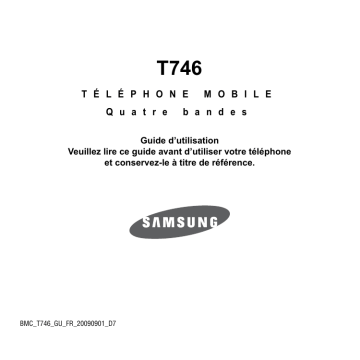
T746 T É L É P H O N E Q u a t r e M O B I L E b a n d e s Guide d’utilisation Veuillez lire ce guide avant d’utiliser votre téléphone et conservez-le à titre de référence. BMC_T746_GU_FR_20090901_D7 Propriété intellectuelle Tous les éléments de propriété intellectuelle définis ci-dessous, qui sont la possession ou la propriété de SAMSUNG ou de ses fournisseurs, et qui ont trait au téléphone SAMSUNG, incluant, de façon non limitative, les accessoires, les pièces ou les logiciels s’y rattachant (le « système téléphonique»), sont des propriétés exclusives de SAMSUNG et sont protégés conformément aux lois fédérales et provinciales, et aux dispositions de traités internationaux. Les éléments de propriété intellectuelle comprennent, de façon non limitative, les inventions (brevetables ou non brevetables), les brevets, les secrets commerciaux, les droits d’auteur, les logiciels, les programmes informatiques et les documents qui s’y rattachent, ainsi que toute autre oeuvre de création. En aucun cas, vous ne pouvez enfreindre ou autrement violer les droits garantis par la propriété intellectuelle. De plus, vous acceptez de ne pas modifier, préparer d’oeuvres dérivées, rétroconcevoir, décompiler, désassembler ou essayer de quelque manière que ce soit de créer un code source à partir des logiciels, ni même de faire toute tentative dans ce sens. Aucun droit ni titre de propriété à l’égard des éléments de propriété intellectuelle ne vous est cédé par la présente. Tous les droits applicables de propriété intellectuelle demeureront la propriété de SAMSUNG et de ses fournisseurs. Droits d’auteur © 2009 Samsung Electronics Canada, Inc. SAMSUNG est une marque déposée de SAMSUNG Electronics Co., Ltd. et de ses sociétés affiliées. Accordé sous licence par Qualcomm Incorporated sous un ou plusieurs des brevets suivants : brevets américains 4 901 307; 5 056 109; 5 099 204; 5 101 501; 5 103 459; 5 107 225; 5 109 390. OpenwaveMD est une marque déposée de Openwave, Inc. RSAMD est une marque déposée de RSA Security, Inc. Post-itMD est une marque déposée de Minnesota Mining and Manufacturing Company, connue sous le nom 3M CORPORATION DELAWARE. La lettre de marque et les logos BluetoothMD sont des propriétés de Bluetooth SIG Inc. et ces marques sont utilisées sous licence par Samsung Electronics Canada Inc. Toutes les autres marques de commerce et tous les autres noms commerciaux appartiennent à leurs propriétaires respectifs. Dénégation de garantie; exclusion de responsabilité Sauf tel que stipulé dans la garantie expresse figurant à la page de garantie accompagnant le produit, l’acheteur prend le produit « tel quel », et Samsung ne donne aucune garantie expresse ou tacite que ce soit à l’égard du produit, y compris notamment à propos de la qualité marchande du produit ou de sa convenance à un usage particulier ; de la conception, de l’état ou de la qualité du produit ; du rendement du produit ; de la fabrication du produit ou des composantes qu’il renferme; ou de la conformité du produit aux exigences de tout règlement, toute loi, toute spécification ou tout contrat. Rien de ce qui se trouve dans le guide d’utilisation ne pourra être interprété comme créant une garantie expresse ou tacite de quelque nature que ce soit par rapport au produit. De plus, Samsung ne pourra être tenue responsable de quelque dommage que ce soit pouvant résulter de l’achat ou de l’utilisation du produit, ou du non-respect de la garantie expresse, y compris les dommages indirects, spéciaux ou accessoires, ou encore la perte de profits ou d’avantages prévus. Confidentialité Les lois sur la vie privée et le droit d’auteur du Canada régissent la divulgation, la reproduction et la distribution des données, des médias et d’autres contenus, y compris la musique et les vidéos. Certaines activités, notamment le téléchargement ou le transfert par quelque moyen que ce soit (y compris par câble, par BluetoothMD ou autrement) de tel contenu, peuvent constituer une violation des lois sur la vie privée et le droit d’auteur. Ni Samsung Electronics Canada Inc. ni aucune de ses sociétés affiliées ne peuvent être tenues responsables de la divulgation, de la reproduction, du téléchargement ou de la distribution de données par l’utilisateur de cet équipement. Avertissement Selon l’interface utilisateur utilisée sur le téléphone, il arrive parfois que la vitesse de réponse du clavier soit lente lorsque certaines tâches sont exécutées en arrièreplan. Cela peut avoir une incidence sur la composition des appels. S’il n’y a aucune activité ni aucun changement des icônes dans la partie supérieure de l’écran principal, le téléphone reprendra un fonctionnement normal. Table des matières Chapitre 1 : Vous êtes prêt! ...................................................... 1 Activation du téléphone . . . . . . . . . . . . . . . . . . . . . . . . . . . . . . . . . . . . . . . . . . . . . 1 Allumer et éteindre le téléphone . . . . . . . . . . . . . . . . . . . . . . . . . . . . . . . . . . . . . . 6 Configuration de la messagerie vocale . . . . . . . . . . . . . . . . . . . . . . . . . . . . . . . . . 7 Chapitre 2 : Votre téléphone ..................................................... 8 Fonctionnalités de votre téléphone . . . . . . . . . . . . . . . . . . . . . . . . . . . . . . . . . . . . 8 Vue avant de votre téléphone . . . . . . . . . . . . . . . . . . . . . . . . . . . . . . . . . . . . . . . . 9 Touches . . . . . . . . . . . . . . . . . . . . . . . . . . . . . . . . . . . . . . . . . . . . . . . . . . . . . . . . 9 Vues latérales de votre téléphone . . . . . . . . . . . . . . . . . . . . . . . . . . . . . . . . . . . . 10 Vue de l’appareil photo de votre téléphone . . . . . . . . . . . . . . . . . . . . . . . . . . . . . 11 Écran d’affichage . . . . . . . . . . . . . . . . . . . . . . . . . . . . . . . . . . . . . . . . . . . . . . . . 11 Chapitre 3 : Fonctions d’appel ............................................... 15 Faire un appel . . . . . . . . . . . . . . . . . . . . . . . . . . . . . . . . . . . . . . . . . . . . . . . . . . . Régler le volume de l’appel . . . . . . . . . . . . . . . . . . . . . . . . . . . . . . . . . . . . . . . . . Répondre à un appel . . . . . . . . . . . . . . . . . . . . . . . . . . . . . . . . . . . . . . . . . . . . . . Options pendant un appel . . . . . . . . . . . . . . . . . . . . . . . . . . . . . . . . . . . . . . . . . . Accéder à la liste des contacts durant un appel . . . . . . . . . . . . . . . . . . . . . . . . . Appels . . . . . . . . . . . . . . . . . . . . . . . . . . . . . . . . . . . . . . . . . . . . . . . . . . . . . . . . . 15 16 16 17 20 20 Chapitre 4 : Navigation dans les menus ............................... 25 Navigation dans les menus . . . . . . . . . . . . . . . . . . . . . . . . . . . . . . . . . . . . . . . . . Accéder aux widgets . . . . . . . . . . . . . . . . . . . . . . . . . . . . . . . . . . . . . . . . . . . . . . Navigation dans la barre Widget . . . . . . . . . . . . . . . . . . . . . . . . . . . . . . . . . . . . . Paramètres des widgets . . . . . . . . . . . . . . . . . . . . . . . . . . . . . . . . . . . . . . . . . . . 25 31 31 34 Chapitre 5 : Entrée de texte .................................................... 35 Changer le mode d’entrée de texte . . . . . . . . . . . . . . . . . . . . . . . . . . . . . . . . . . . Le mode T9 . . . . . . . . . . . . . . . . . . . . . . . . . . . . . . . . . . . . . . . . . . . . . . . . . . . . . Le mode ABC . . . . . . . . . . . . . . . . . . . . . . . . . . . . . . . . . . . . . . . . . . . . . . . . . . . Le mode numérique . . . . . . . . . . . . . . . . . . . . . . . . . . . . . . . . . . . . . . . . . . . . . . Les symboles . . . . . . . . . . . . . . . . . . . . . . . . . . . . . . . . . . . . . . . . . . . . . . . . . . . 35 36 38 38 38 Chapitre 6 : Contacts .............................................................. 40 Utiliser le carnet d’adresses mobile . . . . . . . . . . . . . . . . . . . . . . . . . . . . . . . . . . 40 i Stocker un numéro dans la mémoire du téléphone . . . . . . . . . . . . . . . . . . . . . . . 40 Stocker un numéro dans la carte SIM . . . . . . . . . . . . . . . . . . . . . . . . . . . . . . . . . 41 Trouver une entrée dans les contacts . . . . . . . . . . . . . . . . . . . . . . . . . . . . . . . . . 42 Ajouter un nouveau groupe . . . . . . . . . . . . . . . . . . . . . . . . . . . . . . . . . . . . . . . . . 44 Composer un numéro à partir de la carte SIM . . . . . . . . . . . . . . . . . . . . . . . . . . 45 Supprimer toutes les entrées des contacts . . . . . . . . . . . . . . . . . . . . . . . . . . . . . 46 Compo rapide . . . . . . . . . . . . . . . . . . . . . . . . . . . . . . . . . . . . . . . . . . . . . . . . . . . 46 Gérer les contacts . . . . . . . . . . . . . . . . . . . . . . . . . . . . . . . . . . . . . . . . . . . . . . . . 47 Chapitre 7 : Messages ............................................................. 51 Types de messages . . . . . . . . . . . . . . . . . . . . . . . . . . . . . . . . . . . . . . . . . . . . . . 51 Messages texte . . . . . . . . . . . . . . . . . . . . . . . . . . . . . . . . . . . . . . . . . . . . . . . . . . 52 Messages photo . . . . . . . . . . . . . . . . . . . . . . . . . . . . . . . . . . . . . . . . . . . . . . . . . 55 Mémos vocaux . . . . . . . . . . . . . . . . . . . . . . . . . . . . . . . . . . . . . . . . . . . . . . . . . . 59 Boîte de réception . . . . . . . . . . . . . . . . . . . . . . . . . . . . . . . . . . . . . . . . . . . . . . . . 59 Courriel . . . . . . . . . . . . . . . . . . . . . . . . . . . . . . . . . . . . . . . . . . . . . . . . . . . . . . . . 64 Messagerie instantanée (MI) . . . . . . . . . . . . . . . . . . . . . . . . . . . . . . . . . . . . . . . . 64 Boîte d’envoi . . . . . . . . . . . . . . . . . . . . . . . . . . . . . . . . . . . . . . . . . . . . . . . . . . . . 64 Mes dossiers . . . . . . . . . . . . . . . . . . . . . . . . . . . . . . . . . . . . . . . . . . . . . . . . . . . . 67 Modèles . . . . . . . . . . . . . . . . . . . . . . . . . . . . . . . . . . . . . . . . . . . . . . . . . . . . . . . . 67 Messagerie vocale . . . . . . . . . . . . . . . . . . . . . . . . . . . . . . . . . . . . . . . . . . . . . . . . 71 Supprimer par dossier . . . . . . . . . . . . . . . . . . . . . . . . . . . . . . . . . . . . . . . . . . . . . 72 État mémoire . . . . . . . . . . . . . . . . . . . . . . . . . . . . . . . . . . . . . . . . . . . . . . . . . . . . 72 Chapitre 8 : Téléchargements ................................................ 74 Images . . . . . . . . . . . . . . . . . . . . . . . . . . . . . . . . . . . . . . . . . . . . . . . . . . . . . . . . . 74 Photos . . . . . . . . . . . . . . . . . . . . . . . . . . . . . . . . . . . . . . . . . . . . . . . . . . . . . . . . . 74 Vidéos . . . . . . . . . . . . . . . . . . . . . . . . . . . . . . . . . . . . . . . . . . . . . . . . . . . . . . . . . 75 Sons . . . . . . . . . . . . . . . . . . . . . . . . . . . . . . . . . . . . . . . . . . . . . . . . . . . . . . . . . . 76 Autres fichiers . . . . . . . . . . . . . . . . . . . . . . . . . . . . . . . . . . . . . . . . . . . . . . . . . . . 78 État mémoire . . . . . . . . . . . . . . . . . . . . . . . . . . . . . . . . . . . . . . . . . . . . . . . . . . . . 78 Jeux et applications . . . . . . . . . . . . . . . . . . . . . . . . . . . . . . . . . . . . . . . . . . . . . . . 78 Chapitre 9 : Outils .................................................................... 80 Alarme . . . . . . . . . . . . . . . . . . . . . . . . . . . . . . . . . . . . . . . . . . . . . . . . . . . . . . . . . 80 Bluetooth . . . . . . . . . . . . . . . . . . . . . . . . . . . . . . . . . . . . . . . . . . . . . . . . . . . . . . . 81 Calendrier . . . . . . . . . . . . . . . . . . . . . . . . . . . . . . . . . . . . . . . . . . . . . . . . . . . . . . 81 ii SharePix . . . . . . . . . . . . . . . . . . . . . . . . . . . . . . . . . . . . . . . . . . . . . . . . . . . . . . . Reconnaissance vocale . . . . . . . . . . . . . . . . . . . . . . . . . . . . . . . . . . . . . . . . . . . Tâches . . . . . . . . . . . . . . . . . . . . . . . . . . . . . . . . . . . . . . . . . . . . . . . . . . . . . . . . Mémo . . . . . . . . . . . . . . . . . . . . . . . . . . . . . . . . . . . . . . . . . . . . . . . . . . . . . . . . . Calculatrice . . . . . . . . . . . . . . . . . . . . . . . . . . . . . . . . . . . . . . . . . . . . . . . . . . . . . Fuseaux horaires . . . . . . . . . . . . . . . . . . . . . . . . . . . . . . . . . . . . . . . . . . . . . . . . Convertisseur . . . . . . . . . . . . . . . . . . . . . . . . . . . . . . . . . . . . . . . . . . . . . . . . . . . Minuterie . . . . . . . . . . . . . . . . . . . . . . . . . . . . . . . . . . . . . . . . . . . . . . . . . . . . . . . Chronomètre . . . . . . . . . . . . . . . . . . . . . . . . . . . . . . . . . . . . . . . . . . . . . . . . . . . . 83 83 89 90 91 91 91 93 93 Chapitre 10 : Web .................................................................... 94 Accéder au Web . . . . . . . . . . . . . . . . . . . . . . . . . . . . . . . . . . . . . . . . . . . . . . . . . 94 Paramètres navigateur . . . . . . . . . . . . . . . . . . . . . . . . . . . . . . . . . . . . . . . . . . . . 97 Chapitre 11 : Appareil photo .................................................. 98 Utiliser l’appareil photo . . . . . . . . . . . . . . . . . . . . . . . . . . . . . . . . . . . . . . . . . . . . 98 Prendre une photo et l’envoyer . . . . . . . . . . . . . . . . . . . . . . . . . . . . . . . . . . . . . . 98 Photos . . . . . . . . . . . . . . . . . . . . . . . . . . . . . . . . . . . . . . . . . . . . . . . . . . . . . . . . 102 Enregistrer une vidéo . . . . . . . . . . . . . . . . . . . . . . . . . . . . . . . . . . . . . . . . . . . . 106 Vidéos . . . . . . . . . . . . . . . . . . . . . . . . . . . . . . . . . . . . . . . . . . . . . . . . . . . . . . . . 109 Chapitre 12 : Télé et radio ..................................................... 111 Chapitre 13 : Musique ........................................................... 112 Chapitre 14 : Paramètres ...................................................... 113 Widget . . . . . . . . . . . . . . . . . . . . . . . . . . . . . . . . . . . . . . . . . . . . . . . . . . . . . . . . Paramètres sonnerie . . . . . . . . . . . . . . . . . . . . . . . . . . . . . . . . . . . . . . . . . . . . . Paramètres affichage . . . . . . . . . . . . . . . . . . . . . . . . . . . . . . . . . . . . . . . . . . . . Heure et date . . . . . . . . . . . . . . . . . . . . . . . . . . . . . . . . . . . . . . . . . . . . . . . . . . Paramètres téléphone . . . . . . . . . . . . . . . . . . . . . . . . . . . . . . . . . . . . . . . . . . . . Sécurité . . . . . . . . . . . . . . . . . . . . . . . . . . . . . . . . . . . . . . . . . . . . . . . . . . . . . . . Mode Avion . . . . . . . . . . . . . . . . . . . . . . . . . . . . . . . . . . . . . . . . . . . . . . . . . . . . Paramètres USB . . . . . . . . . . . . . . . . . . . . . . . . . . . . . . . . . . . . . . . . . . . . . . . . Bluetooth . . . . . . . . . . . . . . . . . . . . . . . . . . . . . . . . . . . . . . . . . . . . . . . . . . . . . . Paramètres d’appel . . . . . . . . . . . . . . . . . . . . . . . . . . . . . . . . . . . . . . . . . . . . . . Paramètres des applications . . . . . . . . . . . . . . . . . . . . . . . . . . . . . . . . . . . . . . . Sélection réseau . . . . . . . . . . . . . . . . . . . . . . . . . . . . . . . . . . . . . . . . . . . . . . . . Paramètres mémoire . . . . . . . . . . . . . . . . . . . . . . . . . . . . . . . . . . . . . . . . . . . . . iii 113 114 121 123 124 125 127 128 128 130 131 131 132 Réinitialisation paramètres . . . . . . . . . . . . . . . . . . . . . . . . . . . . . . . . . . . . . . . . 133 Mise à jour du logiciel . . . . . . . . . . . . . . . . . . . . . . . . . . . . . . . . . . . . . . . . . . . . 133 Chapitre 15 : Renseignements sur la santé et la sécurité . 134 Obtenir la meilleure réception possible . . . . . . . . . . . . . . . . . . . . . . . . . . . . . . . 134 Assurer une utilisation sécuritaire et un accès approprié au téléphone . . . . . . 135 Entretien de la pile . . . . . . . . . . . . . . . . . . . . . . . . . . . . . . . . . . . . . . . . . . . . . . . 137 Précautions spéciales et avis d’Industrie Canada . . . . . . . . . . . . . . . . . . . . . . . 138 Renseignements destinés à l’utilisateur . . . . . . . . . . . . . . . . . . . . . . . . . . . . . . 138 Débit d’absorption spécifique (DAS) des téléphones sans fil . . . . . . . . . . . . . . 139 Renseignements pour le propriétaire . . . . . . . . . . . . . . . . . . . . . . . . . . . . . . . . 139 Chapitre 16 : Garantie du fabricant ...................................... 140 GARANTIE LIMITÉE STANDARD . . . . . . . . . . . . . . . . . . . . . . . . . . . . . . . . . . 140 Index ..................................................................................................... 144 iv Chapitre 1 : Vous êtes prêt! Ce chapitre explique comment régler votre téléphone avant de l’utiliser. Il explique comment installer le matériel, activer le service et configurer la messagerie vocale. Activation du téléphone Lorsque vous vous abonnez à un réseau cellulaire, vous recevez une carte SIM enfichable contenant toute l’information relative à votre abonnement, comme votre NIP, les services optionnels disponibles et diverses autres fonctionnalités. Installer la carte SIM Important! La carte SIM et ses éléments de contact peuvent facilement être endommagés si on les égratigne ou les plie. Il faut procéder avec soin lorsque vous manipulez, insérez ou retirez cette carte. Gardez la carte SIM hors de la portée des jeunes enfants. 1. Au besoin, éteignez le téléphone en tenant enfoncée la touche jusqu’à ce que l’image de mise hors tension s’affiche. 1 2. Faites glisser le couvercle vers l’extérieur du téléphone, puis soulevez-le délicatement. 3. Retirez le couvercle du téléphone. 4. Placez votre pouce dans l’encoche dans la partie supérieure de la pile et soulevez-la (1) avant de la retirer (2). 5. Insérez doucement la carte SIM dans son logement jusqu’à ce qu’elle soit bien en place. Assurez-vous que les contacts métalliques de la carte sont situés vers l’intérieur du téléphone et que l’encoche de la carte est placée correctement (voir l’illustration). Nota : Si la carte n’est pas insérée correctement, le téléphone ne peut détecter la carte SIM. Replacez la carte dans son logement. Vous êtes prêt! 2 Réinsérer la pile 6. Placez la pile de façon à ce que les languettes soient alignées avec les broches à la base du compartiment de la pile. Assurez-vous d’aligner correctement les contacts métalliques. 7. Pressez délicatement la pile pour la mettre en place. Remettre le couvercle 3 8. Alignez les languettes du couvercle, puis faites-le glisser pour le remettre en place. 9. Assurez-vous que la pile est correctement insérée avant d’allumer le téléphone. Insérer la carte mémoire Votre téléphone prend en charge une carte mémoire (microSDMC) optionnelle pour le stockage de données, comme les fichiers musicaux, graphiques, vidéo ou autres types de fichiers. Ce type de carte mémoire est conçue pour ce téléphone mobile, mais aussi pour d’autres appareils. Nota : L’appareil t746 de Samsung peut prendre en charge une carte mémoire ayant une capacité maximale de 16 Go. 1. Utilisez votre pouce ou un objet quelconque pour déplacer le couvercle de la carte mémoire en position Déverrouillé (1). 2. Soulevez le couvercle de la carte mémoire. 3. Insérez délicatement la carte mémoire dans son logement (2). 4. Assurez-vous que les contacts métalliques de la carte microSD soient vers le bas et que son encoche soit dans la même position que sur l’illustration. 5. Refermez et verrouillez le couvercle de la carte mémoire : • (1) fermez le couvercle de la carte mémoire avec votre pouce en le poussant vers le bas (3). • (2) replacez le couvercle en position Verrouillé. Vous êtes prêt! 4 Retirer la carte mémoire 1. Utilisez votre pouce ou un objet quelconque pour déplacer le couvercle de la carte mémoire en position Déverrouillé (1). 2. Soulevez le couvercle de la carte mémoire. 3. Retirez délicatement la carte mémoire de son logement. 4. Refermez et verrouillez le couvercle de la carte mémoire. Charger la pile Votre téléphone est alimenté par une pile au lithium-ion rechargeable au moyen d’un chargeur, inclus avec votre téléphone. N’utilisez que des piles et chargeurs approuvés par Samsung. Demandez à votre détaillant Samsung pour en savoir davantage. Vous pouvez utiliser le téléphone pendant la recharge de la pile, mais la recharge se fera plus lentement. Nota : Vous devez charger la pile complètement avant d’utiliser votre téléphone pour la première fois. Une pile déchargée met environ quatre heures à se recharger complètement. 1. Une fois la pile insérée, retirez la languette de plastique située sur le côté droit du téléphone et branchez la fiche du chargeur dans la prise. Important! Vérifiez que la pile est bien installée dans l’appareil avant de brancher le chargeur. Si la pile n’est pas insérée et que vous branchez le chargeur, l’appareil ne fonctionne pas. 5 Incorrect Correct Nota : L’illustration ci-dessus montre la façon incorrecte de brancher le chargeur. Si vous branchez le chargeur incorrectement, vous pouvez endommager la prise et ainsi annuler la garantie du téléphone. 2. Brancher le chargeur dans une prise de courant c.a. ordinaire. 3. Une fois la pile rechargée, débranchez le chargeur de la prise de courant, puis retirez-le délicatement de la fiche du téléphone. Nota : Vous devez débrancher le chargeur avant de retirer la pile du téléphone pour éviter de causer des dommages. Témoin de pile faible Lorsqu’il ne reste plus que quelques minutes d’autonomie pour la conversation, vous entendez une tonalité d’avertissement et le message «Pile faible» s’affiche à l’écran à intervalles réguliers. De cette façon, votre téléphone conserve l’énergie de la pile, non pas en désactivant le rétroéclairage, mais en entrant en mode tamisage. Lorsque la pile devient trop faible, le téléphone s’éteint automatiquement. Allumer et éteindre le téléphone 1. Tenez enfoncée la touche jusqu’à ce que le téléphone s’allume. 2. Si le téléphone vous demande le mot de passe, entrez le mode de passe à l’aide d’un des pavés et touchez Valider. Vous êtes prêt! 6 3. Si le téléphone vous demande le NIP, entrez le NIP à l’aide d’un des pavés et touchez Valider. Pour tout renseignement, voir la rubrique «Vérifier NIP» à la page 125. Le téléphone cherche votre réseau et lorsqu’il le trouve, le nom du fournisseur de services s’affiche dans la partie supérieure de votre écran. Vous pouvez dès lors faire et recevoir un appel. Nota : La langue d’affichage est réglée par défaut à English. Pour changer la langue, utilisez le menu Langue. Pour tout renseignement, voir la rubrique «Paramètres» à la page 113. 4. Pour éteindre le téléphone, tenez enfoncée la touche jusqu’à ce que l’icône de mise hors tension s’affiche. Avertissement!: L’écran tactile de votre téléphone réagit mieux à une touche légère du bout du doigt ou avec un stylet non métallique. L’utilisation d’une trop grande force ou d’un objet métallique pour presser l’écran tactile peut endommager la surface de verre et entraîne l’annulation de la garantie. Pour tout renseignement, voir la rubrique «Garantie du fabricant» à la page 140. Configuration de la messagerie vocale Pour les nouveaux utilisateurs, veuillez suivre les directives suivantes pour configurer votre messagerie vocale : 1. En mode veille, touchez l’icône Tél., puis tenez enfoncée la touche jusqu’à ce que le téléphone compose le numéro de la messagerie vocale. Le téléphone peut vous demander d’entrer un mot de passe. 2. Consultez le tutoriel pour créer un mot de passe, un message d’accueil et votre nom. Nota : Ces étapes peuvent varier d’un réseau à l’autre. Accéder à votre messagerie vocale Vous pouvez accéder à votre messagerie vocale en tenant enfoncée la touche menu du téléphone. Pour accéder à la Messagerie vocale à l’aide du menu : sur le pavé ou en utilisant le En mode veille, touchez l’icône Tél., puis tenez enfoncée la touche jusqu’à ce que le téléphone compose 1. le numéro de la messagerie vocale. 2. 7 Une fois la communication établie, écoutez les invites vocales de votre centre de messagerie vocale. Chapitre 2 : Votre téléphone Ce chapitre décrit les principales fonctionnalités de votre téléphone. Vous y trouverez également une explication de l’écran d’affichage et des icônes qui s’y affichent lorsque vous utilisez le téléphone. Fonctionnalités de votre téléphone Votre téléphone est léger, facile à utiliser et offre de nombreuses fonctions utiles. La liste suivante donne un aperçu de quelques-unes des fonctions de votre téléphone : • Menu convivial pour accéder aux diverses fonctions et options • Messagerie instantanée • Outils tels que Alarme, Reconnaissance vocale, Tâches, Mémo, Calculatrice, Fuseaux horaires, Convertisseur, Miinuterie et Chronomètre • Appareil photo/vidéo de 3,0 mégapixels • Écran tactile de pointe avec TouchWiz™ • Internet • Diverses options de messagerie, comme le courriel, la messagerie texte et la messagerie photo • Lecteur de musique MP3 • Mémoire extensible Votre téléphone 8 Vue avant de votre téléphone L’illustration suivante présente les principaux éléments de votre téléphone : 1 6 2 5 4 3 Touches La liste suivante décrit les fonctions des éléments montrés sur l’illustration ci-dessus. 9 1. Écouteur permet d’entendre votre interlocuteur, ainsi que les multiples sonneries et sons préchargés dans le téléphone. 2. Touche Appel permet de faire et de recevoir des appels. Touchez et tenez la touche pour composer le numéro du dernier appel. 3. Microphone permet à votre interlocuteur de vous entendre clairement lorsque vous lui parlez. Il peut également servir à enregistrer des mémos vocaux. 4. Touche Effacer/Retour, si pressée, affiche l’écran précédent. 5. Touche Fin/Allumer/Éteindre permet de mettre fin à l’appel. Touchez et tenez la touche deux secondes pour allumer ou éteindre le téléphone. En mode menu, touchez cette touche pour revenir en mode veille et annuler la saisie. 6. Écran d’affichage affiche toute l'information requise pour l'utilisation de votre téléphone, comme la force du signal capté, le niveau de charge de la pile et l’heure. Vues latérales de votre téléphone L’illustration suivante présente les principaux éléments de votre téléphone : 1 5 4 2 3 1. Anneau sert à accrocher à attacher une dragonne au téléphone. 2. Touches de volume permet de régler le volume de l'appareil en mode veille ou celui de la voix de l'interlocuteur pendant un appel. Lors de la réception d’un appel, pressez la touche de volume pour fermer la sonnerie. Tenez la touche de volume enfoncée pour rejeter un appel. 3. Touche Appareil photo/vidéo permet de prendre une photo en mode appareil photo. Pressez la touche pour lancer l'appareil photo. 4. Prise pour câble d'alimentation et accessoires permet de brancher un câble d’alimentation ou des accessoires optionnels, comme un câble USB ou de données, ou un casque d’écoute pour des conversations sécuritaires. Votre téléphone 10 5. Touche de verrouillage permet de verrouiller et déverrouiller le téléphone. Vue de l’appareil photo de votre téléphone L’illustration suivante présente les éléments externes de votre téléphone : Objectif de l’appareil photo Couvercle de la pile Écran d’affichage Votre écran d’affichage fournit une foule d’information sur l’état et les options du téléphone. L’écran est composé de quatre zones icônes Barre Widget Zone de l’écran principal Catégorie des fonctions Barre Widget La barre Widget permet d’accéder rapidement aux éléments que vous utilisez le plus souvent (Photos, Musique, MI, Share Pix, Reconnaissance vocale, Calendrier, Bluetooth, Aujourd'hui, Yahoo! Search, Yahoo! Finance, Google 11 Search, AccuWeather, digg, PostIt, AUTRES Widgets). Pour tout renseignement sur la barre Widget, voir la rubrique «Navigation dans la barre Widget» à la page 31. Catégories des fonctions Les catégories des fonctions servent également de raccourcis vers le Téléphone (pour composer un numéro), les Contacts (pour accéder à la liste des contacts), le Web (pour la connexion Internet) et le Menu (pour afficher les icônes permettant d’accéder aux applications. Lorsque le menu principal est affiché, la catégorie Menu passe à Accueil. L’icône Accueil vous ramène au mode veille où s’affichent l’heure, la date et la barre Widget. Votre téléphone 12 Icônes La liste suivante présente les symboles qui s’affichent à l’écran de votre téléphone : Indique l’intensité du signal capté. Plus il y a de barres, meilleur est le signal. Indique que vous êtes à l’extérieur de votre zone de service. Indique le niveau de chargement de la pile. Plus il y a de barres, plus la pile est chargée. S’affiche lors de l’établissement de la connexion au réseau 3G. S’affiche lorsque le téléphone se synchronise avec un ordinateur. Indique que vous avez reçu un nouveau message texte. Indique que vous avez reçu un nouveau message vocal. Indique que vous avez reçu un nouveau message photo. Indique que le renvoi d’appel est réglé à Renvoi inconditionnel. Pour tout renseignement, voir la rubrique «Paramètres d’appel» à la page 130. Indique que le profil de son est réglé à Silencieux. Indique que le profil de son est réglé à Vibration. Indique que le profil de son est réglé à Voiture. Indique que le profil de son est réglé à Extérieur. 13 Rétroéclairage Le rétroéclairage illumine l’écran et le pavé. Le rétroéclairage s’allume dès que vous touchez une touche. Le rétroéclairage s’éteint lorsqu’aucune touche n’est touchée après un laps de temps donné, selon le réglage du menu Rétroéclairage. L’écran s’éteint après une minute afin d’économiser l’énergie de la pile. Pour régler la durée d’activation du rétroéclairage, accédez au menu Rétroéclairage : 1. En mode veille, touchez Menu > Paramètres > Paramètres affichage. 2. Touchez Durée du rétroéclairage. 3. Touchez la durée désirée 8 secondes, 15 secondes, 30 secondes ou 1 minute. 4. Touchez Enregistrer pour confirmer votre sélection. Luminosité ACL Après avoir réglé la durée du rétroéclairage, réglez le niveau de luminosité. 1. En mode veille, touchez Menu > Paramètres > Paramètres affichage. 2. Touchez Luminosité ACL. 3. Faites glisser le curseur de niveau de 1 à 5 pour sélectionner le niveau de luminosité. 4. Touchez Enregistrer pour confirmer votre sélection. Écran Votre téléphone possède un écran externe qui vous indique la réception d’un appel ou d’un message, ou le moment d’une alarme programmée en allumant le rétroéclairage et en affichant l’icône correspondante à l’écran. L’écran affiche l’heure sur l’horloge numérique. Votre téléphone 14 Chapitre 3 : Fonctions d’appel Ce chapitre explique comment faire des appels et y répondre. Il décrit également les fonctions et les fonctionnalités associées aux appels faits ou pris. Pour tout renseignement, voir la rubrique «Paramètres d’appel» à la page 130. Faire un appel 䊳 En mode veille, touchez l’icône Tél., puis entrez le numéro que vous souhaitez composer et pressez la touche . Nota : Si vous activez l’option Rappel auto. du menu Paramètres d’appel et que votre appel n’est pas transmis à la messagerie vocale, le téléphone recompose automatiquement le numéro jusqu’à 10 fois si la personne ne répond pas ou est déjà au téléphone. Pour tout renseignement, voir la rubrique «Paramètres d’appel» à la page 130. Faire un appel à l’étranger 1. En mode veille, touchez l’icône Tél., puis tenez enfoncée la touche 2. Entrez l’indicatif de pays, l’indicatif régional et le numéro de téléphone. 3. Pressez la touche . Le caractère + s’affiche. pour lancer l’appel. Corriger un numéro 1. Touchez la touche 2. Tenez enfoncée la touche pour effacer le dernier chiffre affiché. pour tout effacer. Mettre fin à l’appel 1. Pressez brièvement la touche pour mettre fin à l’appel. – ou – 2. Touchez l’icône à la droite du numéro de téléphone ou du nom, s’il est enregistré dans la liste des contacts correspondant à l’appel que vous souhaitez interrompre. 15 Recomposer un numéro récent Le téléphone stocke les numéros des appels que vous avez composés, reçus ou manqués, si l’appelant peut être identifié. Pour recomposer un de ces numéros : 3. Touchez Menu > Appels pour afficher les Appels. Tous les appels est l’option sélectionnée par défaut, mais vous pouvez utiliser la liste déroulante pour sélectionner Tous les appels, Appels manqués, Appels sortants ou Appels entrants (liste des numéros récemment utilisés en ordre chronologique). 4. Touchez le numéro pour voir les détails. 5. Pressez pour composer le numéro. Régler le volume de l’appel Pendant un appel, utilisez les touches de volume situées sur le côté gauche du téléphone pour régler le volume de l’écouteur. Pressez la touche de volume du Haut pour augmenter le niveau et celle du Bas pour diminuer le niveau. En mode veille, vous pouvez aussi ajuster le volume de la sonnerie à l’aide des touches de volume. Répondre à un appel Quand quelqu’un vous appelle, le téléphone sonne et affiche l’icône de l’appel entrant. Si le numéro ou le nom est enregistré dans votre liste de contacts, l’information s’affiche. 1. Pressez la touche pour répondre à l’appel entrant. Si l’option Touche indifférente du menu Mode de réponse est activée, vous pouvez presser n’importe quelle touche pour répondre, sauf la touche . Pour tout renseignement, voir la rubrique «Paramètres d’appel» à la page 130. Nota : Pour rejeter un appel entrant, pressez la touche 2. Pressez la touche . pour mettre fin à l’appel. Fonctions d’appel 16 Nota : Vous pouvez répondre à un appel pendant l’utilisation de la liste de contacts ou des menus. Une fois l’appel terminé, le téléphone revient à l’écran du menu que vous utilisiez avant l’appel. Options pendant un appel Votre téléphone offre diverses fonctions de commandes durant un appel : Options durant un appel Activer ou désactiver le haut-parleur Durant un appel, vous pouvez utiliser le haut-parleur en touchant l’icône Haut-parleur le haut-parleur. pour activer ou désactiver Astuce : Lorsque le haut-parleur est Activé, le haut-parleur apparaît en sarcelle. Lorsque le haut-parleur est Désactivé, le haut-parleur apparaît en gris. Passer au casque Bluetooth Durant un appel, vous pouvez utiliser le casque Bluetooth plutôt que le haut-parleur en touchant l’icône Casque 17 . Rendre un appel silencieux Durant un appel, vous pouvez activer la fonction Discrétion. Cette fonction est utilisée, par exemple, pendant une conférence téléphonique lorsque vous voulez écouter la conversation mais ne voulez pas l’interrompre avec du bruit de fond ou des conversations externes. 1. Touchez l’icône Discrétion , l’interlocuteur ne peut vous entendre. 2. Touchez l’icône Discrétion pour reprendre la conversation. Afficher les appels Durant un appel, vous pouvez toucher l’icône Appels pour voir Tous les appels, Appels manqués, Appels sortants ou Appels entrants. Cette fonction peut vous être utile, si vous souhaitez joindre un autre contact pour une conférence téléphonique. 1. Touchez l’icône Appels pour voir l’historique des appels. 2. Pressez la touche pour revenir à l’écran Appel. Mettre un appel en attente Vous pouvez mettre un appel en attente en tout temps. Vous pouvez également faire un nouvel appel pendant un appel, si votre réseau prend en charge ce service. Pour mettre un appel en attente : 1. Touchez Attente 2. Touchez Récupérer pour mettre l’appel en cours en attente. pour activer l’appel en attente. Pour faire un nouvel appel pendant un appel : 1. Entrez le numéro de téléphone que vous souhaitez joindre ou chercher dans les appels. 2. Touchez Attente 3. Touchez Nouvel appel pour composer le second appel. 4. Composez le nouveau numéro de téléphone et pressez pour mettre le premier appel en attente. . Fonctions d’appel 18 Pour alterner entre les deux appels : 5. Touchez Permuter . L’appel en cours est maintenant mis en attente et le numéro s’affiche dans l’onglet En att., alors que le numéro de l’appel en attente s’affiche dans l’onglet Appel. Autres options durant un appel Durant un appel, vous pouvez sauvegarder l’information sur l’interlocuteur dans les Contacts, envoyer un message, amplifier ma voix, activer le verrouillage automatique de l’écran ou rédiger un mémo. Sauvegarder dans les Contacts Pour sauvegarder l’information sur l’interlocuteur dans les contacts : 1. Touchez Plus > Enregistrer dans contacts. 2. Touchez Nouveau ou Mettre à jour (si le numéro existe déjà dans vos contacts). 3. Sélectionnez un type de numéro de téléphone : Mobile, Domicile, Bureau ou Autre numéro et touchez Choisir. 4. Entrez l’information sur l’interlocuteur. Pour tout renseignement, voir la rubrique «Stocker un numéro dans la mémoire du téléphone» à la page 40. Envoyer un message Durant un appel, vous pouvez envoyer un message texte ou photo. Pour tout renseignement, voir la rubrique «Messages texte» à la page 52 ou voir la rubrique «Messages photo» à la page 55. Amplifier ma voix 䊳 Touchez Plus > Amplifier ma voix. Vous pouvez augmenter l’intensité de votre voix pendant un appel. Verrouillage auto de l’écran Si cette option est activée durant un appel, l’écran se verrouille pour éviter de presser des touches accidentellement. Pour déverrouiller temporairement l’écran, pressez la touche de déverrouillage (située sur le côté droit du téléphone). Touchez Plus > Verrouillage auto de l’écran désactivé pour désactiver cette option. Mémo Pour rédiger une note durant un appel : 19 1. Touchez Plus > Mémo. Pour tout renseignement, voir la rubrique «Mémo» à la page 90. Permuter les appels Touchez l’icône Permuter pour mettre l’appel en cours en attente et activer l’appel en attente. Accéder à la liste des contacts durant un appel Vous pouvez chercher un numéro dans les contacts durant un appel. 1. Touchez l’icône Contacts pour accéder à la liste des contacts. 2. Pressez lorsque vous avez terminé. Mettre fin à un appel 1. Pressez brièvement la touche pour mettre fin à l’appel. – ou – 2. Touchez l’icône Termine... à la droite du numéro de téléphone de l’appel que vous souhaitez interrompre. Appels Tous les appels entrants, sortants ou manqués s’affichent dans Appels. Vous pouvez aussi voir la durée des appels ou réinitialiser tous les registres. En mode veille, touchez Menu > Appels. Les options suivantes sont offertes : Tous les appels Ce menu vous permet de voir les 90 plus récents appels entrants, sortants ou manqués. Le nom et le numéro, si déjà enregistrés dans la liste des contacts, s’affichent. Nota : Dans Appels, vous pouvez en tout temps utiliser la liste déroulante pour parcourir les options Tous les appels, Appels manqués, Appels sortants et Appels entrants. Appels manqués Ce menu vous permet de voir les 30 plus récents appels reçus auxquels vous n’avez pas répondu. Le nom et le numéro, si déjà enregistrés dans la liste des contacts, s’affichent. Fonctions d’appel 20 Afficher les appels manqués Si vous ne pouvez répondre à un appel, vous pouvez tout de même voir qui vous appelle, si ce service est disponible. De cette façon, vous pouvez rappeler l’appelant. Le numéro des appels manqués s’affiche sur l’écran de veille immédiatement après l’appel non répondu. Pour voir aussitôt un appel manqué : 1. Si l’écran est éteint, pressez la touche de déverrouillage pour activer l’écran. Le numéro de l’appel manqué s’affiche à l’écran dans l’onglet Appels manqués. 2. Pressez la touche pour composer le numéro affiché. Vous pouvez, en tout temps, presser la touche pour quitter la fonction Appel manqué. Appels sortants Ce menu vous permet de voir les 30 plus récents appels composés. Le nom et le numéro, si déjà enregistrés dans la liste des contacts, s’affichent. Appels entrants Ce menu vous permet de voir les 30 plus récents appels reçus. Le nom et le numéro, si déjà enregistrés dans la liste des contacts, s’affichent. Supprimer Si vous touchez cette touche, vous pouvez supprimer les entrées pour chacun des registres ou tous les registres en même temps. 1. Touchez la case à côté du numéro dans la liste Supprimer ou la case Tout et touchez la touche Supprimer. Le numéro sélectionné ou tous les numéros sont supprimés, puis la liste s’affiche de nouveau. Nota : Si l’option Tout est sélectionnée, la liste s’affiche de nouveau, mais elle est vide. Faire une conférence téléphonique Une conférence téléphonique est un service réseau qui permet à un maximum de six personnes de participer simultanément à un appel. Pour en savoir davantage sur l’abonnement à ce service, veuillez contacter votre fournisseur de services. 21 Établir une conférence téléphonique 1. Appeler normalement le premier participant. 2. Touchez Nouvel appel, entrez le second numéro et pressez la touche 3. Touchez Ajouter. . Les deux appels sont maintenant en communication pour la conférence téléphonique et s’affichent selon l’ordre dans lequel les numéros ont été composés. Nota : Un maximum de deux participants peuvent être en communication dans une conférence téléphonique simple. Les autres interlocuteurs participent à une nouvelle conférence téléphonique tenue en même temps que la première conférence téléphonique. Vous pouvez permuter ou mettre chacun des appels en attente. Tenir une conversation en privé avec un participant Si vous êtes en communication avec deux participants lors d’une conférence téléphonique, il peut être nécessaire de placer l’un des participants en attente afin de tenir une conversation en privé avec l’autre participant. Pendant la conférence téléphonique : 1. Touchez Isoler. 2. Touchez le numéro du participant avec qui vous souhaitez parler en privé. La courte liste des participants s’affiche selon l’ordre dans lequel les numéros ont été composés. Vous pouvez maintenant parler en privé avec cette personne. Les autres participants peuvent encore converser entre eux. S’il n’y a qu’un participant, cette personne est mise en attente. 3. Pour revenir à la conférence téléphonique, touchez l’icône Ajouter. Tous les participants à la conférence téléphonique peuvent alors s’entendre les uns les autres. Retirer un participant 1. Touchez l’icône Termine... à la droite du numéro que vous souhaitez retirer. 2. Pour mettre fin à la conférence téléphonique, pressez la touche L’appel prend fin avec le participant sélectionné, mais vous pouvez continuer à parler avec les autres. . Fonctions d’appel 22 Mettre un appel en attente Vous pouvez mettre un appel en attente en tout temps. Vous pouvez également faire un nouvel appel pendant un appel, si votre réseau prend en charge ce service. Pour mettre un appel en attente : Touchez l’icône Attente. Pour faire un nouvel appel pendant un appel : 3. 4. Appeler normalement le premier participant. Touchez Nouvel appel, composez le second numéro de téléphone et pressez la touche . Le premier appel est automatiquement mis en attente. Si vous avez un appel actif et un appel en attente, vous pouvez alterner entre les deux appels. Pour alterner entre les deux appels : 1. Touchez l’onglet Appel ou l’onglet En att., puis touchez l’icône Permuter . L’appel en cours (Appel) est maintenant mis en attente et l’appel en attente (En att.) est réactivé, vous pouvez reprendre la conversation avec cette personne. 2. Pour mettre fin aux appels, pressez normalement la touche pour chacun des appels. Chercher un numéro dans la liste des contacts Vous pouvez chercher un numéro dans la liste de contacts au cours d'un appel. 1. Touchez l’icône Contacts. Lorsque la liste des contacts s’affiche : 2. Touchez le nom du contact dans la liste pour afficher l’entrée. L’information sur le contact s’affiche. Appel en attente Vous pouvez répondre à un appel entrant pendant un appel en cours, si votre réseau offre ce service et si vous avez activé l’option Appel en attente. Pour tout renseignement, voir la rubrique «Paramètres d’appel» à la page 130. Vous êtes ainsi avisé d’un appel entrant par une tonalité d’appel en attente. 23 Pour répondre à un appel pendant un appel en cours : 1. Pressez la touche 2. Pour alterner entre les deux appels, touchez l’onglet Appel ou l’onglet En att., puis touchez l’icône Permuter. pour répondre à l’appel entrant. Le premier appel est automatiquement mis en attente. 3. Pour mettre fin à l’appel en attente, touchez l’onglet En att., puis touchez l’icône Termine.... 4. Pour mettre fin à l’appel en cours, touchez la touche . Fonctions d’appel 24 Chapitre 4 : Navigation dans les menus CalibrageCe chapitre explique comment parcourir les menus de votre téléphone. Il présente également tous les menus qui y sont offerts. Navigation dans les menus Vous pouvez personnaliser les fonctions de l'appareil selon vos besoins à l'aide des menus et des sous-menus. Vous pouvez accéder aux menus et sous-menus et fonctions en parcourant les menus disponibles au moyen des touches de navigation et des touches de raccourcis. Verrouiller et déverrouiller votre téléphone Lorsque l’écran est verrouillé, pressez la touche de déverrouillage et l’écran de veille s’affiche. Ouvrir une application L’écran de veille est le premier écran à s’afficher. Le menu des fonctions principales s’affiche lorsque vous sélectionnez l’icône Menu. Écran de veille Pour ouvrir une application à partir du menu principal : 1. 25 Tapez l’icône correspondante. Fonctions principales 2. Pressez pour revenir au menu principal. Parcourir les fonctions des menus Lorsque vous parcourez un menu, les options s’affichent à l’écran dans une liste déroulante. Pour parcourir les listes déroulantes : 1. Dans l’écran de veille, touchez l’icône Menu. 2. Touchez une option du menu. 3. Dans la liste des options, vous pouvez : • toucher délicatement une entrée pour l’activer. • toucher fermement l’écran et déplacer votre doigt vers le haut ou le bas pour parcourir la liste des éléments du menu. Pour parcourir la liste des éléments sur le t746, vous devez presser l’écran et non pas le toucher délicatement comme pour ouvrir un élément du menu. • Glisser le bout d’un doigt vers le haut pour parcourir la liste. Les illustrations suivantes montrent comment accéder aux options du menu Paramètres : 3 2 1 Nota : Pour ouvrir un élément de la liste, vous devez taper ou toucher cet élément. Navigation dans les menus 26 Listes des menus Lorsque la liste d’un menu s’affiche, vous pouvez taper un élément pour effectuer diverses opérations, selon l’élément touché. Par exemple, vous pouvez ouvrir une nouvelle liste, ajouter du texte dans un message, envoyer un message, faire jouer une chanson ou afficher une photo. 䊳 Pour accéder aux éléments d’une liste, tapez l’élément désiré. Utiliser les raccourcis La barre Widget permet d’accéder rapidement aux éléments les plus utilisés. Les widgets par défaut sont : Photos, Lecteur de musique, MI, Share Pix, Reconnaissance vocale, Calendrier, Bluetooth, Aujourd’hui, Jeux et applications, Horloge numérique, Horloge analogique, Deux horloges, Anniversaire, Yahoo Search, Yahoo Finance, Google Search, AccuWeather, digg, Post-it et autres widgets). Les widgets Jeux et applications, Horloge numérique, Horloge analogique, Deux horloges et Anniversaire ne s’affichent pas par défaut, mais peuvent être activés à partir du menu Paramètres des widgets, voir la rubrique «Paramètres des widgets» à la page 34. La liste suivante présente une description des widgets disponibles, leur fonction et comment y accéder. Si l'application est déjà décrite dans un autre chapitre du guide d'utilisation, seule la référence est fournie. 27 Photos : affiche la liste des photos prises à l’aide de l’appareil photo. 1. Touchez et déplacez l’icône Photos sur le bureau. Tapez Afficher pour voir la photo ou Envoyer pour envoyer cette photo dans un message. 2. Lorsque la photo est affichée, vous pouvez sélectionner les options suivantes : • • • • Envoyer via : permet d’envoyer la photo sélectionnée dans un message ou à un appareil Bluetooth. Définir comme : permet de définir la photo comme Papier peint ou Photo d’identité. Diaporama : permet de regarder les photos dans un diaporama. Plus : – Modifier : permet de modifier la photo sélectionnée. – Renommer : permet de renommer la photo sélectionnée. – Supprimer : permet de supprimer la photo sélectionnée. – Visibilité Bluetooth : permet d’activer la visibilité de la photo à d’autres appareils Bluetooth. – Imprimer via Bluetooth : permet d’imprimer la photo sélectionnée au moyen d’une imprimante Bluetooth. – Verrouiller: permet de verrouiller le fichier pour en éviter la suppression accidentelle. Les fichiers doivent être déverrouillés pour être supprimés. – Détails : affiche le nom de la photo, le format, la résolution, la taille, l’état de transfert, la date de création et l’emplacement. Lecteur de musique : permet de lancer le lecteur de musique intégré pour faire jouer vos fichiers musicaux. Messagerie instantanée (MI) : La MI est une façon d’envoyer de courts messages en temps réel aux utilisateurs en ligne. Avant d’utiliser cette fonctionnalité, vous devez vous abonner à un service de messagerie. Pour en savoir davantage, veuillez contacter votre fournisseur de services. Pour tout renseignement, voir la rubrique «Messagerie instantanée (MI)» à la page 64. Share Pix : donne accès à Share Pix. Navigation dans les menus 28 Reconnaissance vocale : Un logiciel perfectionné de reconnaissance vocale est utilisé pour activer diverses fonctions sur votre téléphone. Le logiciel Nuance® permet d’activer automatiquement par commande vocale la recherche et la composition de numéros (jusqu’à 2 000 contacts). Dites normalement le nom d’un contact que vous souhaitez appeler, utilisez votre voix pour chercher dans les contacts, lancer une application ou parcourir les menus du téléphone. 䊳 Tapez l’icône Reconnaissance vocale pour lancer l’application Nuance. Pour tout renseignement, voir la rubrique «Reconnaissance vocale» à la page 83. Calendrier : Grâce à la fonctionnalité Calendrier, vous pouvez : • Consulter le calendrier par mois, semaine ou jour. • Programmer des événements et entrer des dates d’anniversaire. • Créer une liste d’événements programmés. • Régler une alarme qui servira de rappel, au besoin. • Vérifier l’état de la mémoire de vos événements. 䊳 Tapez l’icône Calendrier pour afficher le Calendrier. Pour tout renseignement, voir la rubrique «Calendrier» à la page 81. Bluetooth : permet d’activer et de configurer Bluetooth afin que le téléphone puisse être repéré par les autres appareils Bluetooth par son nom. 䊳 Touchez, déplacez et tapez l’icône Bluetooth pour lancer l’application Bluetooth. Pour tout renseignement, voir la rubrique «Bluetooth» à la page 128. Aujourd’hui : affiche l’heure et la date actuelles. 䊳 Touchez, déplacez et tapez l’icône Aujourd’hui sur le bureau pour voir l’heure et la date actuelles. Pour tout renseignement, voir la rubrique «Heure et date» à la page 123. 29 Jeux et applications : donne accès aux Jeux et applications et autres applications afin de télécharger de nouveaux jeux. 䊳 Tapez l’icône Jeux et applications pour lancer le menu. Pour tout renseignement, voir la rubrique «Jeux et applications» à la page 78. Horloge numérique : affiche l’heure en format numérique. Horloge analogique : affiche l’heure en format analogique. Deux horloges : affiche l’heure en formats numérique et analogique. Anniversaire : affiche les anniversaires de vos contacts. Yahoo! Search : donne accès au moteur de recherche Yahoo. Yahoo! Finance : donne accès à la page d’information financière de Yahoo. Google Search : donne accès à Google Search. AccuWeather : donne accès à AccuWeather afin de connaître les prévisions météo et ainsi prévoir vos activités. digg : donne accès à digg. Ce widget s’affiche par défaut. Autres widgets : permet d’accéder à d’autres widgets. Ce widget s’affiche par défaut. Post it : donne accès à l’application Post it. Navigation dans les menus 30 Accéder aux widgets Pour afficher ou masquer la barre Widget : 1. Tapez l’onglet de la barre Widget, situé sur le côté gauche de l’écran principal afin d’ouvrir la barre Widget (accès rapide). 2. Tapez de nouveau l’onglet de la barre Widget pour la fermer. Tapez la barre Widget pour ouvrir Tapez la barre Widget pour fermer Navigation dans la barre Widget Vous pouvez déplacer le widget sur le bureau pour utiliser l'application ou la fonction, puis le ramener dans la barre Widget lorsque vous avez terminé. Déplacer un widget Certains menus vous permettent de déplacer (glisser et déposer) une application sur l’écran principal. Par exemple, vous pouvez déplacer le Lecteur de musique du menu Widget vers l’écran principal en utilisant la fonction de déplacement (voir l’illustration ci-dessous). Pour déplacer une application ou un élément sur l’écran principal : 1. Tenez enfoncée l’icône que vous souhaitez déplacer sur l’écran principal. 2. Déposez l’icône en relâchant votre doigt. L’application se trouve alors dans un autre menu ou, dans le cas de cet exemple, sur l’écran principal. 31 Déplacez de la barre Widget Déposez sur l’écran de veille Ouvrir une application Après avoir déplacé l’application sur le bureau, tapez l’application pour afficher plus d’information. Navigation dans les menus 32 Parcourir la barre de navigation La barre Widget contient jusqu’à vingt widgets, mais elle ne peut en afficher que sept à la fois. Pour voir plus de widgets : 䊳 Glissez le bout d’un doigt vers le haut ou le bas le long de la barre Widget. Astuce : Glissez rapidement un doigt vers le haut ou le bas pour faire défiler la liste. 33 Paramètres des widgets Pour sélectionner les éléments à afficher ou à masquer dans la barre Widget : 1. Dans l’écran de veille, touchez Menu > Paramètres > Widget. 2. Touchez la case pour cocher le widget que vous souhaitez afficher. Touchez la case pour activer ce Widget Nota : Quinze des widgets sont cochés et s’affichent par défaut, les cinq autres widgets nécessitent une activation. Pour tout renseignement, voir la rubrique «Widget» à la page 113. 3. Touchez de nouveau la case pour décocher le widget et ainsi le masquer. Navigation dans les menus 34 Chapitre 5 : Entrée de texte Ce chapitre explique comment sélectionner le mode d’entrée de texte désiré lors de la saisie de caractères sur votre téléphone. Ce chapitre décrit aussi comment utiliser le système de prédiction de texte T9 qui réduit le nombre de frappes nécessaires à l'entrée de texte. Changer le mode d’entrée de texte Lors de l’utilisation de votre téléphone, vous devez souvent entrer du texte, par exemple pour entrer un nom dans la liste des contacts, créer un message d’accueil ou programmer des événements dans votre calendrier. Vous pouvez entrer des caractères alphanumériques à l’aide d’un des pavés. Votre téléphone offre les modes de saisie de texte suivants : • Mode T9 : ce mode vous permet d’entrer des mots à l’aide d’une seule frappe par lettre. Chaque touche sur le pavé numérique possède plus d’une lettre. Par exemple, si vous touchez , les lettres J, K ou L peuvent être entrées. Cependant, le mode T9® compare automatiquement la série de frappes avec le dictionnaire interne pour déterminer le mot le plus probable, nécessitant ainsi moins de frappes que le mode traditionnel ABC. • Mode ABC : ce mode vous permet d’entrer des lettres en touchant la touche correspondant à la lettre désirée. • Mode numérique : ce mode vous permet d’entrer des chiffres. • Mode symboles : ce mode vous permet d’entrer des symboles, tels que les signes de ponctuation. Lorsque vous êtes dans un champ permettant l’entrée de caractères, l’indicateur du mode d’entrée de texte s’affiche dans le bas de l’écran (deuxième icône à partir de la gauche). 35 Exemple : Écrire un message texte. Indicateur du mode d’entrée de texte 1. Pour changer le mode d’entrée de texte, touchez l’écran, puis T9Abc et sélectionnez l’une des options suivantes : • • • • • Abc ABC abc Numérique Symboles – ou – 2. Touchez Shift pour basculer entre mode T9, T9Abc, T9ABC ou T9abc. Le mode T9 Le mode T9 est un mode d'entrée de texte intuitif qui permet d'entrer n’importe quel caractère à l’aide d’une seule frappe. Ce mode d’entrée de texte exploite un dictionnaire intégré au téléphone. Pour entrer un mot en mode T9 : 1. Lorsque vous êtes en mode T9, commencez à entrer les lettres d’un mot en touchant les touches de 2 à 9. Touchez chaque touche une seule fois pour chacune des lettres. Entrée de texte 36 Exemple : Pour entrer «Salut» en mode T9, touchez les touches 7, 2, 5, 8 et 8. Le mot que vous entrez s’affiche à l’écran. Il peut changer selon les touches entrées. 2. Entrez le mot en entier avant de modifier ou de supprimer des frappes. 3. Lorsque le mot s’affiche correctement, allez à l’étape 4. Si le mot ne s’affiche pas correctement, d’autres choix de mot s’affichent à l’écran. Si ces choix ne comprennent pas le mot que vous voulez utiliser, ajoutez le nouveau mot dans le dictionnaire. Exemple : Les deux mots «ne» et «me» utilisent les touches 6 et 3. Le téléphone affiche le mot le plus utilisé d’abord. 4. Insérez une espace en touchant Space et commencez à entrer le prochain mot. Pour ajouter un nouveau mot dans le dictionnaire T9 : 1. Si le mot ne s’affiche par dans la liste de choix, Ajouter mot s’affiche comme un choix à la fin de la liste. 2. Touchez Ajouter mot et entrez le mot que vous souhaitez ajouter à l’aide du mode ABC. Pour tout 3. Touchez Terminé pour accepter le nouveau mot ajouté. renseignement, voir la rubrique «Changer le mode d’entrée de texte» à la page 35. Le mot est ajouté au dictionnaire T9 et devient un mot associé à une série de frappes. Nota : Cette fonction peut ne pas être disponible dans toutes les langues. • Pour entrer des points, des traits d’union et d’autres caractères spéciaux, touchez Symboles, puis la touche correspondante. Si le symbole ne s’affiche pas à l’écran, touchez les touches << (gauche) ou >> (droite) pour afficher la page des prochains symboles. Touchez T9Abc pour revenir au mode d’entrée T9Abc. • Pour basculer entre majuscules et minuscules, touchez Shift, puis la touche désirée sur le pavé. Il y a 3 options : Majuscule sur la première lettre, MAJUSCULES et minuscules. • Vous pouvez déplacer le curseur en touchant l’écran. Pour effacer une lettre, touchez la touche . Pour tout effacer, tenez enfoncée la touche . 37 Le mode ABC En mode ABC, utilisez les touches de 2 à 9 pour entrer votre texte. 䊳 Touchez la touche correspondant à la lettre désirée : • Une fois pour la première lettre, deux fois pour la seconde lettre, et ainsi de suite. Le mode numérique Le mode numérique vous permet d’entrer des chiffres dans un message texte. 䊳 Touchez les touches correspondant aux chiffres désirés. Les symboles Le mode symboles vous permet d’insérer des symboles et des signes de ponctuation. Pour afficher la liste des symboles, touchez Symboles. 1. Pour sélectionner un symbole, touchez la touche correspondant au symbole désiré. 2. Pour afficher d’autres symboles, touchez les touches << (gauche) ou >> (droite). 3. Pour effacer un symbole, touchez la touche 4. Sélectionnez les autres lettres de la même façon. . • Pour entrer un point, @ ou une virgule, touchez la touche . Le mode ABC met en application les règles de grammaire pour la ponctuation. • Pour basculer entre majuscules et minuscules en mode ABC, touchez Shift. Il y a 3 options : Majuscule sur la première lettre, MAJUSCULES et minuscules. Pour effacer un symbole, touchez la touche . Pour tout effacer, tenez enfoncée la touche . Astuce : Le curseur se déplace vers la droite lorsque vous touchez une nouvelle touche. Mais si vous entrez la même lettre deux fois ou une lettre différente sur la même touche, attendez quelques secondes pour que le curseur se déplace automatiquement vers la droite, puis sélectionnez la prochaine lettre. Touches Par défaut, la première lettre d’une entrée est en majuscule et les lettres subséquentes sont en minuscule (à moins que vous ne touchiez la touche Shift). Après l’entrée d’un caractère, le curseur se déplace automatiquement à la prochaine espace après deux secondes ou si vous entrez un caractère se trouvant sur une nouvelle touche. Entrée de texte 38 Les touches s’affichent selon deux modes : Portrait (pavé numérique) et Paysage (pavé QWERTY). Selon le mode utilisé, les touches sont associées à différents caractères et lettres. Les illustrations ci-dessous montrent les touches auxquelles sont associés les lettres, les caractères et les symboles. Le mode manuscrit s’affiche également. Pour tout renseignement sur l’écriture manuscrite d’un message texte, voir la rubrique «Rédiger un message texte à l’aide de l’outil Stylo» à la page 54. Créer un nouveau message Pavé numérique (mode portrait) 39 Créer un nouveau message Pavé QWERTY (mode paysage) Créer un nouveau message Écriture manuscrite Chapitre 6 : Contacts Ce chapitre explique comment utiliser et gérer votre liste de contacts. Vous pouvez sauvegarder les numéros de téléphone dans la mémoire du téléphone ou de votre carte SIM. Utiliser le carnet d’adresses mobile Suivez les étapes ci-dessous pour stocker un nouveau contact sur votre téléphone. Stocker un numéro dans la mémoire du téléphone La mémoire intégrée de votre téléphone constitue l’emplacement par défaut pour stocker les numéros de téléphone dans votre liste de contacts. Nota : Avant de sauvegarder un contact dans le téléphone, Paramètres des contacts doit être réglé à Enreg. nouv. contacts dans Téléphone. Pour tout renseignement, voir la rubrique «Gérer les contacts» à la page 47. Nota : Lorsque vous stockez une entrée sur votre carte SIM, vous pouvez sauvegarder et afficher un nom, un surnom, deux numéros et une adresse courriel. Pour sauvegarder de l’information additionnelle pour un contact en particulier, comme des notes, une adresse courriel ou des dates, vous devez sauvegarder l’information de votre contact dans la mémoire du téléphone. 1. En mode veille, touchez Contacts. 2. Touchez Ajouter contact. 3. Touchez le champ Prénom, entrez le prénom à l’aide d’un des pavés et touchez Terminé. 4. Touchez le champ Nom de famille, entrez le nom de famille à l’aide d’un des pavés et touchez Terminé. 5. Touchez le champ Surnom, entrez un surnom à l’aide d’un des pavés et touchez Terminé. 6. Entrez un numéro de téléphone dans l’un des types de numéro de téléphone à l’aide du pavé numérique et touchez Terminé : • • • • • Mobile : assigne le numéro entré à une entrée Mobile. Domicile : assigne le numéro entré à une entrée Domicile. Bureau : assigne le numéro entré à une entrée Bureau. Autre numéro : permet d’entrer de l’information additionnelle pour cette entrée. Groupe : assigne le numéro entré à un groupe. Contacts 40 Nota : Vous pouvez sauvegarder jusqu’à 2 000 entrées dans les contacts. 7. Consultez l’illustration ci-dessous pour ajouter de l’information additionnelle pour ce contact. permet d’ajouter une image, une sonnerie ou une adresse Web à l’information du contact permet d’ajouter des adresses courriels ou de MI associées à ce contact 8. permet d’ajouter de l’information sur l’adresse ou des notes pour ce contact permet d’entrer une date d’anniversaire pour ce contact Touchez Enreg. lorsque vous avez terminé. Nota : Pour savoir comment entrer des caractères, voir la rubrique «Le mode ABC» à la page 38. Stocker un numéro dans la carte SIM La mémoire intégrée de votre téléphone constitue l’emplacement par défaut pour stocker les numéros de téléphone dans votre liste de contacts. Pour sauvegarder un numéro sur votre carte SIM, vous devez d’abord changer l’option Enreg. nouv. contacts dans. Pour tout renseignement, voir la rubrique «Gérer les contacts» à la page 47. Nota : Si vous copiez un numéro de téléphone de votre carte SIM sur votre téléphone, le numéro s’affiche deux fois dans votre liste de contacts. 41 1. En mode veille, touchez Contacts. 2. Touchez Ajouter contact. 3. Touchez le champ Nom ou Surnom, entrez l’information à l’aide d’un des pavés et touchez Terminé. 4. Touchez un des champs Numéro, entrez un numéro de téléphone à l’aide du pavé numérique et touchez Terminé. 5. Touchez le champ Courriel, entrez l’information à l’aide d’un des pavés et touchez Terminé. 6. Touchez Enreg. lorsque vous avez terminé. Nota : Pour savoir comment entrer des caractères, voir la rubrique «Le mode ABC» à la page 38. Trouver une entrée dans les contacts Vous pouvez sauvegarder les numéros de téléphone et les noms qui y sont associés dans la carte SIM ou la mémoire du téléphone. Ces deux mémoires sont physiquement distinctes, mais sont utilisées comme une seule entité, appelée Contacts. Le nombre maximum de numéros de téléphone pouvant être stockés varie selon la capacité de mémoire de votre carte SIM. 1. En mode veille, touchez Contacts. 2. Dans la liste déroulante, sélectionnez Contacts. 3. Touchez une entrée de contact. – ou – Touchez et déplacez l’onglet Rechercher (situé sur côté droit du téléphone) sur la lettre de l’alphabet correspondant au nom recherché (par exemple, A pour Adam) et relâchez. S’il y a des contacts sous cette lettre, la liste des contacts qui y sont associés s’affiche. Touchez l’entrée désirée. Contacts 42 Touchez et déplacez sur la lettre de l’alphabet correspondant au contact désiré 4. Lorsque vous trouvez l’entrée, pressez la touche pour composer le numéro ou touchez : • Modifier : permet de modifier l’information ou d’en ajouter. • Marquer comme élément.. : permet de régler le numéro sélectionné comme le numéro par défaut pour ce contact. • Supprimer : permet de supprimer le nom et le numéro sélectionnés de vos contacts ou de supprimer plusieurs numéros. Vous devez confirmer la suppression en touchant Oui. Pour annuler, touchez Non. • Plus : permet d’imprimer au moyen de Bluetooth, d’envoyer une carte de visite dans un message ou par Bluetooth, ou de copier dans la carte SIM. Faire un appel à partir des contacts Une fois le numéro de téléphone enregistré dans les contacts, vous pouvez le composer facilement en utilisant le numéro de l’emplacement qui lui est assigné. Nota : Si vous ne vous souvenez plus du numéro de l’emplacement, vous devez faire une recherche par nom dans les contacts pour trouver l’entrée. Pour tout renseignement, voir la rubrique «Trouver une entrée dans les contacts» à la page 42. Supprimer un contact Important! Une fois que les contacts sont supprimés, il ne peuvent être récupérés. Cette option vous permet de supprimer vos contacts. Pour tout renseignement, voir la rubrique «Supprimer toutes les entrées des contacts» à la page 46. 43 Ajouter un nouveau groupe 1. En mode veille, touchez Contacts. 2. Dans la liste déroulante, sélectionnez Groupes. 3. Touchez Créer un groupe. 4. Entrez un nom pour le nouveau groupe dans le champ Nom du groupe. 5. Touchez le champ Photo groupe et touchez Prendre une photo ou Photo groupe. 6. Si vous avez sélectionné Prendre une photo à l’étape 5, voir la rubrique «Prendre une photo et l’envoyer» à la page 98. – ou – Si vous avez sélectionné Photo groupe à l’étape 5, touchez Photo groupe, puis touchez une photo dans la liste pour désigner ce groupe et touchez Ajouter. 7. Touchez le champ Sonnerie groupe et sélectionnez un son dans le dossier Sons. 8. Touchez le champ Vibration du groupe, touchez Vibreur 1 à 5, puis Enreg. 9. Touchez Enreg. lorsque vous avez terminé. Les paramètres du groupe sont sauvegardés. 10. Choisissez Oui si vous souhaitez ajouter des membres à ce nouveau groupe. 11. Sélectionnez les contacts pour ce nouveau groupe. 12. Touchez Ajouter. Vous avez ajouté des membres à nouveau groupe. Modifier un groupe 1. En mode veille, touchez Contacts. 2. Dans la liste déroulante, sélectionnez Groupes. 3. Touchez le groupe à modifier. Le groupe s’affiche et les options suivants sont offertes : • Envoyer un message : permet d’envoyer un message aux membres du groupe. • Ajouter membre : permet d’ajouter un membre au groupe. • Modifier : permet de modifier l’information sur le groupe. Contacts 44 4. • Supprimer membre : permet de retirer un membre du groupe. Sélectionner Modifier. 5. Touchez le champ Nom du groupe, entrez un nouveau nom et touchez Terminé. 6. Touchez le champ Photo groupe. Si vous avez ajouté une image lors de la création du groupe, ces options s’affichent : • Réinit. : efface la photo ou l’image du champ. • Prendre une photo : permet de prendre une photo et de la joindre comme image du groupe. • Changer : permet de sélectionner une autre photo ou image pour remplacer l’image existante. 7. Touchez le champ Sonnerie groupe et touchez une sonnerie dans la liste Sons. 8. Touchez le champ Vibration du groupe, touchez Vibration 1 à 5, puis Enreg. 9. Touchez Enreg. lorsque vous avez terminé. Les paramètres du groupe sont sauvegardés. Composer un numéro à partir de la carte SIM 1. Touchez Tél.. 2. Entrez le numéro de l’emplacement du numéro de téléphone à composer et pressez la touche . L’entrée associée à cet emplacement s’affiche. 3. Si vous ne connaissez pas le numéro de l’emplacement, pressez un numéro (par exemple, le numéro 2), puis pressez . Le numéro assigné à cet emplacement s’affiche. 4. Touchez la flèche à droite du numéro. 5. Sélectionnez l’une des options suivantes : • Appeler : compose le numéro sélectionner. • Envoyer message : envoie un message texte ou un message photo au numéro sélectionné. 45 Supprimer toutes les entrées des contacts Vous pouvez supprimer toutes les entrées de la mémoire du téléphone, de votre carte SIM, des contacts FDN ou toutes les entrées. Important! Une fois que les contacts sont supprimés, il ne peuvent être récupérés. 1. En mode veille, touchez Contacts. 2. Touchez Supprimer. 3. Touchez Tout ou la case à côté des entrées à supprimer et touchez Supprimer. Les entrées sélectionnées ou toutes les entrées des contacts sont supprimées. Compo rapide Une fois que les numéros de téléphone sont stockés dans votre liste de contacts, vous pouvez assigner jusqu’à 8 entrées de composition rapide. Vous pouvez ainsi composer ces numéros en tout temps, en touchant simplement la touche numérique correspondante. En mode téléphone, tenez enfoncées les touches de 2 à 9 assignées aux numéros de téléphone pour faire la composition rapide. Créer les entrées de composition rapide 1. En mode veille, touchez Contacts. Votre liste de contacts s’affiche. 2. Dans la liste déroulante, sélectionnez Compo rapide. 3. Touchez la touche numérique pour laquelle vous souhaitez assigner un numéro de composition rapide (touches de 2 à 9). La liste de contacts s’affiche. 4. Touchez une entrée de contact ou recherchez une entrée de contact. Le contact sélectionné est maintenant assigné à la touche numérique. Nota : La touche numérique 1 est réservée au numéro de serveur de la messagerie vocale et cette assignation ne peut être modifiée. Le numéro de messagerie vocale peut être modifié à partir de l’option Numéro de messagerie vocale dans les contacts. Contacts 46 Gérer les contacts À partir du menu des paramètres des contacts, vous pouvez copier ou déplacer l’information sur les contacts, entrer de l’information pour votre carte de visite, envoyer une carte de visite, afficher et modifier les numéros de service, gérer les contacts FDN, configurer les paramètres des contacts et voir l’état de la mémoire. Envoyer une carte de visite par Bluetooth Cette option vous permet d’envoyer votre carte de visite à un appareil compatible à Bluetooth. 1. Créez une carte de visite. 2. En mode veille, touchez Contacts > Plus. 3. Touchez Envoyer carte de visite via BT. 4. Touchez la case correspondant à la carte de visite que vous souhaitez envoyer à un appareil compatible à Bluetooth. Important! La fonction Bluetooth doit être activée pour envoyer une carte de visite à un appareil compatible à Bluetooth. 5. Touchez le nom de l’appareil Bluetooth auquel vous souhaitez envoyer la carte de visite. La carte de visite est automatiquement envoyée à l’appareil sélectionné. Paramètres des contacts Le menu des Paramètres des contacts vous permet de choisir l’emplacement où sont sauvegardés vos contacts. Les options suivantes sont offertes : Enreg. nouv. contacts dans L’option Enreg. nouv. contacts dans vous permet de choisir où sont sauvegardés vos contacts. 1. En mode veille, touchez Menu > Paramètres > Paramètres des applications > Contacts. – ou – En mode veille, touchez Contacts > Plus > Paramètres des contacts. Le menu Paramètres des contacts s’affiche. 2. 47 Touchez Enreg. nouv. contacts dans. Les options suivantes sont offertes : • Téléphone : les nouveaux contacts sont sauvegardés dans le téléphone. Votre téléphone est réglé par défaut à Téléphone. • Carte SIM : les nouveaux contacts sont sauvegardés dans la carte SIM. • Toujours demander : vous devez choisir entre Téléphone et Carte SIM chaque fois que vous sauvegardez un contact. Afficher les contacts de Cette option vous permet de voir les contacts sauvegardés sur Téléphone, SIM ou Téléphone et SIM. 1. En mode veille, touchez Menu > Paramètres > Paramètres des applications > Contacts. – ou – En mode veille, touchez Contacts > Plus > Paramètres des contacts. Le menu Paramètres des contacts s’affiche. 2. Touchez Afficher les contacts de. Les options suivantes sont offertes : • Tout : permet de voir tous les contacts stockés dans la mémoire du téléphone et de la carte SIM. • Téléphone : permet de voir tous les contacts stockés dans la mémoire du téléphone. • Carte SIM : permet de voir tous les contacts stockés dans la carte SIM. Ma carte de visite Cette option est un aide-mémoire que vous pouvez utiliser pour vérifier votre propre numéro de téléphone, au besoin. Vous pouvez attribuer un nom à chacun de vos numéros de téléphone enregistrés sur votre carte SIM. Vous pouvez aussi modifier les noms et les numéros. Toutefois, tout changement n’a aucun effet sur les numéros de l’abonné de la carte SIM. Pour modifier l’information sur un numéro : 1. En mode veille, touchez Menu > Paramètres > Paramètres des applications > Contacts. – ou – En mode veille, touchez Contacts > Plus > Paramètres des contacts. Le menu Paramètres des contacts s’affiche. 2. Touchez Ma carte de visite. Contacts 48 3. Touchez le champ Prénom et entrez un prénom à l’aide du pavé à l’écran et touchez Terminé. 4. Touchez le champ Nom de famille et entrez un nom de famille à l’aide du pavé à l’écran et touchez Terminé. 5. Touchez le champ Surnom et entrez un surnom à l’aide du pavé à l’écran et touchez Terminé. 6. Entrez votre numéro de téléphone dans l’un des types de champ de numéro de téléphone suivants à l’aide du pavé à l’écran et touchez Terminé.: • Mobile : assigne le numéro entré à une entrée Mobile. • Domicile : assigne le numéro entré à une entrée Domicile. • Bureau : assigne le numéro entré à une entrée Bureau. • Autre numéro : permet d’entrer de l’information additionnelle pour cette entrée. • Groupe : assigne le numéro entré à un groupe. 7. Touchez Enreg. pour confirmer. Commande à une seule main L’option Commande à une seule main est réglée par défaut à Main droite. Vous pouvez régler l’onglet de recherche pour Main droite ou Main gauche. Écran avec l’option Main gauche Écran avec l’option Main droite 1. En mode veille, touchez Menu > Paramètres > Paramètres des applications > Contacts. – ou – 49 En mode veille, touchez Contacts > Plus > Paramètres des contacts. Le menu Paramètres des contacts s’affiche. 2. Touchez Commande à une seule main. 3. Choisissez Main droite ou Main gauche, puis touchez Enreg.. État mémoire Vous pouvez vérifier combien de noms et de numéros sont stockés dans vos contacts, la carte SIM ou la mémoire du téléphone. Vous pouvez également voir la capacité de mémoire des trois types de mémoire. 1. En mode veille, touchez Contacts. 2. Dans la liste déroulante, sélectionnez Contacts. 3. Touchez Plus. 4. Touchez État mémoire. L’état de la mémoire du téléphone et de la carte SIM s’affiche. Contacts 50 Chapitre 7 : Messages Ce chapitre décrit les types de message que vous pouvez envoyer et recevoir. Il explique aussi les fonctions et les fonctionnalités associées à la messagerie. Types de messages Votre téléphone prend en charge les types de messages suivants : • Messages texte • Messages photo • Mémos vocaux • Courriel • Messagerie instantanée Icônes de messagerie sur la ligne des icônes Les icônes qui s’affichent dans la partie supérieure de l’écran indiquent la réception de nouveaux messages. Pour tout renseignement, voir la rubrique «Icônes» à la page 13. Onglets Nouveaux messages Les onglets Nouveaux messages sont des dossiers qui s’affichent à l’écran lors d’un appel manqué, de la réception d’un nouveau message ou d’un message vocal. 51 Il y a trois onglets Nouveaux messages représentés par les icônes suivantes : 1. Nouveaux messages 2. Appels manqués 3. Message vocal Vous pouvez chercher dans les appels manqués ou les messages non lus, sélectionnez l’onglet du message désiré, puis touchez Afficher ou Quitter. Messages texte La messagerie SMS vous permet d’échanger (envoyer et recevoir) de courts messages texte avec d’autres téléphones mobiles. L’icône de messagerie ( ) s’affiche lorsque vous recevez un nouveau message texte. Lorsque la mémoire est pleine, l’icône de messagerie clignote à l’écran du téléphone et vous ne pouvez plus recevoir de nouveaux messages. Vous devez supprimer un message pour en recevoir un nouveau. 䊳 Utilisez l’option Suppr. dans chacune des boîtes de messagerie pour effacer les anciens messages. Rédiger un nouveau message Dans ce menu, vous pouvez rédiger et envoyer un message texte. Rédiger un message texte simple 1. En mode veille, touchez Menu > Messagerie > Nouveau message. 2. Tapez l’écran pour affiche le pavé et rédiger votre message. Astuce : Si vous mettez le téléphone en position horizontale, le pavé QWERTY s’affiche. Mais si vous mettez le téléphone en position verticale, le pavé numérique s’affiche. Messages 52 Créer un nouveau message Pavé numérique (mode portrait) Créer un nouveau message Pavé QWERTY (mode paysage) Nota : Pour savoir comment entrer des caractères, voir la rubrique «Le mode T9» à la page 36. Les messages texte peuvent contenir jusqu’à 3 pages. Important! Si votre message texte dépasse 160 caractères, une page est automatiquement ajoutée. Si vous ajoutez une page à partir de la fonction Plus ➔ Ajouter une page, le message se change automatiquement en message photo. 3. Lorsque vous avez terminé de rédiger le message, touchez Terminé. 4. Touchez l’icône Autres et sélectionnez l’une des options suivantes : • Modèle texte : permet de sélectionner un modèle de message texte à joindre au message. • Insérer à partir des ... : permet de sélectionner le profil d’un contact dans les Contacts. • Signets : permet de sélectionner une URL à joindre au message. 5. Touchez Envoyer. 6. Dans le menu Envoyer Vers, sélectionnez l’une des options suivantes et touchez Ajouter lorsque vous avez terminé. • Destinataires récents : permet de sélectionner un numéro ou une adresse parmi les 20 derniers destinataires entrés. 53 • Contacts : permet d’entrer le numéro de téléphone à partir de la liste des contacts. • Nouveau numéro : permet d’entrer un numéro de téléphone non enregistré dans la liste des contacts. 7. Touchez Ajouter plus et répétez l’étape 6 pour ajouter d’autres destinataires à votre message. 8. Touchez Envoyer lorsque vous avez terminé d’entrer les destinataires. Rédiger un message texte à l’aide de l’outil Stylo Dans ce menu, vous pour écrire et envoyer un message texte. 1. En mode veille, touchez Menu > Messagerie > Nouveau message. 2. Tapez l’écran pour afficher le pavé numérique. 3. Touchez l’outil Stylo, puis utilisez le bout de votre doigt ou un stylet pour écrire votre message. Outil Stylo Nota : Au fur et à mesure que vous écrivez, le pavé convertit votre écriture en texte. 4. Utilisez la touche pour changer un caractère, puis touchez l’icône Pavé numérique ou Pavé QWERTY, puis entrez les nouveaux caractères. 5. Lorsque vous avez terminé de rédiger le message, touchez Terminé. 6. Touchez l’icône Autres et sélectionnez l’une des options suivantes : Messages 54 • Modèle texte : permet de sélectionner un modèle de message texte à joindre au message. • Insérer à partir des ... : permet de sélectionner le profil d’un contact dans les Contacts. • Signets : permet de sélectionner une URL à joindre au message. 7. Touchez Envoyer. 8. Dans le menu Envoyer vers, sélectionnez l’une des options suivantes et touchez Ajouter lorsque vous avez terminé. • Destinataires récents : permet de sélectionner un numéro ou une adresse parmi les 20 derniers destinataires entrés. • Contacts : permet d’entrer le numéro de téléphone à partir de la liste des contacts. • Nouveau numéro : permet d’entrer un numéro de téléphone non enregistré dans la liste des contacts. 9. Touchez Ajouter plus et répétez l’étape 7 pour ajouter d’autres destinataires à votre message. 10. Touchez Envoyer lorsque vous avez terminé d’entrer les destinataires. Paramètres des messages texte Dans ce menu, vous pouvez régler les paramètres par défaut de la messagerie texte. Le paramètre utilisé dans le dernier message est automatiquement activé pour l’envoi des messages subséquents. 䊳 En mode veille, touchez Menu > Messagerie > Paramètres message > Message texte. Options d’envoi 1. Touchez Options d’envoi. 2. Touchez l’une des options suivantes pour régler les options d’envoi pour les messages texte. • Chemin de réponse : permet au destinataire de votre message de vous envoyer un message de réponse à partir de votre centre de messagerie, si votre réseau prend en charge ce service. • Rapport de remise : si cette option est activée, le réseau vous informe de la remise (ou non-remise) de votre message. 3. Touchez Enreg. Nota : Chemin de réponse et Rapport de remise sont des fonctions offertes par le fournisseur de services. Pour en savoir davantage, veuillez contacter votre fournisseur de services. Messages photo Ce menu vous permet d’utiliser le service de messages multimédias (MMS). 55 La messagerie photo est un service de messagerie permettant la remise de messages multimédias personnels de téléphone à téléphone ou de téléphone à courriel. En plus du contenu texte des messages texte, les messages multimédias peuvent contenir des images, des graphiques, des mémos vocaux et des clips audio. Un message photo est une présentation graphique dans un seul fichier, et non pas du texte avec une pièce jointe. L’icône de messagerie ( ) s’affiche lorsque vous recevez un nouveau message photo. Graĉe à la fonctionnalité de messagerie photo, votre téléphone peut recevoir et envoyer des messages contenant des fichiers multimédias, tels que des photos, des sons et des images téléchargées à partir d’Internet ou des mémos vocaux que vous avez enregistrées. Cette fonction est disponible seulement si elle est prise en charge par votre fournisseur de services. Seuls les téléphones ayant la fonctionnalité de messagerie multimédia peuvent recevoir et afficher des messages photo. Rédiger et envoyer un message photo 1. En mode veille, touchez Menu > Messagerie > Nouveau message. 2. Tapez l’écran pour afficher le pavé numérique et rédiger votre message. Astuce : Si vous mettez le téléphone en position horizontale, le pavé QWERTY s’affiche. Mais si vous mettez le téléphone en position verticale, le pavé numérique s’affiche. Aussi, le pavé QWERTY et le pavé numérique ne peuvent changer que si l’angle du téléphone par rapport au sol est supérieur à 40 degrés. Nota : Pour savoir comment entrer des caractères, voir la rubrique «Le mode T9» à la page 36. Vous pouvez entrer jusqu’à 2 000 caractères par page dans votre message. Les messages texte peuvent contenir jusqu’à 10 pages de 2 000 caractères. 3. Lorsque vous avez terminé de rédiger le message, touchez Terminé. 4. Touchez l’icône Image pour ajouter une photo au message, sélectionnez l’une des options suivantes, puis touchez Ajouter : • Prendre une photo : lance l’appareil photo et permet de prendre une photo afin de la joindre au message. • Ajouter à partir des ... : permet de sélectionner une photo à partir de l’album photos afin de la joindre au message. 5. Touchez l’icône Son pour ajouter un son au message, sélectionnez l’une des options suivantes, puis touchez Ajouter : • Enregistrer un son : permet d’enregistrer un message vocal afin de le joindre au message. Messages 56 6. • Ajouter à partir des ... : permet de sélectionner un son à partir du dossier Sons afin de le joindre au message. Touchez l’icône Vidéo pour ajouter une vidéo au message, sélectionnez l’une des options suivantes, puis touchez Ajouter : • Enregistrer une vidéo : permet d’enregistrer un clip vidéo (jusqu’à 600 Ko) afin de le joindre au message. • Ajouter à partir des ... : permet de sélectionner une vidéo son à partir du dossier Vidéos. 7. Touchez Autres et sélectionnez l’une des options suivantes : • Modèle texte : permet de sélectionner un modèle de message texte à joindre au message. • Insérer à partir des ... : permet de sélectionner le profil d’un contact dans les Contacts. • Signets : permet de sélectionner une URL à joindre au message. 8. Touchez Plus et sélectionnez l’une des options suivantes : • Ajouter une page : permet d’ajouter une page au message photo. • Ajouter un objet : permet d’ajouter un objet au message photo. • Ajouter une pièce jointe : permet d’ajouter un fichier, une carte de visite, un événement à l’horaire, un mémo, des tâches ou des signets au message photo sortant sous forme de pièce jointe. • Modifier style : permet de sélectionner la page, modifier la couleur d’arrière-plan, la couleur de police, le type de police ou le temps de défilement des pages pour ce message photo. • Options d’envoi : permet de configurer les options d’envoi, comme la priorité, l’expiration, le délai d’expédition, l’accusé de réception, de demander une confirmation ou de conserver une copie. Si le message sélectionné est un message texte, ces options comprennent aussi : Chemin de réponse et Rapport de remise. 9. Touchez Envoyer. 10. Dans le menu Envoyer vers, sélectionnez l’une des options suivantes : • Destinataires récents : permet de sélectionner un numéro ou une adresse parmi les 20 derniers destinataires entrés. • Contacts : permet d’entrer le numéro de téléphone à partir de la liste des contacts. • Nouvelle adresse : permet d’entrer une adresse courriel. • Nouveau numéro : permet d’entrer un numéro de téléphone non enregistré dans la liste des contacts. 11. Le numéro ou l’adresse sélectionnée s’affiche dans le champ À. 12. Touchez Envoyer. 57 Paramètres des messages photo Utilisez les options suivantes pour régler les paramètres d’envoi et de réception des messages photo. 䊳 En mode veille, touchez Menu > Messagerie > Paramètres message > Message photo. Options d’envoi • Priorité : permet de sélectionner le niveau de priorité de vos messages. • Expiration : règle la durée de stockage de vos messages au centre de messagerie pendant que le réseau tente de les livrer. • Délai d’expédition : règle le temps d’attente avant que le téléphone envoie vos messages. • Taille message : affiche la taille du message sélectionné. • Rapport de remise : si cette option est activée, le réseau vous informe de la remise (ou non-remise) de votre message. • Demander une confirma... : si cette option est activée, votre téléphone demande une confirmation de lecture au destinataire. • Conserver une copie : si cette option est activée, votre téléphone conserve une copie de tous les messages photo envoyés. • Ajouter ma carte de vis... : si cette option est activée, vous pouvez joindre une carte de visite virtuelle à tous les messages photo. Nota : Rapport de remise est une fonction offerte par le fournisseur de services. Pour en savoir davantage, veuillez contacter votre fournisseur de services. Options de réception • Type de téléchargement : vous pouvez régler cette option à Téléchargement automatique, Manuel ou Rejeter. • Envoyer une confirmation... : vous pouvez régler cette option à Toujours demander. • Envoyer un rapport de remise : vous pouvez activer cette option afin de recevoir un rapport de remise. • Rejeter message anony... : vous pouvez activer cette option pour rejeter automatiquement les messages anonymes. • Rejeter la publicité : vous pouvez activer cette option pour rejeter automatiquement les publicités. Profils des messages photo Cette option vous permet de sélectionner les profils de message photo. Redimens. auto de l’image 1. Sélectionnez une des options de redimensionnement : Pas de redimensionnement ou 100 Ko, 300 Ko, 600 Ko. 2. Touchez Enreg. Messages 58 Mode création Cette option vous permet de sélectionner le mode de création : Libre, Avertissement ou Restreint. Style par défaut Cette option vous permet de sélectionner la couleur d’arrière-plan, la couleur de police, le type de police ou le temps de défilement pour tous les messages photo. Mémos vocaux Dans ce menu, vous pouvez enregistrer un mémo vocal d’une durée maximale de une minute, puis l’envoyer aussitôt dans un message photo. Lorsque vous ouvrez ce menu, une minuterie s’affiche à l’écran. 1. En mode veille, touchez Menu > Messagerie > Nouveau message. 2. Touchez l’icône Son pour enregistrer un mémo vocal et sélectionnez Enregistrer un son. 3. Touchez l’icône Arrêt pour arrêter l’enregistrement et sauvegarder le son. 4. Touchez Ajouter pour ajouter un mémo vocal. Important! L’ajout d’un mémo vocal change automatiquement le message en message photo. 5. Touchez Envoyer. 6. Dans le menu Envoyer vers, sélectionnez l’une des options suivantes : • Destinataires récents : permet de sélectionner un numéro ou une adresse parmi les 20 derniers destinataires entrés. • Contacts : permet d’entrer le numéro de téléphone à partir de la liste des contacts. • Nouvelle adresse : permet d’entrer une adresse courriel. • Nouveau numéro : permet d’entrer un numéro de téléphone non enregistré dans la liste des contacts.. 7. Touchez Envoyer. Boîte de réception La Boîte de réception stocke les messages reçus. Vous pouvez voir quel est le type de message grâce à l’icône affichée. Si l’enveloppe de l’icône est ouverte, le message a été lu; sinon l’enveloppe de l’icône est fermée. 59 Les types de messages suivants peuvent s’afficher dans votre Boîte de réception : Mémo vocal Message multimédia Message texte (sauv. dans SIM) Message poussé Message texte (sauv. dans téléphone) Lorsque vous accédez à votre Boîte de réception, la liste des messages s’affiche avec le numéro de téléphone ou le nom, si enregistrés dans la liste des contacts, de l’expéditeur avec l’icône Message texte (sauv. dans SIM). Une fois le message lu, l’enveloppe de l’icône est ouverte. Si la Boîte de réception est pleine lors de la réception d’un message texte ou si la carte SIM est pleine, les messages texte sont sauvegardés dans le téléphone et l’icône Message texte (sauv. dans téléphone) s’affiche. 䊳 En mode veille, touchez Menu > Messagerie > Boîte de réception. Visualiser un message texte à partir de la Boîte de réception 1. En mode veille, touchez Menu > Messagerie > Boîte de réception. 2. Touchez un message texte dans la liste pour voir le message. Nota : Dans cet exemple, le message texte est stocké sur la mémoire de la carte SIM. Les options de menu sont légèrement différentes si la mémoire du téléphone est sélectionnée. Si le message est stocké sur la mémoire de la carte SIM, les options suivantes s’affichent : • • • • Répondre : permet de répondre à l’expéditeur dans un message. Transf. : permet de transférer le message texte à un autre numéro. Supprimer : supprime le message texte sélectionné. Plus (si le numéro est stocké dans la carte SIM) : – Enregistrer dans contacts : stocke le numéro dans la mémoire du téléphone ou met à jour l’information si le numéro est déjà sauvegardé. Messages 60 – Deplacer vers carte Telep... : déplace le message texte sélectionné vers la mémoire du téléphone. – Enregistrer comme modèle : sauvegarde le message sous forme de modèle de message texte. – Imprimer via Bluetooth : envoie le message à une imprimante compatible à Bluetooth. • Plus (si le numéro est stocké dans la mémoire du téléphone) : – Déplacer vers Mon dossier : déplace le message texte sélectionné vers Mon dossier. – Enregistrer dans contacts : stocke le numéro dans la mémoire du téléphone ou met à jour l’information si le numéro est déjà sauvegardé. – Deplacer vers carte SIM : déplace le message texte sélectionné vers la mémoire de la carte SIM. – Enregistrer comme modèle : sauvegarde le message sous forme de modèle de message texte. – Imprimer via Bluetooth : envoie le message à une imprimante compatible à Bluetooth. – Verrouiller/Déverrouiller : permet de verrouiller le fichier pour en éviter la suppression accidentelle. Visualiser un message photo à partir de la Boîte de réception 1. En mode veille, touchez Menu > Messagerie > Boîte de réception. 2. Touchez un message photo dans la liste pour voir le message. 3. Touchez Arrêter pour arrêter le visionnement du fichier multimédia. 4. Après le visionnement du message photo, vous pouvez choisir l’une des options suivantes : • • • • 61 Répondre : permet de répondre à l’expéditeur dans un message texte ou photo. Suppr. : supprime le message sélectionné. Transf. : permet de transférer le message texte à un autre numéro. Plus : – Déplacer vers Mon dossier : déplace le message sélectionné vers un dossier personnel. Lors de la création du dossier, touchez OK. Entrez le nom du nouveau dossier et touchez Terminé. Si le dossier existe déjà, touchez Déplacer. – Enregistrer dans contacts : stocke le numéro dans la mémoire du téléphone ou met à jour l’information si le numéro est déjà sauvegardé. – Enregistrer comme modèle : sauvegarde le message sous forme de modèle de message photo. – Imprimer via Bluetooth : envoie le message à une imprimante compatible à Bluetooth. – Enregistrer la pièce jointe : sauvegarde la pièce jointe dans un dossier, selon le type de média (photos, vidéos, sons ou mémos vocaux). – Détails : affiche l’information relative au message, comme l’heure et la date de réception, l’adresse courriel ou le numéro de téléphone de l’expéditeur, l’adresse courriel ou le numéro de téléphone du destinataire, la taille, la priorité, l’accusé de réception et la confirmation de lecture. – Verrouiller/Déverrouiller : permet de verrouiller le fichier pour en éviter la suppression accidentelle. Les fichiers doivent être déverrouillés pour être supprimés. Écouter un mémo vocal à partir de la Boîte de réception 1. En mode veille, touchez Menu > Messagerie > Boîte de réception. 2. Touchez un mémo vocal dans la liste. Les propriétés du mémo vocal s’affichent. 3. Touchez Arrêter pour arrêter l’écoute du mémo vocal. 4. Après l’écoute du mémo vocal, vous pouvez choisir l’une des options suivantes : • • • • Répondre : permet de répondre à l’expéditeur dans un message. Suppr. : supprime le message sélectionné. Transf.: permet de transférer le message texte à un autre numéro. Plus : – Déplacer vers Mon dossier : déplace le message sélectionné vers un dossier personnel. Lors de la création du dossier, touchez OK. Entrez le nom du nouveau dossier et touchez Terminé. Si le dossier existe déjà, touchez Déplacer. – Enregistrer dans contacts : permet de sauvegarder le numéro dans la mémoire du téléphone ou met à jour l’information si le numéro est y est déjà. – Enregistrer comme modèle : permet de sauvegarder le mémo vocal sous forme de modèle. – Enregistrer la pièce jointe : sauvegarde la pièce jointe dans un dossier, selon le type de média (photos, vidéos, sons ou mémos vocaux). – Détails : affiche l’information relative au message, comme l’heure et la date de réception, l’adresse courriel ou le numéro de téléphone de l’expéditeur, l’adresse courriel ou le numéro de téléphone du destinataire, la taille, la priorité, l’accusé de réception et la confirmation de lecture. – Verrouiller/Déverrouiller : permet de verrouiller le fichier pour en éviter la suppression accidentelle. Les fichiers doivent être déverrouillés pour être supprimés. Visualiser un message poussé à partir de la Boîte de réception Le message poussé est une méthode utilisée par votre fournisseur de services pour distribuer du contenu (p. ex., images, sonneries, mises à niveau du logiciel, information, etc.) aux téléphones mobiles WAP. Vous ne pouvez Messages 62 envoyer, ni répondre aux messages poussés WAP. Les messages poussés WAP peuvent contenir des liens URL vous dirigeant vers l'information ou les mises à jour, ou contenir simplement de l'information. 1. En mode veille, touchez Menu > Messagerie > Boîte de réception. 2. Touchez un message poussé dans la liste pour voir le message. 3. Après la lecture du message poussé, vous pouvez choisir l’une des options suivantes : • Ouvrir URL : permet d’accéder à l’adresse URL du message poussé. • Déplacer vers Mon dossier : déplace le message sélectionné vers un dossier personnel. Lors de la création du dossier, touchez OK. Entrez le nom du nouveau dossier et touchez Terminé. Si le dossier existe déjà, touchez Déplacer. • Suppr. : supprime le message poussé sélectionné. Trier les messages de la Boîte de réception Les messages de la Boîte de réception peuvent être organisés selon la date, l’expéditeur, le type, l’objet, la taille ou Verrouiller/Déverrouiller. Pour organiser la boîte de réception : 1. 2. En mode veille, touchez Menu > Messagerie > Boîte de réception. Touchez Trier par et sélectionnez l’une des options d’affichage des messages (Date, Expéditeur, Type, Objet, Taille ou Verrouiller/Déverrouiller). Déplacer les messages à partir de la Boîte de réception Vous pouvez déplacer les messages de la Boîte de réception vers un autre dossier ou emplacement. Pour déplacer les messages : 1. En mode veille, touchez Menu > Messagerie > Boîte de réception. 2. Touchez Déplacer. 3. Touchez la case à côté des messages que vous voulez déplacer vers un autre dossier ou un autre emplacement. 4. Touchez Déplacer. Paramètres des messages poussés 䊳 63 En mode veille, touchez Menu > Messagerie > Paramètres message > Message poussé. • Options de réception : vous pouvez activer (Activé) ou désactiver (Désactivé) la réception de messages poussés. • Chargement du service : vous pouvez régler l’option de chargement du service : Toujours, Invite ou Jamais. Courriel La fonctionnalité de courriel vous permet de voir et de rédiger des messages au moyen de divers services de courriel. Vous pouvez également recevoir des alertes par message texte lors de la réception d’un important courriel. 1. En mode veille, touchez Menu > Messagerie > Courriel. 2. Suivez les directives à l’écran. Messagerie instantanée (MI) La MI est une façon d’envoyer de courts messages en temps réel aux utilisateurs en ligne. Avant d’utiliser cette fonctionnalité, vous devez vous abonner à un service de messagerie. Pour en savoir davantage, veuillez contacter votre fournisseur de services. Démarrer la messagerie instantanée 1. En mode veille, touchez Menu > Messagerie > MI. 2. Touchez le service de messagerie auquel vous êtes abonné. 3. Entrez l’information requise pour ouvrir une session, puis touchez Se conn. Nota : L’information requise pour ouvrir une session varie selon le fournisseur de service de messagerie instantanée que vous utilisez. 4. Si vous utilisez Windows Live, acceptez les conditions d’utilisation pour ce service en touchant J’accepte. 5. Suivez les directives à l’écran pour lire, rédiger, envoyer un message, répondre à un message et gérer votre compte de messagerie instantanée. Boîte d’envoi Cette boîte de messagerie stocke les messages envoyés ou ceux que vous avez tenté d’envoyer. Lorsque vous accédez à votre Boîte d’envoi, la liste des messages s’affiche avec le numéro de téléphone ou le nom, si enregistrés dans la liste des contacts. 1. En mode veille, touchez Menu > Messagerie > Boîte d’envoi. La liste des messages en cours d’envoi ou déjà envoyés s’affiche. Messages 64 2. Avant de voir un message sortant, vous pouvez choisir l’une des options suivantes : • Nouveau message : permet de rédiger un nouveau message. • Trier par : permet d’organiser l’affichage des messages selon la date, le destinataire, le type, l’objet, la taille ou Verrouiller/ Déverrouiller. • Déplacer : déplace le message sélectionné vers un dossier personnel. Lors de la création du dossier, touchez OK. Entrez le nom du nouveau dossier et touchez Terminé. Si le dossier existe déjà, touchez Déplacer. • Suppr. : permet de supprimer le message sélectionné de la Boîte d’envoi. Important! Dans cet exemple, les options offertes s’appliquent au message texte sélectionné (SMS). Les options varient selon le type de message sélectionné. 3. Touchez un message texte sortant dans la liste pour l’afficher et sélectionnez l’une des options suivantes : • Transf. : permet de transférer le message texte à un autre numéro. • Déplacer : déplace le message sélectionné vers un dossier personnel. Lors de la création du dossier, touchez OK. Entrez le nom du nouveau dossier et touchez Terminé. Si le dossier existe déjà, touchez Déplacer. • Suppr. : permet de supprimer le message sélectionné de la Boîte d’envoi. • Plus : – Enregistrer dans contacts : permet de sauvegarder l’information du contact dans Nouveau contact ou de mettre jour à l’information existante. – Deplacer vers carte SIM: déplace le message sélectionné vers la carte SIM. – Enregistrer comme modèle : sauvegarde le message sous forme de modèle. – Imprimer via Bluetooth : envoie le message à une imprimante compatible à Bluetooth. – Verrouiller/Déverrouiller : permet de verrouiller le fichier pour en éviter la suppression accidentelle. Les fichiers doivent être déverrouillés pour être supprimés. – ou – Touchez l’icône à côté du message envoyé pour afficher ces options additionnelles : • Envoyer : permet d’envoyer ce message aux destinataires récents, aux contacts ou à un nouveau numéro. • Enr ds brouill : sauvegarde le message sélectionné dans le dossier Brouillons. • Plus : – Ajouter une page : permet d’ajouter une page au message. (Change automatiquement le type de message à message photo.) 65 – Ajouter un objet : permet d’ajouter un objet au message. (Change automatiquement le type de message à message photo.) – Ajouter une pièce jointe : permet d’ajouter un fichier, une carte de visite, un événement à l’horaire, un mémo, des tâches ou des signets au message photo sortant sous forme de pièce jointe. – Modifier style : permet de sélectionner la page, modifier la couleur d’arrière-plan, la couleur de police, le type de police ou le temps de défilement des pages pour ce message photo. – Options d’envoi : permet de configurer les options d’envoi, comme la priorité, l’expiration, le délai d’expédition, l’accusé de réception, de demander une confirmation ou de conserver une copie. Si le message sélectionné est un message texte, ces options comprennent aussi : Chemin de réponse et Rapport de remise. Nota : Si votre ne message ne peut être envoyé, les options affichées seraient différentes. 4. Pressez la touche pour afficher de nouveau l’écran Messages ou pour revenir à l’écran de veille. Brouillons Ce dossier conserve les messages que vous souhaitez modifier ou envoyer plus tard. Lorsque vous accédez à ce menu, la liste des messages s’affiche. 1. En mode veille, touchez Menu > Messagerie > Brouillons. La liste des messages brouillons s’affiche. 2. Avant d’afficher un message brouillon, les options suivantes s’affichent : • Nouveau message : permet de rédiger un nouveau message. • Trier par : permet d’organiser l’affichage des messages selon le destinataire, le type, l’objet ou la taille. • Déplacer : permet de déplacer le message sélectionné vers un autre dossier. • Suppr. : permet de supprimer le message brouillon. 3. Lorsque le message texte brouillon est ouvert, vous pouvez choisir l’une des options suivantes qui varient selon le type de message. • Envoyer: permet d’envoyer ce message brouillon aux destinataires récents, aux contacts ou à un nouveau numéro. • Enr ds brouill : permet de sauvegarder de nouveau le message dans le dossier Brouillons. • Plus : – Ajouter une page : permet d’ajouter une page au message. (Change automatiquement le type de message à message photo.) – Ajouter un objet : permet d’ajouter un objet au message. (Change automatiquement le type de message à message photo.) Messages 66 – Ajouter une pièce jointe : permet d’ajouter un fichier, une carte de visite, un événement à l’horaire, un mémo, des tâches ou des signets au message sous forme de pièce jointe. – Modifier style : permet de sélectionner la page, modifier la couleur d’arrière-plan, la couleur de police, le type de police ou le temps de défilement des pages pour ce message. (Change automatiquement le type de message à message photo.) – Options d’envoi : permet de configurer les options d’envoi, comme la priorité, l’expiration, le délai d’expédition, l’accusé de réception, de demander une confirmation ou de conserver une copie. Si le message sélectionné est un message texte, ces options comprennent aussi : Chemin de réponse et Rapport de remise. 4. Touchez Envoyer (lorsque le message est ouvert) pour envoyer le message ou pressez pour revenir à l’écran de veille. Mes dossiers Utilisez Mes dossiers pour gérer et organiser vos messages, et les stocker sur votre téléphone. 1. En mode veille, touchez Menu > Messagerie > Mes dossiers. Pour créer un nouveau dossier : 2. Touchez Créer dossier. 3. Tapez l’écran, entrez un nom de dossier, puis touchez Terminé. Le nouveau dossier s’affiche dans l’écran Messages. Modèles En plus de rédiger un message texte à l’aide d’un des pavés, vous pouvez accélérer votre rédaction en incluant une copie de texte déjà stocké (modèle) dans votre message. Créer un modèle de message texte 1. En mode veille, touchez Menu > Messagerie > Modèles. 2. Touchez Modèles texte. 3. Touchez Créer. 4. Tapez l’écran et entrez le texte pour le modèle de message texte et touchez Terminé. Pour tout renseignement, 5. Touchez Enregistrer. voir la rubrique «Le mode ABC» à la page 38. 67 Supprimer un modèle de message texte 1. En mode veille, touchez Menu > Messagerie > Modèles. 1. Touchez Modèles texte. 2. Touchez Suppr.. 3. Touchez la case à côté du modèle à supprimer et touchez Suppr.. 4. Au message Effacer?, touchez Oui pour supprimer le modèle ou Non pour annuler. Créer un modèle de message photo 1. En mode veille, touchez Menu > Messagerie > Modèles. 2. Touchez Modèles de message photo. 3. Touchez Créer. 4. Tapez l’écran et entrez le texte pour ce message, au besoin. 5. Touchez l’icône Image pour ajouter une photo au message et sélectionnez l’une des options suivantes : • Prendre une photo : lance l’appareil photo et permet de prendre une photo afin de la joindre au message. • Ajouter à partir des ... : permet de sélectionner une photo à partir de l’album photos afin de la joindre au message. 6. Touchez l’icône Son pour ajouter un son au message et sélectionnez l’une des options suivantes : • Enregistrer un son : permet d’enregistrer un mémo vocal afin de le joindre au message. • Ajouter à partir des ... : permet de sélectionner un son, un fichier musical ou un mémo vocal afin de joindre cet élément au message. 7. Touchez l’icône Vidéo pour ajouter une vidéo au message et sélectionnez l’une des options suivantes : • Enregistrer une vidéo : permet d’enregistrer un clip vidéo (jusqu’à 595 Ko) afin de le joindre au message. • Ajouter à partir des ... : permet de sélectionner une vidéo son à partir du dossier Vidéos. 8. Touchez l’icône Autres et sélectionnez l’une des options suivantes : • Modèle texte : permet de sélectionner un modèle de message texte à joindre au message. • Insérer à partir des ... : permet de sélectionner le profil d’un contact dans les Contacts. Messages 68 9. • Signets : permet de sélectionner une URL à joindre au message. Touchez Plus pour les options suivantes : Enregistrer comme mod..., Ajouter une page, Ajouter une pièce jointe, Modifier style et Options d’envoi. 10. Touchez Enregistrer comme mod... 11. Dans la fenêtre éclair Saisissez un Nouvel Objet, entrez l’objet de ce modèle et touchez OK. Le modèle de message photo se sauvegarde automatiquement. Visualiser un modèle de message photo Avant de sauvagarder un modèle de message photo, vous pouvez avoir un aperçu du modèle, puis le modifier en ajoutant des images, des sons, des vidéos ou d’autres fichiers. Pour visualiser un modèle de message photo : 1. En mode veille, touchez Menu > Messagerie > Modèles. 2. Touchez Modèles de message photo. 3. Touchez Créer. 4. Tapez l’écran et entrez le texte pour le modèle de message photo et touchez Terminé. Pour tout renseignement, 5. Touchez l’icône Image pour ajouter une photo au message et sélectionnez l’une des options suivantes : voir la rubrique «Le mode ABC» à la page 38. • Prendre une photo : lance l’appareil photo et permet de prendre une photo afin de la joindre au message. • Ajouter à partir des ... : permet de sélectionner une photo à partir de l’album photos afin de la joindre au message. 6. Touchez l’icône Son pour ajouter un son au message et sélectionnez l’une des options suivantes : • Enregistrer un son : permet d’enregistrer un message vocal afin de le joindre au message. • Ajouter à partir des ... : permet de sélectionner un son, un fichier musical ou un mémo vocal afin de le joindre au message. 7. Touchez l’icône Vidéo pour ajouter une vidéo au message et sélectionnez l’une des options suivantes : • Enregistrer une vidéo : permet d’enregistrer un clip vidéo (jusqu’à 595 Ko) afin de le joindre au message. • Ajouter à partir des ... : permet de sélectionner une vidéo son à partir du dossier Vidéos. 8. Touchez l’icône Autres et sélectionnez l’une des options suivantes : 69 • Modèle texte : permet de sélectionner un modèle de message texte à joindre au message. • Insérer à partir des ... : permet de sélectionner le profil d’un contact dans les Contacts. • Signets : permet de sélectionner une URL à joindre au message. 9. Touchez Aperçu. Les options suivantes sont offertes : • Modifer : affiche de nouveau l’écran Créer afin d’ajouter une image, un son, une vidéo ou un autre type de fichier. • Modifier style : permet de modifier la couleur d’arrière-plan et le temps de défilement des pages pour ce message. 10. Pressez la touche lorsque vous avez terminé pour voir ou modifier le modèle de message photo. 11. Touchez Plus > Enregistrer comme mod... 12. Dans la fenêtre éclair Saisissez un Nouvel Objet, entrez l’objet de ce modèle et touchez OK. Le modèle de message photo se sauvegarde automatiquement. 13. Pressez la touche pour revenir à l’écran de veille. Modifier le style de modèle du message photo La fonction Modifier style vous permet de modifier la couleur d’arrière-plan, la couleur de police, le type de police ou le temps de défilement des pages pour ce modèle de message photo. 1. En mode veille, touchez Menu > Messagerie > Modèles. 2. Touchez Modèles de message photo. 3. Touchez un modèle de message photo dans la liste. 4. Touchez Modifier. 5. Touchez le menu déroulant Sélectionner la page puis sélectionnez Cette page ou Toutes les pages. Touchez Plus > Modifier style. 6. Si vous avez sélectionné Sélectionner la page, touchez le menu déroulant Couleur d’arrière-plan et sélectionnez la couleur de l’arrière-plan. 7. Touchez le menu déroulant Couleur de police et sélectionnez une couleur de police. 8. Touchez le menu déroulant Type de police, sélectionnez un type de police, puis touchez Changer. Messages 70 9. Touchez le menu déroulant Tps défilement pages et sélectionnez le temps de défilement des pages. (Nota : Cette option n’est disponible que si vous avez sélectionné « Cette page » dans le champ Sélectionner la page.) Si vous avez sélectionné Personnaliser durée, entrez, en secondes, le temps d'affichage souhaité pour cette page à l'écran du destinataire, puis touchez Changer. 10. Pressez la touche pour revenir au mode précédent. Options d’envoi 1. En mode veille, touchez Menu > Messagerie > Modèles. 2. Touchez Modèles de message photo. 3. Touchez un modèle de message photo dans la liste. 4. Touchez Modifier. 5. Touchez Plus > Options d’envoi. 6. Utilisez les options suivantes pour régler les options d’envoi des modèles de message photo. • Priorité : permet de sélectionner le niveau de priorité de vos messages. • Expiration : règle la durée de stockage de vos messages au centre de messagerie pendant que le réseau tente de les livrer. • Délai d’expédition : règle le temps d’attente avant que le téléphone envoie vos messages. • Rapport de remise : si cette option est activée, le réseau vous informe de la remise (ou non-remise) de votre message. • Demander une confirma... : si cette option est activée, votre téléphone demande une confirmation de lecture du destinataire. • Conserver une copie : si cette option est activée, votre téléphone conserve une copie de tous les messages envoyés. 7. Touchez Enreg. pour sauvegarder les options d’envoi. Messagerie vocale Ce menu vous permet d’accéder à votre messagerie vocale, si prise en charge par votre réseau. 71 1. En mode veille, touchez l’icône Tél.. 2. Tenez enfoncée la touche 3. Suivez les invites de la messagerie vocale. pour appeler la messagerie vocale. Nota : La messagerie vocale est une fonctionnalité du réseau. Pour en savoir davantage, veuillez contacter votre fournisseur de services. Supprimer par dossier Ce menu vous permet de supprimer tous les messages d’une boîte de messagerie ou de toutes les boîtes de messagerie. Important! Une fois que les messages sont supprimés, il ne peuvent être récupérés. 1. En mode veille, touchez Menu > Messagerie > Supprimer par dossier. 2. Touchez la case à droite du message à effacer. – ou – Touchez Tout pour supprimer tous les messages. 3. Touchez Supprimer pour supprimer les dossiers sélectionnés. 4. Au message de confirmation de Messages verrouillés, touchez Oui pour supprimer vos sélections. État mémoire Vous pouvez vérifier la mémoire utilisée et disponible pour les messages photo, les messages texte, les messages poussés ou les messages de configuration. Pour voir l’état de la mémoire : 䊳 En mode veille, touchez Menu > Messagerie > État mémoire. L’écran indique l’espace total, l’espace utilisé et l’espace libre. Vous pouvez aussi voir l’espace utilisé et le nombre de messages pour chacune des boîtes de messagerie. • Message photo - Boîte de réception - Boîte d’envoi - Brouillons - Mes dossiers • Message à diffusion - Boîte de réception Messages 72 • Message texte (sauv. dans téléphone et carte SIM) - Boîte de réception - Boîte d’envoi - Brouillons - Mes dossiers • Message poussé - Boîte de réception - Mes dossiers 73 • Configuration - Boîte de réception - Mes dossiers Chapitre 8 : Téléchargements Ce chapitre présente les diverses applications chargées sur votre téléphone. Le menu Téléchargements vous permet de gérer les images, les vidéos, les sons, les autres types de fichiers et l’état de la mémoire à partir d’un même endroit. 䊳 En mode veille, touchez Menu > Téléchargements. Images Dans ce menu, vous pouvez voir la liste des images téléchargées du serveur Web ou reçues dans les messages. Vous pouvez définir une image comme image en arrière-plan. 1. En mode veille, touchez Menu > Téléchargements. 2. Touchez Images. Les options suivantes sont offertes : Nouveau papier peint Cette option vous permet d’accéder au site Web de votre fournisseur de services afin de télécharger de nouvelles images au moyen du navigateur Web. Nota : Lorsque vous téléchargez des papiers peints, des frais peuvent vous être facturés. Photos Dans ce menu, vous pouvez voir les photos que vous avez prises. 1. En mode veille, touchez Menu > Téléchargements > Images > Photos. Lorsque vous accédez à ce menu, votre téléphone affiche les photos dans une liste ou dans une grille, selon le mode sélectionné. 2. Touchez l’icône Liste ou Grille dans le coin supérieur gauche de l’écran pour changer le mode d’affichage. Les options suivantes sont offertes : • Prendre une photo : permet de prendre une photo. • Créer dossier : permet de créer un dossier pour vos photos. • Gérer : permet de déplacer ou de copier des fichiers images dans un autre dossier. Téléchargements 74 • Supprimer : permet de supprimer la photo sélectionnée ou plusieurs photos. • Plus : – Renommer : permet de changer le nom du fichier image. – Trier par : permet d’organiser l’affichage des fichiers images selon la date, le type, le nom ou la taille. – Envoyer via Bluetooth : permet d’envoyer l’image sélectionnée à un appareil compatible à Bluetooth. – Visibilité Bluetooth : permet d’activer la visibilité de l’image à d’autres appareils Bluetooth. – Verrouiller/Déverrouiller : permet de verrouiller le fichier pour en éviter la suppression accidentelle. Les fichiers doivent être déverrouillés pour être supprimés. 3. Touchez une photo à l’écran pour la visualiser. 4. Pendant l’affichage de la photo, choisir l’une des options suivantes : • • • • Envoyer via : permet d’envoyer la photo sélectionnée dans un message ou à un appareil Bluetooth. Définir comme : permet de définir la photo comme Papier peint ou Photo d’identité. Diaporama : permet de regarder les photos dans un diaporama. Plus : – Modifier : permet de modifier la photo sélectionnée. – Renommer : permet de changer le nom de la photo. – Supprimer : permet de supprimer la photo sélectionnée. – Visibilité Bluetooth : permet d’activer la visibilité de l’image à d’autres appareils Bluetooth. – Imprimer via Bluetooth : permet d’imprimer la photo sélectionnée au moyen d’une imprimante Bluetooth. – Verrouiller/Déverrouiller : permet de verrouiller la photo pour en éviter la suppression accidentelle. Les fichiers doivent être déverrouillés pour être supprimés. – Détails : affiche le nom, le format, la résolution, la taille, l’état de transfert, la date de création et l’emplacement. Vidéos Dans ce menu, vous pouvez voir la liste des vidéos téléchargées du serveur Web, reçues dans les messages multimédias ou enregistrées avec votre téléphone. 1. En mode veille, touchez Menu > Téléchargements > Vidéos > Vidéos. 2. Touchez l’une des options suivantes: • Enregistrer une vidéo : permet de lancer l’enregistrement d’une vidéo. 75 • • • • Créer dossier : permet de créer un dossier pour vos vidéos. Gérer : permet de déplacer ou de copier des fichiers vidéo dans un autre dossier. Suppr. : permet de supprimer un ou plusieurs fichiers vidéo. Plus : – Renommer : permet de changer le nom du fichier vidéo. – Trier par : permet d’organiser l’affichage des fichiers vidéo selon la date, le type, le nom ou la taille. – Envoyer via Bluetooth : permet d’envoyer la vidéo sélectionnée à un appareil compatible à Bluetooth. – Visibilité Bluetooth : permet d’activer la visibilité de la vidéo à d’autres appareils Bluetooth. – Verrouiller/Déverrouiller : permet de verrouiller le fichier vidéo pour en éviter la suppression accidentelle. Les fichiers doivent être déverrouillés pour être supprimés.. Sons Dans ce menu, vous pouvez voir la liste des sons téléchargés du serveur Web ou reçus dans les messages multimédias. Vous pouvez régler un son téléchargé comme sonnerie. 䊳 En mode veille, touchez Menu > Téléchargements > Sons. Les options suivantes sont offertes : Nouvelles sonneries Cette option vous permet d’accéder au site Web de votre fournisseur de services afin de télécharger de nouvelles sonneries au moyen du navigateur Web. Musique Ce dossier contient tous les fichiers musicaux stockés dans le téléphone et la carte mémoire. 1. Touchez un élément dans le menu Musique et touchez l’une des options suivantes : • • • • Créer dossier : permet de créer un dossier pour vos fichiers musicaux. Gérer : permet de déplacer ou de copier les fichiers musicaux sélectionnés dans un autre dossier. Suppr. : permet de supprimer un ou plusieurs fichiers musicaux. Plus : – Renommer : permet de changer le nom du fichier musical. – Trier par : permet d’organiser l’affichage des fichiers musicaux selon la date, le type, le nom ou la taille. – Envoyer via Bluetooth : permet d’envoyer le fichier musical sélectionné à un appareil compatible à Bluetooth. Téléchargements 76 – Visibilité Bluetooth : permet d’activer la visibilité du fichier musical à d’autres appareils Bluetooth. – Verrouiller/Déverrouiller : permet de verrouiller le fichier musical pour en éviter la suppression accidentelle. Les fichiers doivent 2. être déverrouillés pour être supprimés. Sélectionnez un fichier musical, puis touchez l’une des options suivantes : • Définir comme : permet de définir la musique comme Sonnerie, Sonnerie individuelle, Tonalité de l’alarme ou Tonalité message. • Envoyer via : permet d’envoyer le fichier musical dans un message ou à un appareil Bluetooth. • Détails : affiche le nom, le format, la taille, l’état de transfert, la date de création et l’emplacement. Sons 1. Touchez un élément dans le menu Sons et touchez l’une des options suivantes : • • • • Créer dossier : permet de créer un dossier pour vos fichiers sonores. Gérer : permet de déplacer ou de copier les fichiers sonores sélectionnés dans un autre dossier. Suppr. : permet de supprimer un ou plusieurs fichiers sonores. Plus : – Renommer : permet de changer le nom du fichier sonore. – Trier par : permet d’organiser l’affichage des fichiers sonores selon la date, le type, le nom ou la taille. – Envoyer via Bluetooth : permet d’envoyer le fichier sonore sélectionné à un appareil compatible à Bluetooth. – Visibilité Bluetooth : permet d’activer la visibilité du fichier sonore à d’autres appareils Bluetooth. – Verrouiller/Déverrouiller : permet de verrouiller le fichier sonore pour en éviter la suppression accidentelle. Les fichiers doivent 2. être déverrouillés pour être supprimés. Sélectionnez un fichier sonore, puis touchez l’une des options suivantes : • Définir comme : permet de définir le son comme Sonnerie, Sonnerie individuelle, Tonalité de l’alarme ou Tonalité message. • Envoyer via : permet d’envoyer le son dans un message ou à un appareil Bluetooth. • Détails : affiche le nom, le format, la taille, l’état de transfert, la date de création et l’emplacement. Liste mémos vocaux 䊳 En mode veille, touchez Menu > Téléchargements > Sons > Liste mémos vocaux. Avant d’écouter les mémos vocaux, les options suivantes sont offertes : • Créer dossier : permet de créer un dossier pour vos mémos vocaux. • Gérer : permet de déplacer ou de copier des mémos vocaux dans un autre dossier. • Suppr. : permet de supprimer un ou plusieurs mémos vocaux. 77 • Plus : – Renommer : permet de changer le nom du mémo vocal. – Trier par : permet d’organiser l’affichage des mémos vocaux selon la date, le type, le nom ou la taille. – Envoyer via Bluetooth : permet d’envoyer le mémo vocal sélectionné à un appareil compatible à Bluetooth. – Visibilité Bluetooth : permet d’activer la visibilité du mémo vocal à d’autres appareils Bluetooth. – Verrouiller/Déverrouiller : permet de verrouiller le mémo vocal pour en éviter la suppression accidentelle. Les fichiers doivent être déverrouillés pour être supprimés. Pendant l’écoute du mémo vocal, les options suivantes sont offertes : • Envoyer via : permet d’envoyer le mémo vocal dans un message ou à un appareil Bluetooth. • Suppr. : permet de supprimer le mémo vocal sélectionné. • Plus : – Définir comme : permet de sauvegarder comme Sonnerie, Sonnerie individuelle ou Tonalité d’alarme. – Détails : affiche le nom, le format, la taille, l’état de transfert, la date de création et l’emplacement. Autres fichiers Cette option permet d’afficher d’autres types de fichiers stockés sur votre téléphone. Ces types de fichiers comprennent les feuilles de calcul Excel, les présentations PowerPoint, les documents PDF et Word. Vous pouvez déplacer ou copier les fichiers sur votre carte mémoire, les envoyer à un appareil compatible Bluetooth ou en activer la visibilité Bluetooth. État mémoire Vous pouvez vérifier la mémoire utilisée et disponible pour les images, les vidéos, les sons, les autres fichiers, et les jeux et applications. Jeux et applications Nouveaux jeux Vous pouvez télécharger d’autres jeux du site Web de votre fournisseur de services. 1. En mode veille, touchez Menu > Téléchargements > Jeux et applications > Nouveaux jeux. Le navigateur Web s’ouvre. 2. Des frais peuvent vous être facturés pour le téléchargement de jeux. Téléchargements 78 Nouvelles applications Vous pouvez télécharger de nouvelles applications du site Web de votre fournisseur de services 1. En mode veille, touchez Menu > Téléchargements> Jeux et applications > Nouvelles applications. Le navigateur Web s’ouvre. 2. Des frais peuvent vous être facturés pour le téléchargement de jeux. Parcourir les options des jeux 1. Touchez un jeu pour le démarrer. – ou – 2. Touchez l’une des options suivantes: • Supprimer : permet de supprimer un ou plusieurs jeux de la liste. • Plus : – Verrouiller/Déverrouiller : permet de verrouiller le jeu sélectionné pour en éviter la suppression accidentelle. – Détails : affiche l’information relative au jeu, comme la taille du fichier, la version, le fabricant, la date, l’emplacement et Signer. – Connexions : affiche le nom de la connexion. – Paramètres : permet d’autoriser l’accès au réseau pour les jeux et les applications. 79 Chapitre 9 : Outils Alarme Cette fonction vous permet de : • régler jusqu’à 10 alarmes pour sonner à une heure précise. • programmer le téléphone pour qu'il se mette automatiquement en marche et fasse entendre l'alarme, même si le téléphone est éteint. Pour régler une alarme : 1. En mode veille, touchez Menu > Outils > Alarme. 2. Tapez l’écran pour créer une nouvelle alarme ou Nouvelle alarme. 3. Touchez le champ Nom de l’alarme et entrez un nom pour l’alarme. 4. Touchez Terminé. 5. Entrez l’information dans les champs Heure alarme et Répéter l’alarme. 6. Touchez Activé pour activer le rappel d’alarme ou Désactivé pour le désactiver. 7. Touchez Sonnerie d’alarme, puis le champ Type d’alarme pour choisir le type d’alarme et touchez 8. Touchez Sonnerie d’alarme, puis le champ Tonalité d’alarme. Choisissez la sonnerie d’alarme parmi Musique, Enregistrer. Sons ou Liste mémos vocaux et touchez Choisir. 9. Faites glisser le curseur de volume d’alarme pour régler le niveau désiré pour cette alarme (niveau 1 à 7). 10. Touchez Enregistrer. 11. Touchez Enregistrer pour confirmer le réglage. Astuce : Pour arrêter l’alarme lorsqu’elle sonne, touchez une touche ou faites glisser la touche programmable Rappel vers Arrêter. Régler la sonnerie d’une alarme même si le téléphone est éteint 1. Dans l’écran Alarme, sélectionnez Activation automatique > Activé. Outils 80 2. Si le téléphone est éteint au moment où l’alarme est prévue de sonner, le téléphone s’allume et l’alarme se fait entendre. Bluetooth Pour tout renseignement, voir la rubrique «Bluetooth» à la page 128. Calendrier Grâce au calendrier, vous pouvez : • Afficher le calendrier par jour, semaine ou mois. • Entrer des événements. • Programmer une alarme de rappel, au besoin. • Chercher les événements manqués. • Vérifier l’état de la mémoire. Pour accéder au calendrier : 䊳 En mode veille, touchez Menu > Outils > Calendrier. Dans le menu Calendrier, les options suivantes sont offertes : Affichage mensuel Si vous sélectionnez cette option, le calendrier affiche le mois sélectionné avec la date d’aujourd’hui mise en évidence. Au bas du calendrier, les événements programmés s’affichent dans l’ordre chronologique. Les options suivantes sont offertes : • Nouvel événement : permet de créer un nouvel événement. • Aller à : affiche la date d’aujourd’hui ou une autre date sélectionnée. • Liste d’événements : affiche la liste de tous les événements. • Plus : – Affichage quotidien : affiche le calendrier par jour. – Affichage hebdomadaire : affiche le calendrier par semaine. – Supprimer : permet de supprimer les événements prévus Aujourd’hui, Ce mois, Toutes les données avant aujourd’hui ou Toutes les données. 81 – Paramètres du calendrier : permet de sélectionner le premier jour de la semaine (dimanche ou lundi) ou le mode d’affichage par défaut (mois, semaine, jour). – Événements manqués : affiche tous les événements dont vous avez manqué l'alarme. – État mémoire : affiche le nombre d'événements enregistrés sur le nombre possible (varie selon la taille de fichier de l’événement entré). Par exemple, 1/300 signifie que vous avez programmé un événement sur 300 événements disponibles. Affichage hebdomadaire Si vous sélectionnez cette option, le calendrier affiche la semaine sélectionnée avec la date et les heures d’aujourd’hui mises en évidence. Les options suivantes sont offertes : • Nouvel événement : permet d’ajouter un nouvel événement. • Aller à : affiche la date d’aujourd’hui ou une autre date sélectionnée. • Liste d’événements : affiche la liste de tous les événements. • Plus: – Affichage quotidien : affiche le calendrier par jour. – Affichage mensuel : affiche le calendrier par mois. – Supprimer : permet de supprimer les événements prévus Aujourd’hui, Ce mois, Toutes les données avant aujourd’hui ou Toutes les données. – Paramètres du calendrier : permet de sélectionner le premier jour de la semaine (dimanche ou lundi) ou le mode d’affichage par défaut (mois, semaine, jour). – Événements manqués : affiche tous les événements dont vous avez manqué l'alarme. – État mémoire : affiche le nombre d'événements enregistrés sur le nombre possible (varie selon la taille de fichier de l’événement entré). Par exemple, 1/300 signifie que vous avez programmé 1 événement sur 300 événements disponibles. Affichage quotidien Si vous sélectionnez cette option, le calendrier affiche l’affichage quotidien du jour sélectionné avec les événements programmés. Les options suivantes sont offertes : • Nouvel événement : permet d’ajouter un nouvel événement. • Aller à : affiche la date d’aujourd’hui ou une autre date sélectionnée. • Liste d’événements : affiche la liste de tous les événements. • More: – Affichage mensuel : affiche le calendrier par mois. – Affichage hebdomadaire : affiche le calendrier par semaine. – Supprimer : permet de supprimer tous les événements du jour sélectionné. Outils 82 – Paramètres du calendrier : permet de sélectionner le premier jour de la semaine (dimanche ou lundi) ou le mode d’affichage par défaut (mois, semaine, jour). – Événements manqués : affiche tous les événements dont vous avez manqué l'alarme. – État mémoire : affiche le nombre d'événements enregistrés sur le nombre possible (varie selon la taille de fichier de l’événement entré). Par exemple, 1/300 signifie que vous avez programmé 1 événement sur 300 événements disponibles. Paramètres du calendrier Cette option permet de sélectionner le premier jour de la semaine. Vous pouvez aussi choisir le mode d’affichage par défaut (mois, semaine, jour). 䊳 En mode veille, touchez Menu > Outils > Calendrier > Plus > Paramètres du calendrier. Événements manqués Vous permet de voir tous les événements manqués. 䊳 En mode veille, touchez Menu > Outils > Calendrier > Plus > Événements manqués. Les événements manqués s’affichent. État mémoire Cette option affiche le nombre d'événements enregistrés dans le téléphone et le nombre d’événements possibles. Par exemple, 1/300 signifie que vous avez programmé 1 événement sur 300 événements possibles. 䊳 En mode veille, touchez Menu > Outils > Calendrier > Plus > État mémoire. SharePix SharePix vous permet de téléverser vos photos sur des sites Web de partage de photos. Vous pouvez aussi télécharger les photos de vos amis sur votre téléphone. 䊳 En mode veille, touchez Menu > Outils > SharePix. Reconnaissance vocale Un logiciel perfectionné de reconnaissance vocale est utilisé pour activer diverses fonctions de votre téléphone. Le logiciel Nuance® permet d’activer automatiquement par commande vocale la recherche et la composition de numéros (jusqu’à 2 000 contacts). Aucun préenregistrement ou entraînement n’est nécessaire. Dites normalement le nom d’un contact que vous souhaitez appeler, utilisez votre voix pour chercher dans les contacts, lancer une application ou parcourir les menus du téléphone. 1. 83 En mode veille, touchez Menu > Outils > Reconnaissance vocale. 2. Après l’invite vocale, dites une commande. La liste des commandes offertes est présentée ci-dessous Nota : La liste des commandes vocales s’affiche brièvement. Liste des commandes • Appeler <Nom/No> : permet d’appeler un nom ou un numéro stocké dans la liste des contacts. Si plusieurs numéros sont enregistrés pour un contact (p. ex., Domicile, Bureau ou Autre), dites le nom et le type de numéro. • Envoyer texte <Nom/No> : affiche l’écran Créer. • Recherche <Nom> : permet de trouver et d’afficher l’information sur un contact stocké dans la liste des contacts. Pour tout renseignement, voir la rubrique «Trouver une entrée dans les contacts» à la page 42. • Ouvrir <Application> : permet d’accéder à toutes les fonctionnalités de votre téléphone, si elles sont activées, comme le Web, le calendrier, les sons, les tâches, les contacts, la messagerie vocale, les jeux et applications. • Vérifier <Élément> : permet de vérifier l’état de votre téléphone dans un seul rapport (État, Messages reçus, Appels manqués, Heure, Force du signal, Opérateur, Batterie, Autres options [Mon numéro de téléphone, Volume, Autres options]). Lorsque l’écran Dites une commande s’affiche, deux options vous sont offertes : • Didacticiel : donne des exemples d’utilisation des commandes vocales. • Réglages : affiche la liste des réglages pour le logiciel de reconnaissance vocale, comme Confirmation, Adaptation, Modes audio, Mains libres et À propos de. Si le téléphone ne reconnaît pas votre commande, l’écran Commande non reconnue s’affiche, deux options vous sont offertes : • Redémar. : touchez et réessayez les options de commande. Parlez clairement lorsque vous dites une commande. Vous n’avez pas à parler lentement ou à ajouter des intonations. Le logiciel de reconnaissance vocale a été conçu pour comprendre votre voix naturelle. S’il ne reconnaît pas votre commande après quelques secondes, une invite vocale vous demande de répéter votre commande. S’il ne la comprend toujours pas, le message suivant s’affiche «Commande non reconnue» et la reconnaissance vocale se ferme. Important! Vous devez mettre fin à votre appel établi par commande vocale avant de faire un autre appel. Outils 84 Astuces pour la reconnaissance vocale • Attendez la tonalité avant de parler. • Parlez clairement à un niveau de volume normal. • Il n’est pas nécessaire de faire une pause lorsque vous parlez. Le logiciel de reconnaissance vocale a été conçu pour comprendre les voix naturelles. • Dans les lieux bruyants, il est recommandé d’utiliser un écouteur ou un casque d’écoute Bluetooth. Activation vocale de la liste des contacts Au démarrage, Nuance charge la liste des contacts. Vous pouvez ainsi activer par la voix tous les noms. Si vous ajoutez ou changez un contact, Nuance actualise automatiquement la liste. Appeler un contact en le nommant Pour appeler un nom, vous devez avoir des entrées dans la liste des contacts. Pour tout renseignement sur l’ajout d’un numéro dans la liste des contacts, voir la rubrique «Stocker un numéro dans la mémoire du téléphone» à la page 40. Pour activer la reconnaissance vocale : 1. En mode veille, touchez Menu > Outils > Reconnaissance vocale. Une liste des commandes disponibles s’affiche à l’écran en même temps que se fait entendre l’invite «Dites une commande». 2. Dites «Appeler», suivi du prénom et du nom de famille du contact que vous souhaitez appeler. Le nom est répété à l’écouteur et le téléphone compose le numéro. 3. En cas de doute sur le nom que vous avez dit, Nuance affiche une liste des correspondances possibles. 4. Vous devez confirmer ou rejeter le nom en disant «Oui» ou «Non» lorsque le nom est prononcé. Le nom est répété à l’écouteur et le téléphone compose le numéro. Envoyer un message texte Pour activer la reconnaissance vocale : 1. 85 En mode veille, touchez Menu > Outils > Reconnaissance vocale. Une liste des commandes disponibles s’affiche à l’écran en même temps que se fait entendre l’invite «Dites une commande». 2. Dites «Envoyer texte» à environ 10 à 15 cm du microphone. «Dites le numéro» se fait entendre à l’écouteur. 3. Après avoir dit un numéro, vous entendez «Avez-vous dit envoyer texte?» afin de confirmer le numéro, attendez la tonalité et dites «Oui». 4. Lorsque l’écran de message texte s’ouvre, touchez l’écran et rédigez votre message texte. Recherche par nom Pour faire une recherche par nom, vous devez avoir des entrées dans la liste des contacts. Pour activer la reconnaissance vocale : 1. En mode veille, touchez Menu > Outils > Reconnaissance vocale. Une liste des commandes disponibles s’affiche à l’écran en même temps que se fait entendre l’invite «Dites une commande». 2. Dites «Recherche» à environ 10 à 15 cm du microphone. «Dites le nom» se fait entendre à l’écouteur. 3. Dites le nom exactement comme il est entré dans la liste des contacts, le prénom suivi du nom de famille. 4. Le nom du contact s’affiche à l’écran avec toute l’information qui y est associée. Ouvrir une application Vous pouvez lancer une application ou accéder à un menu du téléphone au moyen de la reconnaissance vocale. Pour activer la reconnaissance vocale : 1. En mode veille, touchez Menu > Outils > Reconnaissance vocale. Une liste des commandes disponibles s’affiche à l’écran en même temps que se fait entendre l’invite «Dites une commande». 2. Dites «Ouvrir» à environ 10 à 15 cm du microphone. Une liste des options s’affiche. Nota : Vous pouvez aussi dire «Ouvrir», suivi du nom de l’application, par exemple, «Web». Outils 86 Le menu de l’application sélectionnée s’ouvre. Vérifier l’état du téléphone L’option «Vérifier» de la reconnaissance vocale vous donne des renseignements sur le numéro de téléphone, l’état du service, l’intensité du signal et le niveau de charge de la pile. Pour vérifier l’état du téléphone : 1. En mode veille, touchez Menu > Outils > Reconnaissance vocale. Une liste des commandes disponibles s’affiche à l’écran en même temps que se fait entendre l’invite «Dites une commande». 2. Dites «Vérifier» à environ 10 à 15 cm du microphone. Une liste des options s’affiche. L’état de l’application sélectionnée s’affiche. Paramètres de la reconnaissance vocale Confirmation Le logiciel Nuance utilise une liste de confirmation lorsqu’un nom n’est pas reconnu. Il affiche trois options et vous invite à en sélectionner une. Vous pouvez modifier le réglage de la liste de confirmation dans les paramètres. Chaque fois que Nuance s’active, vous pouvez choisir d’afficher la liste de confirmation, même s’il n’y a qu’un choix possible. Vous pouvez aussi choisir de ne jamais afficher la liste de confirmation, même s’il y a plusieurs choix possibles. Finalement, le réglage Automatique permet d’afficher la liste de confirmation, si le nom ou le numéro prononcé n’est pas reconnu. 1. En mode veille, touchez Menu > Outils > Reconnaissance vocale. Une liste des commandes disponibles s’affiche à l’écran en même temps que se fait entendre l’invite «Dites une commande». 2. Dans l’écran «Dites une commande», touchez Réglages > Confirmation. 3. Sélectionnez l’une des options suivantes : • Automatique : Nuance affiche la liste de confirmation s’il n’est pas certain d’avoir reconnu correctement le nom ou le numéro. • Toujours confirmer : Nuance affiche la liste de confirmation, même s’il n’y a qu’un choix possible. • Jamais confirmer : Nuance n’affiche jamais la liste de confirmation. 87 Adaptation S’il arrive souvent que le logiciel Nuance ne puisse reconnaître votre commande, vous pouvez adapter la composition vocale à votre voix pour améliorer la précision de la reconnaissance vocale. Toutefois, votre téléphone ne peut reconnaître que votre voix après l’utilisation de cette fonction. Les autres utilisateurs ne peuvent utiliser Nuance sur ce téléphone à moins de réinitialiser les paramètres par défaut. L’adaptation nécessite l’enregistrement de plusieurs séquences de chiffres et phrases. 1. En mode veille, touchez Menu > Outils > Reconnaissance vocale. Une liste des commandes disponibles s’affiche à l’écran en même temps que se fait entendre l’invite «Dites une commande». 2. Dans l’écran «Dites une commande», touchez Réglages > Adaptation. 3. Touchez Adaptez Voix. 4. Touchez Démarrer pour commencer l’adaptation ou Précédent pour annuler. 5. L’écran affiche le message d’adaptation. Le processus d’adaptation prend quelques minutes. Astuce : Effectuez le processus d’adaptation dans un lieu calme. Modes audio Le logiciel de reconnaissance vocale comprend une interface permettant de personnaliser le mode de reconnaissance vocale afin de le régler avec votre niveau d’expérience des commandes vocales. 1. En mode veille, touchez Menu > Outils > Reconnaissance vocale. Une liste des commandes disponibles s’affiche à l’écran en même temps que se fait entendre l’invite «Dites une commande». 2. Dans l’écran «Dites une commande», touchez Réglages > Modes audio. 3. Touchez l’une des options suivantes : • Mode expert : pour désactiver les invites vocales et texte. • Mode invite : c’est le mode par défaut. Des invites vocales se font entendre pour confirmer la sélection et un écran de confirmation s’affiche. Outils 88 Mains-libres L’option Mains-libres permet d’entendre les commandes vocales par le haut-parleur. Le mode mains-libres est automatiquement activé, si vous avez sélectionné Automatique. À propos de Cette option affiche l’information sur le logiciel Nuance, comme les numéros de version, LVR, Build et le nom de l’appareil. Tâches Cette fonction vous permet d’entrer une liste de tâches. 1. En mode veille, touchez Menu > Outils > Tâches. 2. Tapez l’écran pour créer une tâche. – ou – 3. Touchez Nouvelle tâche. 4. Touchez le champ Titre et entrez un titre pour cette tâche, puis touchez Terminé. 5. Touchez le champ Priorité et sélectionnez un des niveaux dans le menu déroulant (Élevée, Moyenne ou Basse). 6. Touchez le champ Date de début et faites glisser les roulettes Mois, Date et Année vers le haut et le bas, puis touchez Régler. 7. Touchez le champ Date d’échéance et faites glisser les roulettes Mois, Date et Année vers le haut et le bas, puis 8. Touchez le menu déroulant État et sélectionnez une des options suivantes : touchez Régler. • Complété : coche la tâche comme étant complétée. • En cours : coche la tâche comme étant en cours. 9. Touchez Enregistrer pour enregistrer la nouvelle tâche. Modifier la liste de tâches Lorsque vous ouvrez le menu de la liste des tâches, son contenu s’affiche avec l’icône d’état à sa gauche. Si l’élément est complété, une coche s’affiche à la gauche de la tâche et le titre de la tâche est barré. 89 Les éléments dont la priorité est élevée sont représentés par un triangle rouge #1, ceux de priorité moyenne par un triangle bleu #2 et ceux de priorité basse par un triangle vert #3. 1. Touchez une tâche pour la modifier. 2. Touchez Modifier. 3. Modifiez l’information et touchez Enregistrer. – ou – Touchez Définir les détails et réglez les paramètres de l’alarme. 4. Touchez Enregistrer pour confirmer. 5. Touchez Enregistrer. Mémo Cette fonction permet de rédiger un mémo. 1. En mode veille, touchez Menu > Outils > Mémo. 2. Tapez l’écran ou touchez Nouveau mémo. 3. Rédigez le mémo et touchez Terminé. Pour tout renseignement, voir la rubrique «Le mode ABC» à la page 38. Options des mémos 1. Lorsque la liste des mémos s’affiche, sélectionnez l’une des options suivantes : • Nouveau mémo : permet de rédiger un nouveau mémo. • Supprimer : permet de supprimer un ou plusieurs mémos. • État mémoire : vous pouvez vérifier le nombre de mémos rédigés et l’espace mémoire utilisé et disponible pour les mém os. 2. Touchez l’un des mémos dans la liste, puis sélectionnez l’une des options suivantes : • Modifier : permet de modifier le mémo sélectionné. • Envoyer via : permet d’envoyer le mémo sélectionné dans un message ou à un appareil Bluetooth. • Plus : – Supprimer : permet de supprimer le mémo sélectionné. – Imprimer via Bluetooth : permet d’imprimer le mémo sélectionné au moyen d’une imprimante Bluetooth. Outils 90 – État mémoire : vous pouvez vérifier le nombre de mémos rédigez et l’espace mémoire utilisé et disponible pour les mémos. Calculatrice Votre téléphone peut servir de calculatrice. La calculatrice permet d’effectuer des fonctions mathématiques générales, telles que des additions, des soustractions, des multiplications et des divisions. 1. En mode veille, touchez Menu > Outils > Calculatrice. 2. Entrez le premier nombre à l’aide des touches numériques. 3. Entrez un opérateur en touchant la touche +, -, × ou ÷. 4. Entrez le second nombre. 5. Pour afficher le résultat, touchez la touche =. Répétez les étapes 1 à 4 au besoin. Fuseaux horaires Cette fonction permet de savoir quelle heure il est dans une autre région du monde. Pour accéder aux fuseaux horaires : 1. En mode veille, touchez Menu > Outils > Fuseaux horaires. 2. Touchez Ajouter. 3. Touchez l’écran et déplacez la carte vers la droite ou la gauche jusqu’à ce que lieu désiré s’affiche à l’écran, puis touchez OK. L’heure de ce fuseau horaire s’affiche à l’écran. 4. Touchez l’une des options suivantes : • Ajouter : permet d’ajouter un nouveau fuseau horaire. Lorsque vous voyagez, vous pouvez afficher le fuseau horaire dans lequel vous vous trouvez. • Définir 2ème : permet de sélectionner un deuxième fuseau horaire. Vous pouvez ainsi savoir l’heure dans deux régions du monde. Touchez un fuseau horaire, puis Régler. Cette option s’affiche lorsque vous ajoutez plus de trois fuseaux horaires. • Supprimer : permet de supprimer le fuseau horaire sélectionné. Touchez la corbeille à droite du fuseau horaire pour supprimer. Convertisseur Ce menu permet d’effectuer des conversions d’unités pour les catégories suivantes : 91 – Devise – Longueur – Poids – Volume – Surface – Température Pour convertir une devise, une longueur, un poids, un volume, une surface ou une température, suivez les étapes suivantes : 1. Touchez la catégorie de conversion à effectuer. 2. Entrez la valeur à convertir dans le champ vide. 3. Touchez le menu déroulant à droite du champ et sélectionnez le type d’unités (par exemple, si vous voulez convertir une devise, utilisez le menu déroulant pour sélectionner la devise à convertir). Un tableau de conversion s’affiche. 4. Les options disponibles varient selon la catégorie de conversion : Écran Options Devise Afficher un taux : affiche un tableau des taux de change. Réinit. : permet de réinitialiser aux valeurs de départ. Longueur Réinit. : permet de réinitialiser aux valeurs de départ. Poids Réinit. : permet de réinitialiser aux valeurs de départ. Volume Réinit. : permet de réinitialiser aux valeurs de départ. Surface Réinit. : permet de réinitialiser aux valeurs de départ. Température Réinit. : permet de réinitialiser aux valeurs de départ. Outils 92 Minuterie Ce menu permet de régler une minuterie. Pour activer la minuterie, suivez les étapes suivantes : 1. En mode veille, touchez Menu > Outils > Minuterie. 2. Faites glisser les roulettes Heure, Minute et Seconde vers le haut et le bas. 3. Touchez Lancer pour lancer la minuterie. 4. Touchez Arrêter pour arrêter la minuterie ou Réinit. pour réinitialiser la minuterie et recommencer. Chronomètre Cette fonction vous permet d’utiliser un chronomètre. Touchez Lancer pour lancer le chronomètre. Touchez Tour pour chronométrer un temps de passage. Touchez Arrêter pour arrêter le chronomètre. Touchez Relancer pour relancer le chronomètre. Touchez Réinit. pour effacer toutes les données. Vous pouvez enregistrer jusqu’à 50 temps de passage. 䊳 93 En mode veille, touchez Menu > Outils > Chronomètre. Chapitre 10 : Web Ce chapitre décrit les fonctionnalités Web offertes sur votre téléphone. Accéder au Web Votre téléphone est équipé d’un navigateur offrant une connectivité sans fil pour accéder au Web. Astuce : Touchez l’icône Web sur l’écran principal pour lancer le Web. Pour accéder au navigateur Web à partir des menus, suivez les étapes suivantes : 1. En mode veille, touchez Menu > Web > Accueil. – ou – 2. Touchez l’icône Web (au bas de l’écran). Les options suivantes sont offertes : Accueil Touchez Accueil pour sélectionner ce menu. Vous vous connectez au réseau et la page d’accueil Web s’affiche. Nota : Le contenu de la page d’accueil de démarrage varie selon le fournisseur de services. Pour ouvrir la page d’accueil de démarrage à partir d’un autre écran du navigateur Web, touchez l’icône Accueil . Pour tout renseignement sur les menus du Web, voir la rubrique «Sélectionner et utiliser les options du menu» à la page 95. Quitter le Web 䊳 Pressez simplement la touche pour quitter le navigateur. Parcourir le Web 1. Glissez le bout d’un doigt pour parcourir les éléments du navigateur. Pour tout renseignement, voir la rubrique «Navigation dans les menus» à la page 25. 2. Touchez un lien pour l’afficher. 3. Pour revenir à la page précédente, touchez l’icône Retour . Web 94 4. Pour revenir à la page d’accueil de démarrage, touchez l’icône Accueil . Entrer du texte dans le menu Web Lorsque vous naviguez dans le Web, vous êtes souvent appelé à entrer du texte, comme une URL. Vous pouvez entrer des caractères alphanumériques à l’aide d’un des pavés. Pour tout renseignement, voir la rubrique «Entrée de texte» à la page 35. Sélectionner et utiliser les options du menu Divers menus sont offerts lorsque vous naviguez dans le Web sans fil. Pour accéder au menu des options du navigateur : 䊳 Touchez l’icône Options . Nota : Les menus peuvent varier selon la version du navigateur Web. Les options suivantes sont offertes : ouvre la page précédente. ouvre la page suivante. ouvre la page d’accueil. actualise la page en cours. permet de sélectionner le format de la page à afficher. ouvre une URL que vous avez entrée. affiche la liste d’au maximum 100 adresses URL de pages Web visitées au moyen du navigateur Web. 95 Enregistrer image : permet de sauvegarder l’image. Copier l’URL dans le message : copie l’URL affichée dans un message texte. Redimensionne la fenêtre. Entrer URL Ce menu permet d’entrer manuellement une adresse URL d’un site Web auquel vous souhaitez accéder. Pour en savoir davantage sur l’entrée de caractères, voir la rubrique «Entrée de texte» à la page 35. Favoris Ce menu affiche la liste d’au maximum 100 adresses URL de pages Web visitées au moyen du navigateur Web. Pour enregistrer une adresse URL : 1. Touchez Favoris. 2. Touchez Nouveau. 3. Entrez une URL dans le champ Entrez adresse URL. 4. Entrez un nom pour décrire l’URL dans le champ Titre. Nota : Pour en savoir davantage sur l’entrée de caractères, voir la rubrique «Entrée de texte» à la page 35. 5. Touchez Enregistrer. Options des favoris Après la création d’un favori, vous pouvez l’afficher, le supprimer, envoyer l’URL dans un message ou à un appareil compatible à Bluetooth. 1. Touchez Favoris. Les options suivantes sont offertes : • Nouveau : permet d’entrer manuellement une adresse URL d’un site Web que vous souhaitez visiter. • Supprimer : permet de supprimer un ou plusieurs favoris. • Plus : Web 96 – Accueil : ouvre la page d’accueil. – Envoyer l’URL via : permet d’envoyer l’URL sélectionnée dans un message ou à un appareil compatible à Bluetooth. – Ajouter actuel : permet d’ajouter la page Web actuelle comme favori. Paramètres navigateur Divers paramètres sont offerts lorsque vous utilisez la navigateur Web. 䊳 En mode veille, touchez Menu > Web > Paramètres navigateur. Supprimer mémoire cache Vous pouvez effacer l’information stockée dans la mémoire cache (mémoire tampon à accès rapide) qui stocke les pages Web récemment visitées. 䊳 À l’invite Vider le cache?, touchez Oui pour confirmer la suppression ou Non pour annuler. Supprimer les témoins Les témoins transmettent de l’information sur vous lorsque vous visitez des sites Web. Ils peuvent également servir à surveiller vos habitudes de navigation. 1. Touchez Supprimer les témoins. 2. À l’invite Supprimer les témoins?, touchez Oui pour confirmer la suppression ou Non pour annuler. Options des témoins Cette option permet de tout accepter ou tout rejeter les témoins ou d’afficher une invite lorsqu’un site veut déposer un témoin. Supprimer l’historique Cette option permet de supprimer les URL des sites Web récemment visités, 1. Touchez Supprimer l’historique. 2. À l’invite Supprimer l’historique?, touchez Oui pour confirmer la suppression ou Non pour annuler. Préférences Cette option permet de régler vos préférences Web, comme l’exécution de JavaScript, l’affichage des images ou la lecture audio. À propos du navigateur Cette option affiche l’information sur le navigateur, comme le type et la version. 97 Chapitre 11 : Appareil photo Ce chapitre explique comment utiliser l’appareil photo de votre téléphone. Vous pouvez prendre des photos au moyen de cette fonctionnalité. Utiliser l’appareil photo À l'aide de l’appareil-photo, vous pouvez prendre des photos de personnes ou de scènes même lors de vos déplacements. Vous pouvez aussi utiliser les photos prises comme papier peint ou photo d’identité. Nota : Ne prenez pas de photo de personne sans leur autorisation. Ne prenez pas de photos dans les situations où l’utilisation d’appareil photo est interdite. Ne prenez pas de photos dans les situations où vous pouvez porter atteinte à la vie privée d’une personne. Prendre une photo et l’envoyer Votre appareil photo de 3,0 mégapixels sauvegarde vos photos sous format JPEG. Nota : Si vous prenez une photo dans des conditions d’ensoleillement élevé, des ombres peuvent apparaître dans votre photo. 1. En mode veille, touchez Menu > Appareil photo. – ou – 2. Pressez la touche Appareil photo pour lancer l’appareil photo. 3. Dirigez l’objectif de l’appareil vers le sujet. 4. Avant de prendre une photo, touchez l’icône Configuration pour régler Équilibre des blancs, Effets, Qualité de l’image, Mesure de l’exposition, etc. pour cette photo. Pour en savoir davantage, voir la rubrique «Options de l’appareil photo» à la page 99. Important! Vous devez régler Configuration > Revoir à Activé ou 5 secondes, sinon les options offertes dans la configuration ne s’affichent pas. 5. Pressez la touche Appareil photo pour prendre la photo. Appareil photo 98 6. Tapez l’écran et touchez l’une des options suivantes : • Envoyer à : permet d’envoyer vos photos. – ou – 7. Configurez les options des photos. voir la rubrique «Options des photos» à la page 99. 8. Pressez la touche pour revenir à l’écran de veille. Options des photos Après la saisie d’une photo, touchez l’une des icônes suivantes. La liste des options disponibles n’est pas la même que celle du menu principal de l’appareil photo qui vous permet de configurer les options de l’appareil photo et non pas celle des photos. • Diaporama : permet de regarder les photos dans un diaporama. • Éditer photo : permet de modifier la photo et d’afficher les détails de la photo. • Télécharger: permet de téléverser la photo sélectionnée vers un emplacement sur le Web. • Détails : affiche toute l’information sur cette photo, comme le nom, le format, la résolution, la taille et la date de création . • Envoyer à : permet d’envoyer cette photo dans un message photo. • Définir comme : pemet de sauvegarder la photo comme Papier peint ou Photo d’identité. • Supprimer : permet de supprimer la photo sélectionnée. • Viseur : affiche de nouveau le mode appareil photo afin de prendre une autre photo. 9. Pressez la touche pour revenir à l’écran de veille. Options de l’appareil photo 1. En mode de saisie (avant de prendre une photo), touchez l’une des icônes à l’écran pour régler les diverses options de l’appareil photo. Les options suivantes sont offertes : • Appareil photo/Vidéo: permet de prendre une photo ou d’enregistrer une vidéo. • Mode : permet de choisir un mode pour la prise de photo. Lorsque vous choisissez un mode, l’icône correspondante s’affiche dans le coin supérieur gauche de l’écran. – Unique : prend une seule photo et l’affiche avant de revenir en mode de saisie. – Continu : prend une série de photos. – Panorama :prend plusieurs photos et les regroupe en une même photo finale. 99 – Sourire : fait la mise au point à l’avant-plan et non à l’arrière-plan. – Mosaïque : prend des photos en apposant un cadre pour simuler plusieurs segments. • Retardateur : règle un temps d’attente avant la prise de photo. Sélectionnez le temps d’attente en touchant Désactivé, 2, 5 ou 10 secondes. Lorsque vous pressez la touche Appareil photo, l’appareil attendra la délai sélectionné avant de prendre la photo. • Configuration : permet de régler les options suivantes : – Équilibre des blancs : permet de régler les options suivantes : Auto, Lumière du jour, Incandescent, Fluorescent ou Nuageux. – Effets : permet de changer la teinte ou d’appliquer des effets spéciaux sur la photo. Les options sont : Aucun, Noir et blanc, Sépia, Négatif ou Aquarelle. – Qualité de l’image : permet de régler la qualité de l’image à Excellente, Élevée, Normale ou Économie. – Mesure de l’exposition : permet de régler l’exposition de l’appareil photo à la source de lumière à Matrice, Mesure pondérée centrale ou Zone. • Scène : permet de régler les options de l’appareil photo pour la saisie d’image à Aucun, Portrait, Paysage, Nuit, Sports, Coucher de soleil ou Texte. • Luminosité : permet d’augmenter ou de diminuer le niveau de luminosité. • Format : permet de régler le format de l’image à 3M (2048 x 1536), 2M (1600 x 1200), 1M (1280 x 960), 0.3M (640 x 480) ou 400 x 240. • Photos : affiche les photos dans le dossier Photos. 2. Touchez Configuration > Onglet Configuration pour accéder aux options suivantes : • Son obturateur : permet de sélectionner un son lorsque l’obturateur de l‘appareil s’ouvre et se ferme. Les options sont Obturateur 1, Obturateur 2, Obturateur 3, Désactivé. • Stockage : Téléphone ou Carte mémoire (si insérée). • Revoir : permet de choisir entre Activé, Désactivé ou 5 secondes. • Grille repère : permet de choisir entre Activé ou Désactivé. Appareil photo 100 Raccourcis de l’appareil photo • Vous pouvez changer les options en touchant les icônes suivantes en mode de saisie. Les raccourcis suivants sont offerts : + fait un zoom avant - fait un zoom arrière alterne entre les modes Appareil photo et Appareil vidéo. Si l’icône Appareil vidéo s’affiche, vous êtes en mode Appareil photo et si l’icône Appareil photo s’affiche, vous êtes en mode Appareil vidéo. permet de changer le mode de la prise de photo. permet de régler un temps d’attente avant la prise de photo. permet de configurer les paramètres pour cette photo ou pour l’appareil photo. SCN permet de changer la scène pour cette photo. permet de régler le niveau de luminosité. permet de régler la résolution de l’image. permet d’afficher les photos stockées dans le dossier Photos. 101 Photos 1. En mode veille, touchez Menu > Téléchargements > Images > Photos. Lorsque vous accédez à ce menu, votre téléphone affiche les photos dans une liste ou dans une grille, selon le mode sélectionné. Astuce : Vous pouvez aussi parcourir les photos en touchant le widget Photos dans la barre Widget. 2. Touchez l’icône Liste ou Grille dans le coin supérieur gauche de l’écran pour changer le mode d’affichage. 3. Les options suivantes sont offertes : • • • • • Prendre une photo : permet de prendre une photo. Créer dossier : permet de créer un dossier pour vos photos. Gérer : permet de déplacer ou de copier des fichiers images dans un autre dossier. Supprimer : permet de supprimer un ou plusieurs photos ou dossiers. Plus : – Renommer : permet de changer le nom du fichier image. – Trier par : permet d’organiser l’affichage des fichiers images selon la date, le type, le nom ou la taille. – Envoyer via Bluetooth : permet d’envoyer l’image sélectionnée à un appareil compatible à Bluetooth. – Visibilité Bluetooth : permet d’activer la visibilité de l’image à d’autres appareils Bluetooth. – Verrouiller/Déverrouiller : permet de verrouiller le fichier pour en éviter la suppression accidentelle. Les fichiers doivent être 4. déverrouillés pour être supprimés. Touchez une photo à l’écran pour la visualiser. 5. Pendant l’affichage de la photo, choisir l’une des options suivantes : • • • • Envoyer via : permet d’envoyer la photo sélectionnée dans un message ou à un appareil Bluetooth. Définir comme : permet de définir la photo comme Papier peint ou Photo d’identité. Diaporama : permet de regarder les photos dans un diaporama. Plus : – Modifier : permet de modifier la photo sélectionnée. Appareil photo 102 – Renommer : permet de changer le nom de la photo. – Supprimer : permet de supprimer la photo sélectionnée. – Visibilité Bluetooth : permet d’activer la visibilité de l’image à d’autres appareils Bluetooth. – Imprimer via Bluetooth : permet d’imprimer la photo sélectionnée au moyen d’une imprimante Bluetooth. – Verrouiller/Déverrouiller : permet de verrouiller la photo pour en éviter la suppression accidentelle. Les fichiers doivent être déverrouillés pour être supprimés. – Détails : affiche le nom, le format, la résolution, la taille, l’état de transfert, la date de création et l’emplacement. Supprimer une photo Vous pouvez supprimer une seule photo ou toutes les photos. 1. En mode veille, touchez Menu > Téléchargements > Images > Photos. Lorsque vous accédez à ce menu, votre téléphone affiche les photos dans une liste ou dans une grille, selon le mode sélectionné. Astuce : Vous pouvez aussi parcourir les photos en touchant le widget Photos dans la barre Widget. 2. Touchez Suppr. 3. Touchez la case à côté de la photo que vous souhaitez supprimer ou Tout, puis touchez Suppr. 4. Touchez pour revenir à l’écran de veille. Renommer une photo 1. En mode veille, touchez Menu > Téléchargements > Images > Photos. Lorsque vous accédez à ce menu, votre téléphone affiche les photos dans une liste ou dans une grille, selon le mode sélectionné. Astuce : Vous pouvez aussi parcourir les photos en touchant le widget Photos dans la barre Widget. 2. Touchez Plus > Renommer. 3. Touchez la photo que vous souhaitez renommer. 4. Touchez l’icône Retour pour effacer le nom et entrez le nouveau nom de la photo, puis touchez Terminé. 5. Touchez Terminé. 103 Trier par Cette option vous permet de trier vos photos selon la date, le type, le nom ou la taille. 1. En mode veille, touchez Menu > Téléchargements > Images > Photos. Lorsque vous accédez à ce menu, votre téléphone affiche les photos dans une liste ou dans une grille, selon le mode sélectionné. 2. Touchez Plus > Trier par. 3. Touchez Date, Type, Nom ou Taille. Envoyer via Bluetooth Cette option vous permet d’envoyer vos photos sélectionnées au moyen de Bluetooth. 1. En mode veille, touchez Menu > Téléchargements > Images > Photos. Lorsque vous accédez à ce menu, votre 2. Touchez Plus > Envoyer via Bluetooth. 3. Touchez la photo que vous souhaitez envoyer. 4. Touchez Terminé. 5. Touchez l’appareil Bluetooth désiré. téléphone affiche les photos dans une liste ou dans une grille, selon le mode sélectionné. Visibilité Bluetooth Cette option vous permet de partager la photo sélectionnée avec un autre appareil Bluetooth. 1. En mode veille, touchez Menu > Téléchargements > Images > Photos. Lorsque vous accédez à ce menu, votre 2. Touchez Plus > Visibilité Bluetooth. 3. Touchez la photo que vous souhaitez partager avec un autre appareil Bluetooth. téléphone affiche les photos dans une liste ou dans une grille, selon le mode sélectionné. L’icône Bluetooth s’affiche dans le coin supérieur gauche de la photo sélectionnée. 4. Touchez Terminé. Verrouiller une photo Le verrouillage de la photo permet d’en éviter la suppression accidentelle. Appareil photo 104 1. En mode veille, touchez Menu > Téléchargements > Images > Photos. Lorsque vous accédez à ce menu, votre 2. Touchez Plus > Verrouiller. 3. Touchez la photo que vous souhaitez verrouiller. L’icône de verrouillage s’affiche. 4. Touchez de nouveau la photo pour la déverrouiller. 5. Touchez Terminé. téléphone affiche les photos dans une liste ou dans une grille, selon le mode sélectionné. Sauvegarder une photo comme papier peint Après avoir pris une photo, vous pouvez la sauvegarder comme papier peint. 1. En mode veille, touchez Menu > Téléchargements > Images > Photos. 2. Touchez la photo que vous souhaitez sauvegarder comme papier peint. 3. Touchez Définir comme > Papier peint. 4. Touchez Régler. La photo est sauvegardée comme papier peint. Sauvegarder une photo comme photo d’identité Après avoir pris une photo, vous pouvez la sauvegarder comme photo d’identité afin de l’utiliser dans vos contacts. 1. En mode veille, touchez Menu > Téléchargements > Images > Photos. 2. Touchez la photo que vous souhaitez sauvegarder comme photo d’identité. 3. Touchez Définir comme > Photo d’identité. 4. Touchez Rechercher contact et parcourir la liste des contacts. Sélectionnez le nom du contact à qui vous souhaitez assigner la photo, la photo est automatiquement jointe au contact. – ou – 5. Touchez Ajouter contact (voir la rubrique «Stocker un numéro dans la mémoire du téléphone» à la page 40.) La photo est automatiquement jointe à l’information du contact que vous entrez. 105 6. Touchez Enreg. La photo est sauvegardée comme photo d’identité. Modifier une photo 1. En mode veille, touchez Menu > Téléchargements > Images > Photos. 2. Touchez la photo que vous souhaitez modifier. 3. Touchez Plus > Modifier. L’image s’affiche. 4. Touchez Modifier. 5. Touchez l’une des options suivantes: • • • • Effets : permet d’appliquer un effet spécial à la photo sélectionnée, comme Filtre, Style, Déformer ou Flou partiel. Régler : permet de régler le niveau auto, la luminosité, le contraste ou la couleur de la photo sélectionnée. Transformer : permet de transformer la photo sélectionnée. Sélectionnez : Redimensionner, Pivoter ou Inverser. Recadrer : permet d’utiliser l’outil Recadrer pour redimensionner cette photo. Déplacez l’outil dans la direction vers laquelle vous souhaitez commencer le recadrage (la boîte s’agrandit et des points de mesure s’affichent). Touchez les points de mesure et déplacez-les dans la direction vers laquelle vous souhaitez redimensionner. Une fois la zone de recadrage définie, touchez Recadrer. • Insérer : permet d’insérer des cadres, une photo, un clipart, une émoticône ou du texte dans la photo. • Mémo sur écran : permet d’écrire une note accompagnant la photo. Touches les flèches directionnelles (gauche ou droite) pour afficher le choix de couleurs. Touchez une couleur, puis écrivez sur l’écran. Lorsque vous avez terminé, touchez Terminé. 6. Touchez Terminé pour confirmer votre sélection. Enregistrer une vidéo Astuce : Lorsque vous enregistrez une vidéo dans des conditions d’ensoleillement élevé, il est recommandé de vous placer dos à la source de lumière derrière vous afin de mieux éclairer votre sujet. 1. En mode veille, touchez Menu > Téléchargements > Vidéos > Vidéos > Enregistrer vidéo. – ou – Appareil photo 106 2. Pressez la touche Appareil photo pour lancer le mode Appareil photo, puis touchez l’icône Vidéo pour lancer l’appareil vidéo. 3. Dirigez l’objectif de l’appareil vers le sujet. 4. Avant d’enregistrer une vidéo, touchez l’icône Configuration pour régler Équilibre des blancs, Effets, Qualité de la 5. Pressez la touche Appareil photo pour commencer l’enregistrement. 6. Touchez l’icône 7. Tapez l’écran et touchez l’une des options suivantes : vidéo. Pour en savoir davantage, voir la rubrique «Options de l’appareil vidéo» à la page 107. pour arrêter l’enregistrement. • Envoyer à : permet d’envoyer la vidéo dans un message. • Jouer : permet de faire jouer la vidéo enregistrée. – ou – 8. Configurez les options de la vidéo. Pour tout renseignement, voir la rubrique «Options de l’appareil vidéo» à la page 107. 9. Pressez la touche pour revenir à l’écran de veille. Options de l’appareil vidéo 䊳 En mode d’enregistrement (avant d’enregistrer une vidéo), touchez l’une des icônes à l’écran pour régler les diverses options de l’appareil vidéo. Les options suivantes sont offertes : • Appareil photo/vidéo : permet de prendre une photo ou d’enregistrer une vidéo. • Mode : Normale ou Message photo. • Retardateur : règle un temps d’attente avant l’enregistrement de la vidéo. Sélectionnez le temps d’attente en touchant Désactivé, 2, 5 ou 10 secondes. Lorsque vous pressez la touche Appareil photo, l’appareil attendra la délai sélectionné avant de commencer la vidéo. • Configuration : permet de régler les options suivantes : – Équilibre des blancs : permet de régler les options suivantes : Auto, Lumière du jour, Incandescent, Fluorescent ou Nuageux. – Effets : permet de changer la teinte ou d’appliquer des effets spéciaux sur la photo. Les options sont : Aucun, Noir et blanc, Sépia, Négatif ou Aquarelle. 107 – Qualité de la vidéo : permet de régler la qualité de la vidéo Élevée, Normale ou Économie. Autres réglages de l’appareil vidéo : 1. Touchez l’onglet Configuration pour régler les options suivantes : • Enreg. audio : permet de choisir entre Activé ou Désactivé. • Stockage : Téléphone ou Carte mémoire (si insérée). • Revoir : permer de choisir entre Activé, Désactivé ou 5 secondes. • Grille repère : permet de choisir entre Activé ou Désactivé. 2. Vous pouvez utiliser les icônes pour changer rapidement les options de la vidéo. Pour en savoir davantage sur les touches de raccourcis de l’appareil vidéo, voir la rubrique «Raccourcis de l’appareil vidéo» à la page 108. Lorsque la vidéo est enregistrée, les options suivantes sont offertes: • Jouer : permet de faire jouer la nouvelle vidéo enregistrée. • Diaporama : permet de regarder les vidéos dans un diaporama. • Télécharger : permet de téléverser la vidéo sélectionnée vers un emplacement sur le Web. • Détails : affiche toute l’information sur cette vidéo, comme le nom, le format, la résolution, la taille, le transfert, la date de création et l’emplacement. • Envoyer à : permet d’envoyer la vidéo aux destinataires récents, aux contacts, à un nouveau numéro ou à une nouvelle adresse courriel. • Supprimer : permet de supprimer la vidéo sélectionnée. • Viseur : affiche de nouveau le mode appareil vidéo afin d’enregistrer une nouvelle vidéo. Raccourcis de l’appareil vidéo Vous pouvez changer les options en touchant les icônes en mode d’enregistrement. Les options suivantes sont offertes : + fait un zoom avant - fait un zoom arrière alterne entre les modes Appareil photo et Appareil vidéo. Si l’icône Appareil vidéo s’affiche, vous êtes en mode Appareil photo et si l’icône Appareil photo s’affiche, vous êtes en mode Appareil vidéo. Appareil photo 108 permet de changer le mode d’enregistrement de la vidéo. permet de régler un temps d’attente avant l’enregistrement de la vidéo. permet de configurer les paramètres pour cette vidéo ou pour l’appareil vidéo. permet de régler les niveaux de luminosité. permet de sélectionner l’emplacement par défaut. permet d’afficher les photos stockées dans le dossier Vidéos. Vidéos Pour accéder à vos vidéos : 1. En mode veille, touchez Menu > Téléchargements > Vidéos > Vidéos. Lorsque vous accédez à ce menu, votre téléphone affiche les vidéos dans une liste ou dans une grille, selon le mode sélectionné. 2. Les options suivantes sont offertes : • • • • • 109 Enregistrer vidéo : permet de lancer l’enregistrement d’une vidéo. Créer dossier : permet de créer un dossier pour vos vidéos. Gérer : permet de déplacer ou de copier des fichiers vidéo dans un autre dossier. Suppr. : permet de supprimer un ou plusieurs fichiers vidéo. Plus : – Renommer : permet de changer le nom du fichier vidéo. – Trier par : permet d’organiser l’affichage des fichiers vidéo selon la date, le type, le nom ou la taille. – Envoyer via Bluetooth : permet d’envoyer la vidéo sélectionnée à un appareil compatible à Bluetooth. – Visibilité Bluetooth : permet d’activer la visibilité de la vidéo à d’autres appareils Bluetooth. – Verrouiller/Déverrouiller : permet de verrouiller le fichier vidéo pour en éviter la suppression accidentelle. Les fichiers doivent 3. être déverrouillés pour être supprimés. Touchez la vidéo désirée pour la faire jouer. 4. Touchez Envoyer via pour envoyer la vidéo dans un message photo ou à un appareil Bluetooth. 5. Touchez la touche pour revenir à l’écran de veille. Appareil photo 110 Chapitre 12 : Télé et radio Ce chapitre explique comment accéder aux émissions de télévisions et de radio offertes sur le réseau. 1. En mode veille, touchez Menu > Télé et radio. Des frais d’utilisation peuvent s’appliquer. 2. Lorsque l’application est lancée, parcourez le contenu multimédia offert par votre fournisseur de services. 3. Suivez les directives à l’écran pour acheter et faire jouer le fichier multimédia. 111 Chapitre 13 : Musique Ce chapitre explique comment accéder au lecteur de musique afin de faire jouer les fichiers musicaux téléchargés. 1. En mode veille, touchez Menu > Musique. Le Centre de musique s’ouvre. 2. Suivez les directives à l’écran pour télécharger les chansons ou tout autre fichier audio. Des frais d’utilisation peuvent s’appliquer. Musique 112 Chapitre 14 : Paramètres Aujourd’hui Ce chapitre présente les paramètres du son et du téléphone. Il traite de l’affichage, de la sécurité, de la mémoire et de tout autre paramètre associé à votre téléphone. Widget Dans ce menu, vous pouvez sélectionner les éléments que vous souhaitez afficher dans la barre Widget (menu à accès rapide). Touchez simplement la case à côté de l’élément à afficher, puis touchez Enreg. pour enregistrer. Les éléments disponibles sont : • Photos • Deux horloges • MI • Anniversaire • Reconnaissance vocale • Yahoo! Search • Calendrier • Yahoo! Finance • Bluetooth • Google Search • Aujourd’hui • AccuWeather • Jeux et applications • digg • Horloge numérique • Post-it • Horloge analogique • Autres widgets Nota : Pour en savoir davantage sur les widgets par défaut, voir la rubrique «Utiliser les raccourcis« à la page 27. Pour sélectionner les éléments à afficher ou à masques dans la barre Widget : 1. Dans l’écran de veille, touchez Menu > Paramètres > Widget. 2. Touchez la case à côté du widget à afficher dans la barre widget. 3. Touchez la case à côté du widget pour le décocher et ainsi masquer le widget. 113 Paramètres sonnerie Ce menu permet de régler le type de sonnerie entendu pour les appels entrants. Normal Le profil de son du téléphone est configuré par défaut à Normal, ce qui signifie que le type de sonnerie pour les appels entrants est réglé à Mélodie. Appel 1. Dans l’écran de veille, touchez Menu > Paramètres > Paramètres sonnerie. 2. Touchez le profil Normal. 3. Touchez le menu déroulant et sélectionnez Appel. 4. Touchez le champ Type de sonnerie, sélectionnez l’une des options et touchez Enreg. : • Mélodie : le téléphone joue une mélodie sélectionnée dans le menu Sonnerie. • Mélodie crescendo : le volume de la mélodie va en augmentant. • Vibreur puis mélodie : le téléphone vibre deux fois, puis commence à jouer une mélodie. • Vibreur et mélodie : le téléphone vibre et joue une mélodie. • Vibreur et mélodie crescendo : le téléphone vibre et le volume de la mélodie va en augmentant. 5. Touchez le champ Sonnerie, sélectionnez une sonnerie, puis touchez Enreg. 6. Touchez le curseur de Volume en cas d’appel, puis déplacez-le au niveau de volume désiré (niveau de 1 à 7). 7. Touchez le champ Vibration en cas d’appel, puis sélectionnez Vibration 1 à 5, et touchez Enreg. 8. Touchez Enreg. pour revenir au menu des Paramètres de sonnerie. Message 1. Dans l’écran de veille, touchez Menu > Paramètres > Paramètres sonnerie. 2. Touchez le profil Normal. 3. Touchez le menu déroulant et sélectionnez Message. 4. Touchez le champ Type d’alerte message, sélectionnez l’une des options et touchez Enreg. : • Mélodie : le téléphone joue une mélodie sélectionnée dans le menu Sonnerie. Paramètres 114 • Vibreur : le téléphone vibre, il ne joue pas de mélodie. • Vibreur et mélodie : le téléphone vibre et joue une mélodie. • Discrétion : le téléphone n’émet aucun son, il ne joue pas de mélodie et ne vibre pas. 5. Touchez le champ Tonalité d’alerte message, sélectionnez une sonnerie, puis touchez Enreg. 6. Touchez le menu déroulant Répétition d’alerte message et sélectionnez l’une des options suivantes : • Une fois : répète l’alerte de message une seule fois. • Régulièrement : répète l’alerte de message régulièrement. 7. Touchez le curseur de Volume tonalité alerte, puis déplacez-le au niveau de volume désiré (niveau de 1 à 7). 8. Touchez le champ Vibration d’alerte message, sélectionnez Vibration 1 à 3, puis touchez Enreg. 9. Touchez Enreg. pour revenir au menu des Paramètres de sonnerie. Téléphone 1. Dans l’écran de veille, touchez Menu > Paramètres > Paramètres sonnerie. 2. Touchez le profil Normal. 3. Touchez le menu déroulant et sélectionnez Téléphone. 4. Touchez le menu déroulant Tonalité clavier et sélectionnez l’une des tonalités suivantes : • Tonalité • TouchWiz 5. Touchez le champ Type mise en marche, sélectionnez l’une des options et touchez Enreg. : • Mélodie : le téléphone joue une mélodie lors de la mise en marche. • Vibreur : le téléphone vibre deux fois, il ne joue pas de mélodie. • Vibreur et mélodie : le téléphone vibre et joue une mélodie. • Discrétion : le téléphone n’émet aucun son, il ne joue pas de mélodie et ne vibre pas. 6. Touchez le champ Type mise en arrêt et sélectionnez l’une des options et touchez Enreg. : • Mélodie : le téléphone joue une mélodie lors de la mise en arrêt. • Vibreur : le téléphone vibre deux fois, il ne joue pas de mélodie. • Vibreur et mélodie : le téléphone vibre et joue une mélodie 115 7. • Discrétion : le téléphone n’émet aucun son, il ne joue pas de mélodie et ne vibre pas. Touchez le curseur de Volume du son du téléphone, puis déplacez-le au niveau de volume désiré (niveau de 8. Touchez Enreg. pour revenir au menu des Paramètres de sonnerie. 0 à 7). Silencieux Le mode silencieux s’avère utile lorsque vous voulez empêcher le téléphone d’émettre des sons, par exemple au cinéma. Tous les sons sont silencieux lorsque le mode silencieux est activé. 1. Dans l’écran de veille, touchez Menu > Paramètres > Paramètres sonnerie. 2. Touchez Silencieux. Tous les sons sont alors silencieux. Vibration Le mode vibration s’avère utile lorsque vous voulez empêcher le téléphone d’émettre des sons, par exemple au cinéma. En mode veille, touchez l’icône Tél., tenez la touche enfoncée jusqu’à ce que le message «Profil Vibration activé» et l’icône du profil Vibration ( ) s’affichent à l’écran. En mode vibration, le téléphone vibre, plutôt que d’émettre des sons. Pour quitter le mode vibration et réactiver les paramètres de son antérieurs, tenez la touche enfoncée de nouveau jusqu’à ce que le message «Profil Normal activé» s’affiche et l’icône du profil Vibration ( ) s’efface. Appel 1. Dans l’écran de veille, touchez Menu > Paramètres > Paramètres sonnerie. 2. Touchez Vibration. 3. Touchez le menu déroulant et sélectionnez Appel. 4. Touchez le curseur Intensité des vibrations, puis déplacez-le au niveau d’intensité désiré (0 à 7). 5. Touchez le champ Vibration en cas d’appel et sélectionnez Vibration 1 à 5, puis touchez Enreg. 6. Touchez Enreg. pour revenir au menu des Paramètres de sonnerie. Paramètres 116 Message 1. Dans l’écran de veille, touchez Menu > Paramètres > Paramètres sonnerie. 2. Touchez Vibration. 3. Touchez le menu déroulant et sélectionnez Message. 4. Touchez le menu déroulant Répétition d’alerte message et sélectionnez l’une des options suivantes : • Une fois : répète l’alerte de message une seule fois. • Régulièrement : répète l’alerte de message régulièrement. 5. Touchez le curseur Intensité des vibrations, puis déplacez-le au niveau d’intensité désiré (0 à 7). 6. Touchez le champ Vibration d’alerte message et sélectionnez Vibreur 1 à 3, puis touchez Enreg. 7. Touchez Enreg. pour revenir au menu des Paramètres de sonnerie. Téléphone 1. Dans l’écran de veille, touchez Menu > Paramètres > Paramètres sonnerie. 2. Touchez Vibration. 3. Touchez le menu déroulant et sélectionnez Téléphone. 4. Touchez le curseur Intensité des vibrations, puis déplacez-le au niveau d’intensité désiré (0 à 7). 5. Touchez Enreg. pour revenir au menu des Paramètres de sonnerie. Voiture Sélectionnez cette option, si vous souhaitez utiliser le téléphone en mains-libres. Le haut-parleur est allumé, vous pouvez donc entendre le type de sonnerie sélectionné. Appel 1. Dans l’écran de veille, touchez Menu > Paramètres > Paramètres sonnerie. 2. Touchez Voiture. 3. Touchez le menu déroulant et sélectionnez Appel. 4. Touchez le champ Type de sonnerie, sélectionnez l’une des options et touchez Enreg. : • Mélodie : le téléphone joue une mélodie sélectionnée dans le menu Sonnerie. 117 • Mélodie crescendo : le volume de la mélodie va en augmentant. • Vibreur puis mélodie : le téléphone vibre deux fois, puis commence à jouer une mélodie. • Vibreur et mélodie : le téléphone vibre et joue une mélodie. • Vibreur et mélodie crescendo : le téléphone vibre et le volume de la mélodie va en augmentant. 5. Touchez le champ Sonnerie, sélectionnez une sonnerie et touchez Enreg. 6. Touchez le curseur de Volume en cas d’appel, puis déplacez-le au niveau de volume désiré (niveau de 1 à 7). 7. Touchez le champ Vibration en cas d’appel, puis sélectionnez Vibration 1 à 5, et touchez Enreg. 8. Touchez Enreg. pour revenir au menu des Paramètres de sonnerie. Message 1. Dans l’écran de veille, touchez Menu > Paramètres > Paramètres sonnerie. 2. Touchez Voiture. 3. Touchez le menu déroulant et sélectionnez Message. 4. Touchez le champ Type d’alerte message, sélectionnez l’une des options et touchez Enreg. : • Mélodie : le téléphone joue une mélodie sélectionnée dans le menu Sonnerie. • Vibreur : le téléphone vibre, il ne joue pas de mélodie. • Vibreur et mélodie : le téléphone vibre et joue une mélodie. • Discrétion : le téléphone n’émet aucun son, il ne joue pas de mélodie et ne vibre pas. 5. Touchez le champ Tonalité d’alerte message, sélectionnez une sonnerie, puis touchez Enreg. 6. Touchez le menu déroulant Répétition d’alerte message et sélectionnez l’une des options suivantes : • Une fois : répète l’alerte de message une seule fois. • Régulièrement : répète l’alerte de message régulièrement. 7. Touchez le curseur de Volume tonalité alerte, puis déplacez-le au niveau de volume désiré (niveau de 1 à 7). 8. Touchez le champ Vibration d’alerte message, sélectionnez Vibration 1 à 3, puis touchez Enreg. 9. Touchez Enreg. pour revenir au menu des Paramètres de sonnerie. Paramètres 118 Téléphone 1. Dans l’écran de veille, touchez Menu > Paramètres > Paramètres sonnerie. 2. Touchez Voiture. 3. Touchez le menu déroulant et sélectionnez Téléphone. 4. Touchez le menu déroulant Tonalité clavier et sélectionnez l’une des tonalités suivantes : • Tonalité • TouchWiz 5. Touchez le champ Type mise en marche, sélectionnez l’une des options et touchez Enreg. : • Mélodie : le téléphone joue une mélodie lors de la mise en marche. • Vibreur : le téléphone vibre, il ne joue pas de mélodie. • Vibreur et mélodie : le téléphone vibre et joue une mélodie. • Discrétion : le téléphone n’émet aucun son, il ne joue pas de mélodie et ne vibre pas. 6. Touchez le champ Type mise en arrêt et sélectionnez l’une des options et touchez Enreg. : • Mélodie : le téléphone joue une mélodie lors de la mise en arrêt. • Vibreur : le téléphone vibre, il ne joue pas de mélodie. • Vibreur et mélodie : le téléphone vibre et joue une mélodie • Discrétion : le téléphone n’émet aucun son, il ne joue pas de mélodie et ne vibre pas. 7. Touchez le curseur de Volume du son du téléphone, puis déplacez-le au niveau de volume désiré (niveau de 0 à 7). 8. Touchez Enreg. pour revenir au menu des Paramètres de sonnerie. Extérieur Sélectionnez cette option, si vous vous trouvez à l’extérieur et ne pouvez entendre les sons du téléphone. Par exemple, vous vous trouvez au milieu d’une foule et avez besoin de faire vibrer et sonner votre téléphone suffisamment fort pour l’entendre. Appel 1. 119 Dans l’écran de veille, touchez Menu > Paramètres > Paramètres sonnerie. 2. Touchez Extérieur. 3. Touchez le menu déroulant et sélectionnez Appel. 4. Touchez le champ Type de sonnerie, sélectionnez l’une des options et touchez Enreg. : • Mélodie : le téléphone joue une mélodie sélectionnée dans le menu Sonnerie. • Mélodie crescendo : le volume de la mélodie va en augmentant. • Vibreur puis mélodie : le téléphone vibre deux fois, puis commence à jouer une mélodie. • Vibreur et mélodie : le téléphone vibre et joue une mélodie. • Vibreur et mélodie crescendo : le téléphone vibre et le volume de la mélodie va en augmentant. 5. Touchez le champ Sonnerie, sélectionnez une sonnerie et touchez Enreg. 6. Touchez le curseur de Volume en cas d’appel, puis déplacez-le au niveau de volume désiré (niveau de 1 à 7). 7. Touchez le champ Vibration en cas d’appel, puis sélectionnez Vibration 1 à 5, et touchez Enreg. 8. Touchez Enreg. pour revenir au menu des Paramètres de sonnerie. Message 1. Dans l’écran de veille, touchez Menu > Paramètres > Paramètres sonnerie. 2. Touchez Extérieur. 3. Touchez le menu déroulant et sélectionnez Message. 4. Touchez le champ Type d’alerte message, sélectionnez l’une des options et touchez Enreg. : • Mélodie : le téléphone joue une mélodie sélectionnée dans le menu Sonnerie. • Vibreur : le téléphone vibre, il ne joue pas de mélodie. • Vibreur et mélodie : le téléphone vibre et joue une mélodie. • Discrétion : le téléphone n’émet aucun son, il ne joue pas de mélodie et ne vibre pas. 5. Touchez le champ Tonalité d’alerte message, sélectionnez une sonnerie, puis touchez Enreg. 6. Touchez le menu déroulant Répétition d’alerte message et sélectionnez l’une des options suivantes : • Une fois : répète l’alerte de message une seule fois. • Régulièrement : répète l’alerte de message régulièrement. 7. Touchez le curseur de Volume tonalité alerte, puis déplacez-le au niveau de volume désiré (niveau de 1 à 7). Paramètres 120 8. Touchez le champ Vibration d’alerte message, sélectionnez Vibration 1 à 3, puis touchez Enreg. 9. Touchez Enreg. pour revenir au menu des Paramètres de sonnerie. Téléphone 1. Dans l’écran de veille, touchez Menu > Paramètres > Paramètres sonnerie. 2. Touchez Extérieur. 3. Touchez le menu déroulant et sélectionnez Téléphone. 4. Touchez le menu déroulant Tonalité clavier et sélectionnez l’une des tonalités suivantes : • Tonalité • TouchWiz 5. Touchez le champ Type mise en marche, sélectionnez l’une des options et touchez Enreg. : • Mélodie : le téléphone joue une mélodie lors de la mise en marche. • Vibreur : le téléphone vibre, il ne joue pas de mélodie. • Vibreur et mélodie : le téléphone vibre et joue une mélodie. • Discrétion : le téléphone n’émet aucun son, il ne joue pas de mélodie et ne vibre pas. 6. Touchez le champ Type mise en arrêt et sélectionnez l’une des options et touchez Enreg. : • Mélodie : le téléphone joue une mélodie lors de la mise en arrêt. • Vibreur : le téléphone vibre, il ne joue pas de mélodie. • Vibreur et mélodie : le téléphone vibre et joue une mélodie • Discrétion : le téléphone n’émet aucun son, il ne joue pas de mélodie et ne vibre pas. 7. Touchez le curseur de Volume du son du téléphone, puis déplacez-le au niveau de volume désiré (niveau de 0 à 7). 8. Touchez Enreg. pour revenir au menu des Paramètres de sonnerie. Paramètres affichage Dans ce menu, vous pouvez changer divers paramètres d’affichage et de rétroéclairage. 1. Dans l’écran de veille, touchez Menu > Paramètres > Paramètres affichage. 2. Sélectionnez l’une des options suivantes : 121 Papier peint Ce menu permet de changer l’image affichée en arrière-plan en mode veille. 1. À partir du menu Paramètres affichage, touchez Papier peint > Images pour afficher le choix de papiers peints. 2. Touchez l’une des options suivantes : • Photos : permet de choisir une photo dans le dossier Images. – ou – • Touchez une icône de papier peint. – ou – 3. • Touchez pour ouvrir le dossier Images. Touchez le curseur de redimensionnement pour agrandir ou réduire l’image. 4. Touchez Pivoter pour changer l’orientation de l’image. 5. Touchez Régler pour sauvegarder la sélection et les paramètres. Type de police Vous pouvez sélectionner le style de texte pour l’information affichée à l’écran. 1. À partir du menu Paramètres affichage, touchez Type de police. 2. Sélectionnez Type1, Type2 ou Type3. 3. Touchez Enregistrer. Message d’accueil Dans ce menu, vous entrez le texte qui s’affiche à l’écran lors de la mise en marche du téléphone. 1. À partir du menu Paramètres affichage, touchez Message d’accueil. 2. Touchez pour effacer le message d’accueil au besoin, puis utilisez le pavé numérique pour entrer le nouveau message d’accueil. 3. Touchez Terminé. Paramètres 122 Luminosité ACL Vous pouvez régler la durée du rétroéclairage et le niveau de luminosité de l’écran. 1. À partir du menu Paramètres affichage, touchez Luminosité ACL. 2. Faites glisser le curseur de niveau de 1 à 5 pour sélectionner le niveau de luminosité. 3. Touchez Enreg. Durée du rétroéclairage Le rétroéclairage illumine l’écran et le pavé. Il s’allume dès que vous touchez une touche. Le rétroéclairage s’éteint lorsqu’aucune touche n’est touchée après un laps de temps donné, selon le réglage du menu Rétroéclairage. L’écran s’éteint après une minute afin d’économiser l’énergie de la pile. Pour régler la durée d’activation du rétroéclairage, accédez au menu Rétroéclairage : 1. À partir du menu Paramètres affichage, touchez Durée du rétroéclairage. 2. Touchez la durée désirée 8 secondes, 15 secondes, 30 secondes ou 1 minute. 3. Touchez Enregistrer . Heure et date Ce menu vous permet de changer l’heure et la date courantes affichées à l’écran. 1. Dans l’écran de veille, touchez Menu > Paramètres > Heure et date. 2. Touchez le menu déroulant Mise à jour fuseau horaire et sélectionnez l’une des options suivantes : • Automatique : le téléphone met automatiquement à jour l’heure et la date courante du fuseau horaire du service de réseau utilisé. • Manuel seulement : vous devez régler manuellement l’heure et la date du fuseau horaire . • D’abord demander : vous êtes invité à changer l’heure, au besoin. 3. Touchez le champ Fuseau horaire (disponible seulement si Mise à jour fuseau horaire est réglé à Manuel seulement ou D’abord demander). 4. Touchez 12H (12 heures) ou 24H (24 heures) dans le champ Format heure. 5. Touchez le champ Heure et sélectionnez Heure, Minute ou AM/PM (disponible seulement si Mise à jour fuseau horaire est réglé à Manuel seulement ou D’abord demander). 123 6. Touchez le menu déroulant Format date et sélectionnez le format d’affichage de la date désiré (disponible seulement si Mise à jour fuseau horaire est réglé à Manuel seulement). Paramètres téléphone Vous pouvez personnaliser les divers paramètres du téléphone. 䊳 Dans l’écran de veille, touchez Menu > Paramètres > Paramètres téléphone. Langue Ce menu permet de choisir la langue d’affichage du texte à l’écran et la langue de saisie. Choisissez entre Automatique, English ou Français. 1. À partir du menu Paramètres téléphone, touchez Langue. 2. Touchez le champ Texte à l’écran et touchez l’une des options suivantes : • Automatique • English • Français 3. Touchez Enregistrer après la sélection. 4. Touchez le champ Langue de saisie et touchez l’une des options suivantes : • English • Français 5. Touchez Enregistrer après la sélection. Retour vibration Vous pouvez régler le niveau d’intensité du mode vibration. 1. À partir du menu Paramètres téléphone, touchez Retour vibration. 2. Touchez le curseur Intensité des vibrations, puis déplacez-le au niveau d’intensité désiré (0 à 7). 3. Touchez Enregistrer. Paramètres 124 Calibrage Ce menu vous permet de régler la précision de l’écran tactile. Utilisez cette option si votre appareil ne répond pas correctement lorsque vous touchez l’écran. 1. À partir du menu Paramètres téléphone, touchez Calibrage. 2. Touchez le centre de la cible et répétez cette étape pour chacune des cibles affichées. 3. Touchez Oui lorsque le message Nouveaux paramètres sauvegardés. s’affiche. Verrouillage auto du clavier 䊳 À partir du menu Paramètres téléphone, touchez Activé ou Désactivé dans le champ Verrouillage auto du clavier. Sécurité Le menu Sécurité vous permet de restreindre l’utilisation de votre téléphone par des tiers et de restreindre le type d’appels. Divers codes et mots de passe sont utilisés pour protéger ces fonctions. 䊳 À partir du menu Paramètres téléphone, touchez Sécurité. Verr. téléphone Lorsque cette fonction est activée, le téléphone est verrouillé et vous devez entrer le mot de passe de 4 à 8 chiffres du téléphone chaque fois que vous l’allumez. Pour changer le mot de passe, voir la rubrique « Modif. mot de passe tél. » ci-dessous. Une fois le mot de passe entré, vous pouvez utiliser la téléphone jusqu’à ce que vous l’éteigniez. 䊳 Touchez Activé ou Désactivé dans le champ Verr. téléphone. Verr. carte SIM Lorsque cette fonction est activée, le téléphone ne fonctionne qu’avec la carte SIM actuelle. Touchez Activé ou Désactivé dans le champ Verr. carte SIM. Vérifier NIP Lorsque cette fonction est activée, vous devez entrer votre NIP chaque fois que vous allumez le téléphone. Ainsi, personne ne peut utiliser le téléphone à moins de connaître votre NIP. 䊳 Touchez Activé ou Désactivé dans le champ Vérifier NIP. 125 Verr. applications Cette fonction vous permet de verrouiller votre contenu multimédia, comme les messages, les images et les sons. Lorsque le contenu est verrouillé, vous devez entrer le mot de passe du téléphone pour accéder aux menus. 1. Touchez le champ Verr. applications. 2. Touchez la case à côté de chaque application à verrouiller ou touchez Tout pour sélectionner toutes les 3. Touchez Enreg. applications. Nota : Pour modifier ce mot de passe, voir la rubrique «Modif. mot de passe tél.« à la page 126. Modifier FDN Cette fonction vous permet de restreindre les appels à des numéros spécifiques. Modif. mot de passe tél. Cette fonction vous permet de modifier le mot de passe actuel de votre téléphone. Vous devez entrer le mot de passe actuel avant d’en entrer un nouveau. Une fois le nouveau mot de passe entré, il vous sera demandé de le confirmer. 1. Touchez le champ Modif. mot de passe tél. 2. Entrez le mot de passe actuel et touchez Valider. 3. Entrez le nouveau mot de passe dans le champ Nouveau mot de passe et touchez Valider. 4. Entrez une autre fois le nouveau mot de passe et touchez Valider. Le message Mot de passe modifié s’affiche. Nota : Si vous changez votre mot de passe, assurez-vous de le prendre en note dans un lieu sécuritaire. Si vous oubliez votre mot de passe, vous devrez vous adresser à votre service à la clientèle pour le faire déverrouiller. Paramètres 126 Modifier NIP Cette fonction vous permet de modifier le NIP (numéro d’identification personnel), si la fonction Vérifier NIP est activée. Vous devez entrer le NIP actuel avant d’en entrer un nouveau. Une fois le nouveau NIP entré, il vous sera demandé de le confirmer. 1. Touchez le champ Modifier NIP. 2. Entrez votre NIP. 3. Entrez un nouveau NIP. 4. Confirmez le nouveau NIP. Modifier NIP2 Cette fonction vous permet de modifier le NIP2. Vous devez entrer le NIP2 actuel avant d’en entrer un nouveau. Une fois le nouveau NIP2 entré, il vous sera demandé de le confirmer. Nota : Ce ne sont pas toutes les cartes SIM qui ont un NIP2. Si votre carte n’en contient pas, cette fonction ne s’affiche pas. 1. Touchez le champ Modifier NIP. 2. Entrez votre NIP2. 3. Entrez un nouveau NIP2. 4. Confirmez le nouveau NIP2. Mode Avion Ce menu vous permet d’utiliser diverses fonctionnalités du téléphone en des endroits où il est interdit d'envoyer et de recevoir des appels ou des données. Si cette fonction est activée, le téléphone ne peut effectuer ou recevoir d’appels, ni accéder à de l’information en ligne. 䊳 Touchez Activé ou Désactivé dans le champ Mode Avion. 127 Paramètres USB Ce menu permet de sélectionner le mode de communication pour le port USB. Nota : La fonction Bluetooth doit être désactivée avant d’établir une connexion USB avec le téléphone. Avant de brancher le câble USB au téléphone, installez la plus récente version de l’application PC Studio. Cette application installera tous les pilotes USB nécessaires sur votre appareil. 1. À partir du menu Paramètres téléphone, touchez Paramètres USB. 2. Sélectionnez l’un des modes USB suivants : • Samsung PC studio : règle PC Studio comme l’application lancée par défaut lorsqu’une connexion USB est détectée. • Demander à la connexion : le téléphone affiche un message vous demandant d’assigner une application USB par défaut. • Mémoire de masse : vous permet d’utiliser la capacité de mémoire intégrée du téléphone pour stocker et téléverser les fichiers. Cette option permet à l’ordinateur de détecter le téléphone comme périphérique amovible. 3. Touchez Enreg. Bluetooth Bluetooth est une technologie de communication sans fil de courte portée permettant l'échange d'information sur une distance d'environ 9 mètres (30 pi) sans qu'une connexion physique ne soit nécessaire. Contrairement à la connexion infrarouge, vous n'avez pas besoin d'aligner les appareils pour transmettre l'information avec Bluetooth. Si les appareils se trouvent à une certaine distance l’un de l’autre, il peut y avoir échange d'information entre eux, même s'ils sont situés dans différentes pièces. Les options Bluetooth suivantes sont offertes : Activation 1. Dans l’écran de veille, touchez Menu > Paramètres. 2. Touchez Bluetooth. 3. Touchez Mettre en marche ou Mettre en arrêt ou touchez l’icône Bluetooth pour activer ou désactiver Bluetooth. Rechercher Lorsque vous touchez Rechercher, l’appareil recherche tous les appareils Bluetooth disponibles et affiche à l’écran le nom des appareils trouvés. Paramètres 128 Nom de mon téléphone 1. Dans l’écran de veille, touchez Menu > Paramètres. 2. Touchez Bluetooth > Paramètres. 3. Touchez le champ Nom de mon téléphone, touchez pour effacer le nom et entrez un nouveau nom pour l’appareil. 4. Touchez Terminé. Visibilité de mon téléphone 1. Dans l’écran de veille, touchez Menu > Paramètres. 2. Touchez Bluetooth > Paramètres. 3. Touchez Activé ou Désactivé dans le champ Visibilité de mon téléphone. 4. Touchez Enreg. Mode sécurisé Lorsque la fonction Visibilité de mon téléphone est activée, votre téléphone transmet par connexion sans fil le nom et l’état de votre téléphone. Cette transmission comporte un risque de sécurité, car elle accepte les connexions non autorisées au téléphone. Il est donc recommandé d’activer le mode sécurisé Bluetooth de votre téléphone. 1. Dans l’écran de veille, touchez Menu > Paramètres. 2. Touchez Bluetooth > Paramètres. 3. Touchez Activé ou Désactivé dans le champ Mode sécurisé. 4. Touchez Enreg. Mode SIM à distance Lorsque ce mode est activé, le dispositif mains libres Bluetooth peut accéder à l’information sur les contacts de la carte SIM. 1. Dans l’écran de veille, touchez Menu > Paramètres. 2. Touchez Bluetooth > Paramètres. 3. Touchez Activé ou Désactivé dans le champ Mode SIM à distance. 129 4. Touchez Enreg. Services Bluetooth La fonctionnalité Bluetooth est un protocole décrivant le fonctionnement de la technologie sans fil de courte portée, alors que les services décrivent plutôt les appareils qui sont pris en charge. Ces services réduisent la possibilité d’intégrer différents appareils. Pour accéder aux services Bluetooth : 1. Dans l’écran de veille, touchez Menu > Paramètres. 2. Touchez Bluetooth > Paramètres > Services Bluetooth. L’information suivante s’affiche : • • • • • • Casque : active les appels entrants et sortants via des casques Bluetooth. Mains libres : active les appels entrants et sortants via les dispositifs mains libres Bluetooth. Casque stéréo Bluetooth : permet de faire des appels et d’écouter de la musique via le casque stéréo Bluetooth. Port série : permet de se connecter à d’autres périphériques Bluetooth via un port série virtuel. Accès commuté : active l’accès à Internet des périphériques Bluetooth via le modem du téléphone. Impression de base : imprime des images, des messages texte, des données personnelles, comme les cartes de visite et les rendez-vous, au moyen d’une imprimante Bluetooth. • Transfert fichier : transfère les fichiers depuis et vers des périphériques Bluetooth. • Poussée d’objet : échange les données personnelles (cartes de visite, entrée des contacts) avec d’autres appareils Bluetooth. • Accès SIM : accède à une carte SIM au moyen de Bluetooth. Paramètres d’appel Pour accéder au menu des paramètres d’appel : 1. Dans l’écran de veille, touchez Menu > Paramètres > Paramètres d’appel. 2. Touchez l’une des options suivantes: • Afficher mon no : spécifie comment gérer votre identité lors d'un appel sortant. • Mode de réponse : permet de choisir le mode de réponse pour les appels entrants (Touche Envoi, Touche indifférente ou Automatique). • Rappel auto. : recompose automatiquement le dernier numéro si l’appel a été interrompu ou n’a pu être établi. Paramètres 130 • • • • Réponse automatique : règle un message texte automatique en réponse aux appels entrants. Transfert d’appel : permet de diriger un appel entrant vers un autre numéro de téléphone . Interdiction d’appel: permet de restreindre les types d’appels sortants et entrants. Appel en attente : le réseau vous informe quand une autre personne essaie de vous appeler pendant que vous êtes au téléphone. Vous pouvez régler des options d’appel en attente pour les appels vocaux. • Tonalités d’état d’appel : permet d’activer des tonalités d'alerte pour les appels, comme Tonalité communication, Tonalité minute ou Tonalité déconnexion. • Alerte pendant appel : permet d’activer une alerte lors de la réception d'un message pendant un appel. • Verrouillage auto de l’écran : verrouille automatiquement l’écran après un appel pour éviter de presser une touche accidentellement. Paramètres des applications Cette fonction permet de configurer les paramètres de fonctionnalité des applications intégrées au téléphone. Ces applications sont décrites plus en détail dans d’autres rubriques de ce guide d’utilisation. • Messagerie • Calendrier • Contacts • Lecteur de musique Sélection réseau La fonction de sélection du réseau permet de choisir automatiquement ou manuellement le réseau utilisé lorsque vous vous trouvez à l'extérieur de votre zone locale de service. Nota : Vous pouvez choisir un réseau autre que votre réseau local seulement s'il existe une entente d'itinérance valide entre les deux réseaux. Pour modifier le mode de sélection du réseau : 1. Dans l’écran de veille, touchez Menu > Paramètres > Sélection réseau. 2. Touchez l’une des options suivantes : • Automatique :vous êtes connecté au premier réseau disponible lorsque vous entrez en itinérance. 131 • Manuel : le téléphone cherche les réseaux disponibles. Touchez la case à côté du réseau auquel vous voulez vous connecter et touchez Choisir. Si la connexion est disponible, la connexion est établie. 3. Touchez Choisir. Paramètres mémoire Pour accéder aux paramètres mémoire : 䊳 Dans l’écran de veille, touchez Menu > Paramètres > Paramètres mémoire. Effacer la mémoire du téléphone Dans ce menu, vous pouvez effacer la mémoire des fichiers, des messages, des contacts, des entrées du calendrier, des tâches ou des mémos. Vous pouvez aussi sélectionner Tout pour effacer le contenu de toute la liste. 1. Dans l’écran de veille, touchez Menu > Paramètres > Paramètres mémoire > Effacer la mémoire du téléphone. 2. Touchez l’une des applications à effacer ou touchez Tout pour effacer tous les paramètres de la mémoire. 3. Touchez Effacer. 4. Entrez votre mot de passe dans le champ Mot de passe et touchez Valider. 5. Lorsque le message Effacer? s’affiche, touchez Oui pour confirmer la suppression. Détails de la carte mémoire 1. Dans l’écran de veille, touchez Menu > Paramètres > Paramètres mémoire > Détails de la carte mémoire. 2. Touchez l’une des options suivantes : Les détails s’affichent. • Formater : permet d’effacer toutes les données dans la carte mémoire insérée et de la formater pour votre téléphone. • Renommer : permet de renommer la carte mémoire (si un nom lui est déjà attribué). État mémoire Vous pouvez vérifier la mémoire utilisée et disponible pour la mémoire partagée, les messages, les fichiers, le calendrier, les tâches, les mémos et les contacts. Les mémoires disponible et utilisée s’affichent à l’écran. Paramètres 132 Vous pouvez également voir l’espace utilisé par les différents dossiers de messagerie et combien de noms et de numéros de téléphone sont stockés dans vos contacts de la carte SIM, de la mémoire du téléphone et des contacts FDN. 1. Dans l’écran de veille, touchez Menu > Paramètres > Paramètres mémoire > État mémoire. 2. Touchez l’élément dont vous voulez vérifier la mémoire. Réinitialisation paramètres Dans ce menu, vous pouvez réinitialiser les paramètres par défaut de votre téléphone, du son et de l’affichage. 1. Dans l’écran de veille, touchez Menu > Paramètres > Réinitialisation paramètres. 2. Touchez la case à côté des paramètres que vous voulez réinitialiser : • Tout : les paramètres du téléphone, de l’affichage et du son reviennent aux valeurs par défaut. • Profils sons : seuls les paramètres du son reviennent aux valeurs par défaut • Paramètres affichage : seuls les paramètres de l’affichage reviennent aux valeurs par défaut. • Paramètres téléphone : seuls les paramètres du téléphone reviennent aux valeurs par défaut. 3. Touchez Réinit.. 4. Entrez votre mot de passe, sélectionnez Oui ou Non dans la fenêtre contextuelle Réinitialiser paramètres?. Mise à jour du logiciel Ce menu vous permet de vous connecter au réseau afin de télécharger toute nouvelle version du logiciel de votre téléphone. 䊳 Dans l’écran de veille, touchez Menu > Paramètres > Mise à jour du logiciel. Le téléphone installe la plus récente version du logiciel (si disponible). 133 Chapitre 15 : Renseignements sur la santé et la sécurité Obtenir la meilleure réception possible L’intensité du signal La qualité sonore de chaque appel que vous faites ou recevez dépend de l’intensité du signal présent dans votre secteur. Votre téléphone vous informe de l’intensité du signal capté au moyen de barres affichées à côté de l’icône d’intensité du signal. Plus il y a de barres, plus le signal est fort. Si vous êtes dans un édifice, la réception pourrait être meilleure près d’une fenêtre. Le mode économie d’énergie Au bout de 15 minutes d’absence de signal, le téléphone passe automatiquement en mode économie d’énergie. Si l’appareil est allumé, il vérifie régulièrement la disponibilité du service. Vous pouvez aussi le faire manuellement en pressant n’importe quelle touche. Un message Aucun service et une icône représentant une Antenne s’affichent chaque fois que le mode économie d’énergie est activé. Lorsqu’un signal est capté, le téléphone retourne en mode attente. Le fonctionnement de votre téléphone Votre téléphone est en fait un émetteur-récepteur radio. Lorsqu’il est allumé, il reçoit et transmet des fréquences radioélectriques (RF). Pendant l’utilisation, le système traitant votre appel contrôle le niveau de puissance. Cette puissance peut atteindre de 0,006 watt à 0,2 watt en mode numérique. Sécurité en matière de fréquences radioélectriques Votre téléphone a été conçu en conformité avec les nouvelles normes de la NCRP. En 1991 et 1992, l’Institute of Electrical and Electronics Engineers (IEEE) et l’American National Standards Institute (ANSI) se sont unies pour mettre à jour la norme de niveaux de sécurité 1982 de l’ANSI relativement à l’exposition des êtres humains aux fréquences radioélectriques (RF). Plus de 120 chercheurs, ingénieurs et médecins d’universités, d’agences de santé gouvernementales et de l’industrie ont élaboré cette nouvelle norme après avoir analysé les recherches effectuées. En 1993, la Federal Communication Commission (FCC) a adopté cette nouvelle norme dans le cadre d’un règlement. En août 1996, la FCC a adopté une norme hybride composée des normes IEEE et ANSI existantes et de lignes directrices publiées par le National Council of Radiation Protection and Measurements (NCRP). Renseignements sur la santé et la sécurité 134 Assurer le rendement optimal du téléphone Il existe plusieurs solutions simples pour faire fonctionner le téléphone de façon appropriée et assurer un service sécuritaire et satisfaisant. • Parlez directement dans l’émetteur. • Évitez d’exposer le téléphone et les accessoires à la pluie et aux autres liquides. Si le téléphone est aspergé d’un liquide quelconque, éteignez l’appareil immédiatement et retirez la pile. S’il ne fonctionne pas, rapportez-le à un magasin ou appelez le service à la clientèle. Nota : Pour assurer le meilleur rendement de votre téléphone, l'entretien de votre téléphone et de ses accessoires doit être confié uniquement à un personnel autorisé. Un service de mauvaise qualité pourrait annuler la garantie. Assurer une utilisation sécuritaire et un accès approprié au téléphone Une utilisation non conforme à ces règles pourrait causer des blessures corporelles graves et des dommages matériels. Utilisation du téléphone au volant L’utilisation du téléphone au volant (ou l’utilisation du téléphone sans dispositif mains libres) est interdite dans certaines régions. Les lois varient d’un endroit à l’autre. Rappelez-vous que la sécurité est toujours prioritaire. Lorsque vous utilisez le téléphone au volant : • Familiarisez-vous avec votre téléphone et ses fonctionnalités, comme la composition rapide et la recomposition. • Si possible, utilisez un ensemble mains libres. • Placez votre téléphone à portée de la main. • Dites à la personne à qui vous parlez que vous êtes au volant. Au besoin, interrompez l’appel quand la circulation est dense ou si les conditions météorologiques sont dangereuses. • Ne prenez pas de notes ou n’essayez pas de lire un numéro de téléphone en conduisant. • Composez les numéros de téléphone lentement et évaluez la circulation. Si possible, faites vos appels quand vous êtes arrêté ou avant de vous lancer dans la circulation. • Ne vous engagez pas dans des conversations stressantes ou émotives qui pourraient vous distraire. • Composez le 911 pour signaler des urgences graves. Ce service est gratuit avec votre téléphone. • Utilisez votre téléphone sans fil pour aider les autres en cas d’urgence. • Appelez l’assistance routière ou composez tout autre numéro spécial d’assistance non urgente, au besoin. 135 Règles de sécurité Pour utiliser votre téléphone de manière sécuritaire et efficace, suivez toujours les règlements spéciaux en vigueur dans un secteur. Éteignez votre téléphone lorsque son utilisation est interdite ou qu’il peut causer de l’interférence ou un danger. Utilisation du téléphone près d’autres appareils électroniques La plupart des appareils électroniques modernes sont protégés contre les signaux RF. Cependant, certains appareils peuvent ne pas être protégés contre les signaux RF émis par le téléphone. Les signaux RF peuvent nuire à des systèmes électroniques mal installés ou mal protégés dans des véhicules automobiles. Vérifiez auprès du fabricant ou des représentants pour savoir si ces systèmes sont protégés contre les signaux RF externes. Vous devriez également consulter le fabricant de tout équipement que vous avez ajouté à votre véhicule. Si vous utilisez des appareils médicaux, comme un stimulateur cardiaque ou un appareil auditif, consultez le fabricant pour savoir s’ils sont bien protégés contre les signaux RF externes. Nota : Veuillez toujours éteindre le téléphone dans les établissements de soins de santé et demander la permission avant d'utiliser le téléphone près du matériel médical. Mise hors tension du téléphone avant de prendre l’avion Éteignez votre téléphone avant de monter à bord d’un avion. Pour éviter les interférences possibles avec les systèmes d’avionique, les règlements de la Federal Aviation Administration (FAA) exigent d’obtenir la permission de l’équipage avant d’utiliser votre téléphone dans un avion au sol. Pour prévenir tout risque d’interférence, ces règlements interdisent d’utiliser votre téléphone dans un avion en vol. Mise hors tension du téléphone dans les endroits dangereux Pour éviter de nuire aux opérations de dynamitage, vous devez éteindre le téléphone dans les zones de dynamitage ou dans les zones affichant un avis Éteindre les émetteurs-récepteurs. Les travailleurs de la construction utilisent souvent des appareils RF à distance pour déclencher des explosions. Éteignez le téléphone dans les zones à atmosphère explosive. Bien que cela arrive rarement, le téléphone et les accessoires peuvent produire des étincelles. Les étincelles pourraient causer une explosion ou un feu causant des blessures corporelles ou même la mort. Les zones à atmosphère potentiellement explosive sont souvent, mais pas toujours, identifiées clairement. Elles comprennent : Renseignements sur la santé et la sécurité 136 Les zones de ravitaillement, comme les stations-service; Les cales des bateaux ; Les établissements de transfert ou d’entreposage de carburant ou de produits chimiques; Les zones où l’atmosphère contient des produits chimiques ou des particules de grain, de poussière ou des poudres métalliques; • Toute autre zone où on vous demanderait normalement d’arrêter le moteur de votre véhicule. • • • • Nota : Dans votre véhicule, ne transportez ni n'entreposez jamais de gaz ou de liquides inflammables et d'explosifs dans le compartiment qui contient le téléphone et les accessoires. Restreindre l’accès des enfants au téléphone Votre téléphone n’est pas un jouet. Les enfants ne devraient pas jouer avec le téléphone parce qu’ils pourraient se blesser et blesser les autres, endommager le téléphone, composer le 911 par erreur ou effectuer des appels qui augmenteront vos frais. Avertissdement concernant l’écran du téléphone L’écran de votre appareil est fait de verre ou de résine acrylique et peut se briser si vous l’échappez ou le frappez. N’utilisez pas votre appareil, si l’écran est brisé ou fissuré car vous pourriez vous blesser. Entretien de la pile Protection de la pile Voici les règles à suivre pour obtenir un rendement optimal de votre pile. • N’utilisez que les piles et les chargeurs approuvés par Samsung. Ces chargeurs sont conçus pour maximiser la durée utile de la pile. L’utilisation d’autres piles ou chargeurs pourrait annuler la garantie et causer des dommages. • Pour éviter de l’endommager, rechargez la pile à des températures comprises entre 32º F et 113º F (0º C et 45º C). • N’utilisez pas le chargeur au soleil ni dans des endroits très humides, comme la salle de bain. • Ne jetez pas la pile dans le feu. • Les contacts métalliques de la base de la pile doivent toujours être propres. • N’essayez pas de démonter la pile ou de la court-circuiter. • Il sera peut-être nécessaire de recharger la pile si le téléphone n’a pas servi depuis longtemps. • Remplacez la pile lorsqu’elle n’offre plus un rendement acceptable. Elle peut être rechargée des centaines de fois avant qu’il soit nécessaire de la remplacer. 137 • Ne rangez pas la pile à des températures élevées pendant de longues périodes. Suivez les règles de température de rangement ci-dessous : – Pendant moins d’un mois : -4º F et 140º F (-20° C et 60° C) – Pendant plus d’un mois : -4º F et 113º F (-20° C et 45° C) Mise au rebut des piles au lithium-ion Pour vous débarrasser des piles au lithium-ion de façon sécuritaire, consultez votre centre de service local. Remarque spéciale : Assurez-vous de jeter votre pile de façon appropriée. Dans certaines régions, il se peut qu’il soit interdit de jeter les piles dans les ordures ménagères ou commerciales. Nota : Pour des raisons de sécurité, ne manipulez pas une pile au lithium-ion endommagée ou qui fuit. Précautions spéciales et avis d’Industrie Canada Mise en garde Toute modification apportée à votre téléphone qui n’est pas expressément approuvée dans le présent document pourrait invalider la garantie du téléphone et annuler votre droit de l’utiliser. N’utilisez que les piles, les antennes et les chargeurs approuvés. L’utilisation d’accessoires non autorisés pourrait être dangereuse et invalidera la garantie du téléphone si lesdits accessoires ont causé des dommages ou une défectuosité au téléphone. Même si votre téléphone est plutôt robuste, c’est un appareil électronique complexe qui peut se briser. Évitez de l’échapper, de le frapper, de le plier ou de vous asseoir dessus. Renseignements destinés à l’utilisateur Cet appareil a subi des tests et répond aux critères d’un dispositif numérique de classe B, d’après la partie 15 des directives de la FCC. Ces critères sont établis afin d’assurer une protection suffisante contre les interférences nocives à l’intérieur d’une résidence. Cet appareil produit, utilise et peut émettre de l’énergie radioélectrique et peut occasionner des interférences nuisibles aux communications radio s’il n’est pas assemblé et utilisé selon les directives. Cependant, il n’y a aucune garantie qu’il ne se produira pas d’interférence dans une installation particulière. Si l’appareil nuit à la réception du signal radio ou de télévision, ce qui peut être vérifié en éteignant puis en allumant de nouveau le téléphone, on recommande à l’utilisateur de prendre les mesures correctives suivantes : • Réorientez ou déplacez l’antenne réceptrice. • Augmentez la distance séparant l’appareil et le récepteur. • Branchez l’appareil à un circuit différent de celui où est branché le récepteur. Renseignements sur la santé et la sécurité 138 Consultez le marchand ou un technicien expérimenté en radio et télévision. Débit d’absorption spécifique (DAS) des téléphones sans fil Le DAS est une valeur qui correspond à la quantité relative d’énergie RF absorbée par la tête de l’utilisateur du dispositif sans fil. L’indice DAS d’un téléphone est obtenu par des tests, des mesures et des calculs complexes. Cet indice ne représente pas la quantité d’énergie RF émise par le téléphone. Tous les modèles de téléphone sont testés en laboratoire à leur indice maximal dans des conditions rigoureuses. Lorsque le téléphone fonctionne, l’indice DAS du téléphone peut être légèrement inférieur au niveau indiqué à la FCC. Ce fait est lié à une variété de facteurs, comme la proximité de l’antenne d’une station, la conception du téléphone et d’autres facteurs. Ce qu’il faut retenir, c’est que chaque téléphone respecte des normes fédérales strictes. Les variations de l’indice DAS ne représentent pas des variations de la sécurité d’utilisation. Tous les téléphones doivent respecter la norme fédérale, qui comprend une marge de sécurité substantielle. Tel qu’indiqué plus haut, les variations de l’indice DAS entre les différents modèles de téléphone ne représentent pas des variations de la sécurité d’utilisation. Les indices DAS égaux ou inférieurs à la norme fédérale de 1,6 W/kg sont considérés comme sécuritaires pour le public. Les indices DAS connus les plus élevés pour le modèle T746 sont : GSM850 : Tête : 0,797 W/Kg; Porté au corps : 1,09 W/kg WCDMA850 : Tête : 0,623 W/kg; Porté au corps : 0,583 W/kg GSM1900 : Tête : 1,12 W/Kg; Porté au corps : 0,945 W/kg WCDMA1900 : Tête : 1,13 W/kg; Porté au corps : 0,467 W/kg Renseignements pour le propriétaire Les numéros de modèle, d’enregistrement et de série du téléphone sont inscrits sur une plaque dans le logement de la pile. Inscrivez ces renseignements dans l’espace ci-dessous. Ils vous seront utiles si vous devez nous téléphoner au sujet de votre téléphone. Modèle : SGH-T746 No de série : 139 Chapitre 16: Garantie du fabricant GARANTIE LIMITÉE STANDARD Qu’est-ce qui est couvert et pour combien de temps ? SAMSUNG Electronics Canada Inc. (SAMSUNG) garantit à l’acheteur initial (l’Acheteur) que les téléphones et accessoires SAMSUNG (les Produits) sont exempts de vices de matériaux et de fabrication, dans le cadre d’une utilisation et d’une exploitation normales, à compter de la date d’achat et pendant la durée précisée à partir de la date de l’achat : Téléphone 1 an Pile 1 an Étui/pochette de cuir 90 jours Manette 90 jours Autres accessoires 1 an Qu’est-ce qui n’est pas couvert? La présente garantie limitée est valide à la condition que l’acheteur utilise le produit de façon adéquate. Elle ne couvre pas les éléments suivants : (a) les défectuosités ou les dommages découlant d’un accident, d’un usage abusif, d’une mauvaise utilisation, de négligence, de contraintes physiques, électriques ou électromécaniques inhabituelles, de modification de l’une ou l’autre partie du produit, y compris l’antenne, ou dommages d’ordre esthétique; (b) un équipement dont le numéro de série a été supprimé ou rendu illisible; (c) toutes les surfaces de plastique et autres pièces exposées qui sont égratignées ou endommagées à la suite d’un usage normal; (d) les vices de fonctionnement attribuables à l’utilisation du produit avec des accessoires, produits ou équipements auxiliaires ou périphériques qui ne sont ni fournis ni approuvés par SAMSUNG; (e) les défectuosités ou les dommages découlant d’essais, d’une utilisation, d’un entretien, d’une installation, d’un réglage ou d’une réparation inadéquate des produits; (f) l’installation, l’entretien et les services relatifs au produit, ou (g) les produits utilisés ou achetés à l’extérieur du Canada. La présente garantie limitée couvre les piles uniquement si leur capacité tombe à moins de 80 % de leur capacité nominale, ou si les piles ont des fuites, et cette garantie limitée ne couvre pas les piles (i) si elles ont été chargées au moyen d’un chargeur de pile que SAMSUNG n’a pas spécifié ou approuvé pour la recharge de ses piles, (ii) si l’un ou l’autre des joints d’étanchéité des piles est brisé ou présente des signes Garantie du fabricant 140 de manipulation non autorisée, ou (iii) si les piles ont été utilisées dans des équipements autres que les téléphones SAMSUNG pour lesquels elles sont destinées. Quelles sont les obligations de SAMSUNG? Pendant la période de garantie applicable, SAMSUNG réparera ou remplacera, à sa seule discrétion et sans frais pour l’acheteur, tout composant défectueux du téléphone ou de l’accessoire. Pour se prévaloir du service dans le cadre de la présente garantie limitée, l’acheteur doit retourner le produit à un réparateur de téléphone Samsung autorisé dans un contenant approprié pour l’expédition, accompagné de la facture de l’acheteur ou de toute autre preuve d’achat comparable sur laquelle sont indiqués la date de l’achat, le numéro de série du produit, ainsi que le nom et l’adresse du vendeur. Pour savoir où envoyer le téléphone ou l’accessoire, communiquez avec votre fournisseur de services ou avec le Centre d’assistance à la clientèle de Samsung au 1-800-SAMSUNG. SAMSUNG réparera rapidement le produit défectueux dès sa réception. SAMSUNG pourra, à sa discrétion exclusive, utiliser des pièces ou des composants remis à neuf, remis en état ou neufs pour réparer un produit, ou encore remplacer ledit produit par un produit remis à neuf, remis en état ou neuf. Les étuis réparés ou remplacés seront garantis pour une période de 90 jours. Tous les autres produits réparés ou remplacés seront garantis pendant une période égale à la période résiduelle de la garantie limitée originale applicable au produit visé, ou pendant 90 jours, selon la plus longue de ces éventualités. Tous les composants, pièces, cartes et équipements remplacés deviendront la propriété de SAMSUNG. Si SAMSUNG établit qu’un produit n’est pas couvert par la présente garantie limitée, l’acheteur devra payer toutes les pièces ainsi que tous les frais d’expédition et de main-d’oeuvre applicables à la réparation ou au retour dudit produit. Quelles sont les limites à la responsabilité de SAMSUNG? SAUF TEL QUE STIPULÉ DANS LA GARANTIE EXPRESSE FIGURANT AUX PRÉSENTES, L’ACHETEUR PREND LE PRODUIT «TEL QUEL», ET SAMSUNG NE FAIT AUCUNE DÉCLARATION NI NE DONNE AUCUNE GARANTIE EXPRESSE OU TACITE QUE CE SOIT À L’ÉGARD DU PRODUIT, Y COMPRIS NOTAMMENT : • À PROPOS DE LA QUALITÉ MARCHANDE DU PRODUIT OU DE SA CONVENANCE À UN USAGE PARTICULIER; • AUX GARANTIES LIÉES AUX TITRES DE PROPRIÉTÉ OU DE NON-VIOLATION; • À LA CONCEPTION, À L’ÉTAT, À LA QUALITÉ OU AU RENDEMENT DU PRODUIT; • À LA FABRICATION DU PRODUIT OU AUX COMPOSANTS QU’IL CONTIENT; OU • À LA CONFORMITÉ DU PRODUIT AUX EXIGENCES DE TOUTE LOI, DE TOUTE SPÉCIFICATION OU DE TOUT CONTRAT PERTINENT. 141 AUCUNE PARTIE DU PRÉSENT GUIDE D’UTILISATION NE POURRA ÊTRE INTERPRÉTÉE COMME CRÉANT UNE QUELCONQUE GARANTIE EXPRESSE À L’ÉGARD DU PRODUIT. TOUTES LES GARANTIES ET CONDITIONS TACITES POUVANT DÉCOULER DE L’APPLICATION DE LA LOI, Y COMPRIS, S’IL Y A LIEU, LES GARANTIES TACITES DE QUALITÉ MARCHANDE ET DE CONVENANCE À UN USAGE PARTICULIER, SONT PAR LA PRÉSENTE LIMITÉES À LA MÊME PÉRIODE QUE LA GARANTIE EXPRESSE ÉCRITE CONTENUE AUX PRÉSENTES. CERTAINES RÉGIONS NE PERMETTENT PAS L’EXCLUSION OU LA LIMITATION DES DOMMAGES INDIRECTS OU CONSÉCUTIFS, NI LA DÉFINITION DE LA DURÉE D’UNE GARANTIE TACITE. IL SE PEUT DONC QUE LES LIMITATIONS OU EXCLUSIONS CI-DESSUS NE S’APPLIQUENT PAS À VOTRE CAS. DE PLUS, SAMSUNG NE POURRA ÊTRE TENUE RESPONSABLE DE TOUS DOMMAGES DÉCOULANT DE L’ACHAT, DE L’UTILISATION, DE L’USAGE ABUSIF OU DE L’INCAPACITÉ À UTILISER LE PRODUIT, OU DÉCOULANT DIRECTEMENT OU INDIRECTEMENT DE L’UTILISATION OU DE LA PRIVATION D’UTILISATION DU PRODUIT, OU D’UN NON-RESPECT DE LA GARANTIE EXPRESSE, Y COMPRIS LES DOMMAGES SPÉCIAUX, INDIRECTS, CONSÉCUTIFS OU AUTRES DOMMAGES SIMILAIRES, DE TOUTE PERTE DE BÉNÉFICES OU D’AVANTAGES PRÉVUS, OU DE DOMMAGES DÉCOULANT DE TOUT DÉLIT (INCLUANT LA NÉGLIGENCE OU UNE FAUTE MAJEURE) OU DE TOUTE FAUTE COMMISE PAR SAMSUNG, SES AGENTS OU EMPLOYÉS, OU DE TOUTE INEXÉCUTION DE CONTRAT OU DE TOUTE RÉCLAMATION DÉPOSÉE CONTRE L’ACHETEUR PAR UNE AUTRE PARTIE. CERTAINES RÉGIONS NE PERMETTENT PAS L’EXCLUSION OU LA LIMITATION DES DOMMAGES INDIRECTS OU CONSÉCUTIFS. IL SE PEUT DONC QUE LES LIMITATIONS OU EXCLUSIONS CI-DESSUS NE S’APPLIQUENT PAS À VOTRE CAS. LA PRÉSENTE GARANTIE LIMITÉE VOUS CONFÈRE DES DROITS SPÉCIFIQUES. IL SE POURRAIT QUE VOUS AYEZ D’AUTRES DROITS, LESQUELS PEUVENT VARIER D’UNE PROVINCE À UNE AUTRE. LA PRÉSENTE GARANTIE LIMITÉE NE POURRA S’ÉTENDRE À TOUTE PERSONNE AUTRE QUE LE PREMIER ACHETEUR ET CONSTITUE LES RECOURS EXCLUSIFS DE L’ACHETEUR. SI UNE PARTIE DE LA PRÉSENTE GARANTIE LIMITÉE EST ILLÉGALE OU INAPPLICABLE EN RAISON D’UNE LOI, LADITE PARTIE ILLÉGALE OU INAPPLICABLE N’AURA AUCUN EFFET SUR L’APPLICABILITÉ DU RESTE DE LA GARANTIE LIMITÉE, QUE L’ACHETEUR RECONNAÎT COMME ÉTANT ET DEVANT TOUJOURS ÊTRE JUGÉE LIMITÉE PAR SES MODALITÉS OU DANS LA MESURE PERMISE PAR LA LOI. Garantie du fabricant 142 LES PARTIES COMPRENNENT QUE L’ACHETEUR PEUT UTILISER DES LOGICIELS OU DE L’ÉQUIPEMENT D’AUTRES FOURNISSEURS AVEC LE PRODUIT. SAMSUNG NE DONNE AUCUNE GARANTIE NI NE FAIT AUCUNE DÉCLARATION, ET IL N’EXISTE AUCUNE CONDITION, EXPRESSE OU TACITE, LÉGALE OU AUTRE QUANT À LA QUALITÉ, AUX POSSIBILITÉS, AU FONCTIONNEMENT, AU RENDEMENT OU À LA CONVENANCE DE TELS LOGICIELS OU ÉQUIPEMENT D’AUTRES FOURNISSEURS, QUE LESDITS LOGICIELS OU ÉQUIPEMENT SOIT FOURNIS OU NON AVEC LE PRODUIT DISTRIBUÉ PAR SAMSUNG OU AUTREMENT, Y COMPRIS LA CAPACITÉ D’INTÉGRER LESDITS LOGICIELS OU ÉQUIPEMENT AU PRODUIT. LA RESPONSABILITÉ QUANT À LA QUALITÉ, AUX POSSIBILITÉS, AU FONCTIONNEMENT, AU RENDEMENT OU À LA CONVENANCE DE TELS LOGICIELS OU ÉQUIPEMENT D’AUTRES FOURNISSEURS REPOSE ENTIÈREMENT SUR L’ACHETEUR ET LE FOURNISSEUR DIRECT, LE PROPRIÉTAIRE OU LE FOURNISSEUR DE TELS LOGICIELS OU ÉQUIPEMENT D’AUTRES FOURNISSEURS, SELON LE CAS. La présente garantie limitée partage le risque des défectuosités de produit entre l’acheteur et SAMSUNG, et les prix des produits de SAMSUNG reflètent ce partage de risques et les limitations de responsabilité contenues dans la présente garantie limitée. Les agents, employés, distributeurs et marchands de SAMSUNG ne sont pas autorisés à apporter des modifications à la présente garantie limitée, ni à offrir des garanties additionnelles pouvant lier SAMSUNG. Par conséquent, les déclarations supplémentaires comme la publicité ou les représentations des marchands, verbales ou écrites, ne constituent pas des garanties de SAMSUNG et n’ont aucun effet. Samsung Electronics Canada, Inc. ©2009 Samsung Electronics Canada, Inc. SAMSUNG est une marque déposée de Samsung Electronics Co., Ltd et de ses sociétés affiliées. Toute reproduction totale ou partielle est interdite sans approbation écrite préalable. Les caractéristiques et la disponibilité peuvent être modifiées sans préavis. 143 Index A Alarme 80 Appareil photo 98 Options des photos 99 Prendre une photo et l’envoyer 98 Appareil vidéo Enregistrer une vidéo 106 Options de l’appareil vidéo 107 Appel à l’étranger 15 Appel en attente 23 Appel manqué Afficher un appel manqué 21 B Bluetooth Paramètres 128 C Calculatrice 91 Calendrier 81 Carte SIM Installer la carte SIM 1 Charger la pile 5 Chargeur 5 Chronomètre 93 Commande vocale Appeler un contact 85 Envoyer un message texte 85 Ouvrir une application 86 Recherche par nom 86 Vérifier l’état du téléphone 87 Composer un numéro À partir de la carte SIM 45 Composition rapide Créer les entrée de composition rapide 46 Conférence téléphonique 21 Conversation en privé 22 Établir une conférence téléphonique 22 Retirer un participant 22 Configuration de la messagerie vocale 7 Contacts 40 Carnet d’adresses mobile 40 Commande à une seule main 49 Composition rapide 46 État de la mémoire 50 Trouver une entrée dans les contacts 42 Convertisseur 91 E Écran d’affichage Icônes 13 Rétroéclairage 14 Effacer la mémoire du téléphone 132 Enregistrer une vidéo 106 Entrée de texte 35 Changer le mode d’entrée de texte 35 Mode ABC 38 Mode numérique 38 Mode symboles 38 Mode T9 36 F Faire un appel À partir des contacts 43 144 Fonctions d’appel 15 Chercher un numéro pendant un appel 23 Corriger un numéro 15 Faire un appel 15 Faire un appel à l’étranger 15 Faire un appel à partir des contacts 43 Mettre fin à un appel 15 Permuter les appels 20 Recomposer un numéro récent 16 Registres 20 Régler le volume de l’appel 16 Répondre à un appel 16 Fuseaux horaires 91 G Garantie du fabricant 140 Groupe Ajotuer un groupe 44 L Liste des contacts Chercher un numéro 23 Liste des icônes 13 M Menu Parcourir les fonctions des menus 26 Menu Navigation 25 Message poussé Paramètres 63 Messagerie Types de messages 51 Messagerie instantanée 64 Messagerie vocale 7 71 Messages 51 , 145 Messages photo Paramètres 58 Rédiger et envoyer un message photo 56 Messages texte 52 Options d’envoi 55 Paramètres 55 Minuterie 93 Mode ABC 35 Mode d’entrée de texte 35 Mode numérique 35 Mode symboles 35 Mode T9 35 Modes audio 88 Modifier mot de passe du téléphone 126 O Outils Alarme 80 Calculatrice 91 Calendrier 81 Chronomètre 93 Convertisseur 91 Fuseaux horaires 91 Minuterie 93 Tâches 89 P Paramètres Affichage 121 Appels 130 Commande à une seule main 49 Heure et date 123 Paramètres sonnerie 114 Reconnaissance vocale 83 87 Rétroéclairage 123 , Sécurité 125 Téléphone 124 Photos Afficher les photos 102 Renommer une photo 103 Supprimer une photo 103 Verrouiller une photo 104 Pile Charger la pile 5 Témoin de pile faible 6 R Raccourcis 27 Reconnaissance vocale 83 Liste des commandes 84 Menu 83 Registre des appels Appels entrants 21 Appels manqués 20 Appels sortants 21 Supprimer des appels 21 Tous les appels 20 Renseignements sur la santé et la sécurité 134 Rétroéclairage 14 Luminosité ACL 14 Paramètres 123 S Sécurité 125 Vérifier NIP 125 Verrouillage téléphone 125 Verrouiller applications 126 Sélection du réseau 131 Stocker un numéro Carte SIM 41 Mémoire du téléphone 40 T Téléchargements 74 Téléphone Allumer le téléphone 6 Icônes 13 Mettre un appel en attente 23 Témoin de pile faible 6 Touches du téléphone 9 V Votre téléphone 8 Fonctionnalités 8 Vue avant 9 Vue de l’appareil photo 11 Vues latérales 10 Vous êtes prêt! 1 Activation du téléphone 1 W Web Accéder au Web 94 Entrer du texte dans le menu Web 95 entrer une URL 96 Favoris 96 Paramètres navigateur 97 Parcourir le Web 94 Quitter le Web 94 Widgets Accéder aux widgets 31 Fonctions 27 Gestion des widgets 34 113 Navigation dans la barre Widget 31 Paramètres 34 , 146 widgets 31 147